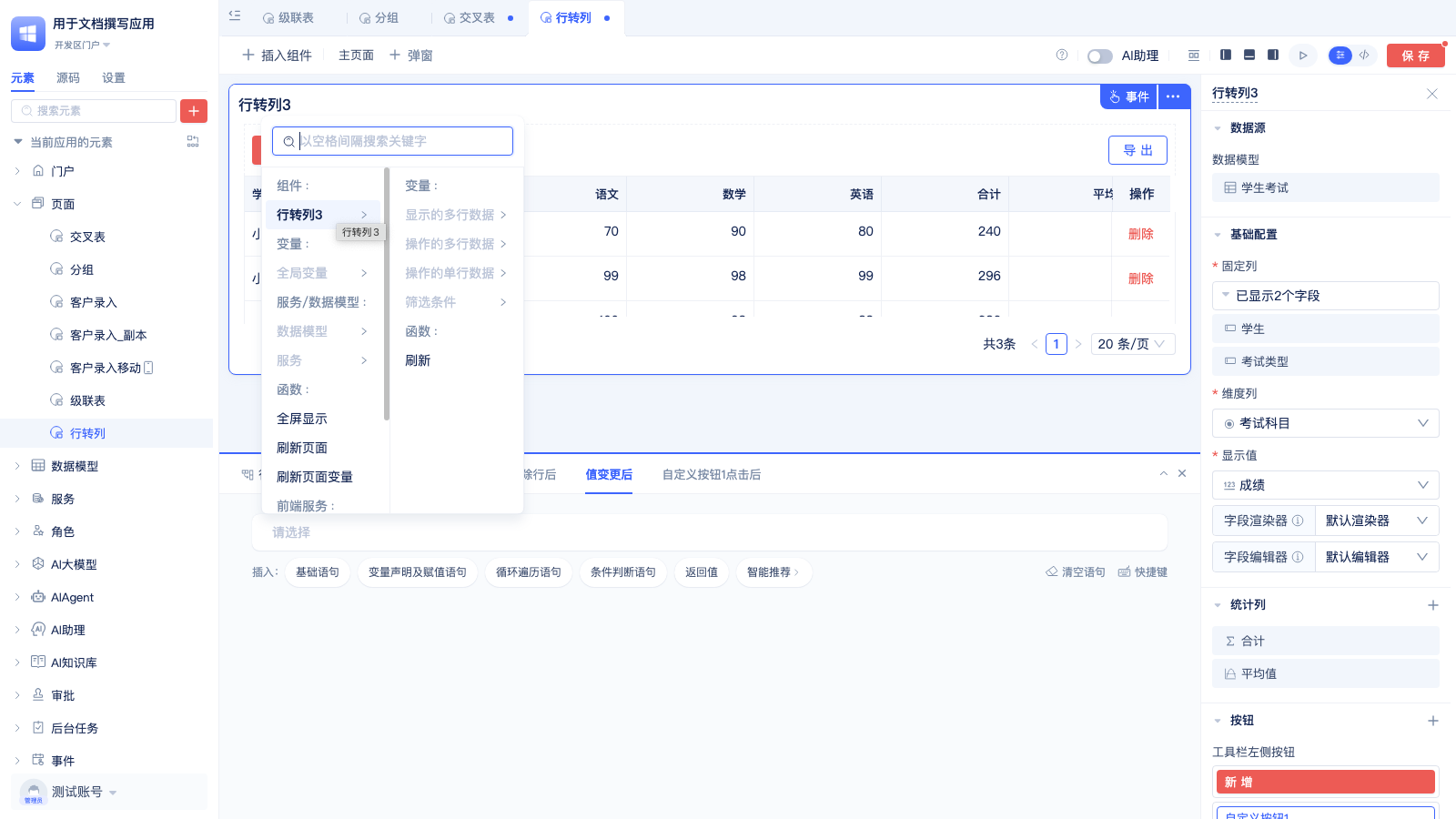表格组件
基础表格
表格组件作为Web应用开发中最常用的组件之一,常用来展示结构化的数据,一般的表格组件都具有分页、排序、筛选等功能。
JitAi的表格不但具有以上常用功能,还具有按分组显示字段、设定自定义按钮、极速模式、自定义调整表格列宽、行内编辑、根据业务规则显示或编辑等功能。
设置数据源
表格组件是用来展示和操作模型数据的,因此,在页面中添加表格组件时需要绑定一个数据表模型作为数据源。
开发者在页面编辑器配置表格组件时,可以快速的跳转到数据模型页面,查看数据表模型的配置。
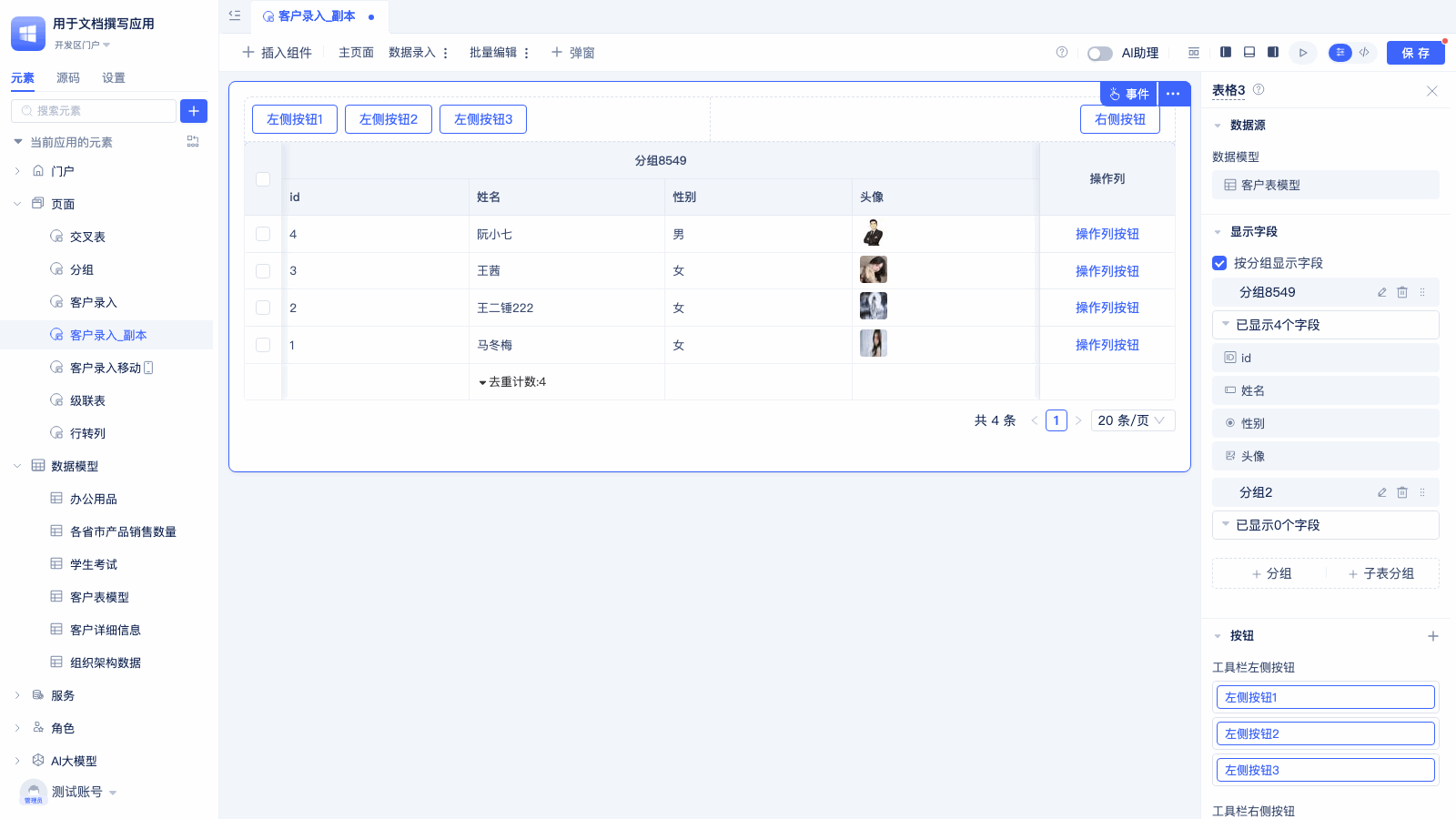
当数据表模型中的数据量比较大时,需要对数据进行筛选/排序后再展示。常见的场景:订单管理表中有数万条记录,销售人员只需查看本月自己负责的待处理订单,按创建时间倒序排列。

自定义显示字段
数据表模型中通常包含一些不需要对用户展示的技术字段,比如商品管理表有15个字段,但前台用户只需看到商品名称、价格、库存等关键信息,隐藏内部编码和审核状态。可通过自定义显示字段功能选择性展示业务相关字段,简化界面并提升用户体验。
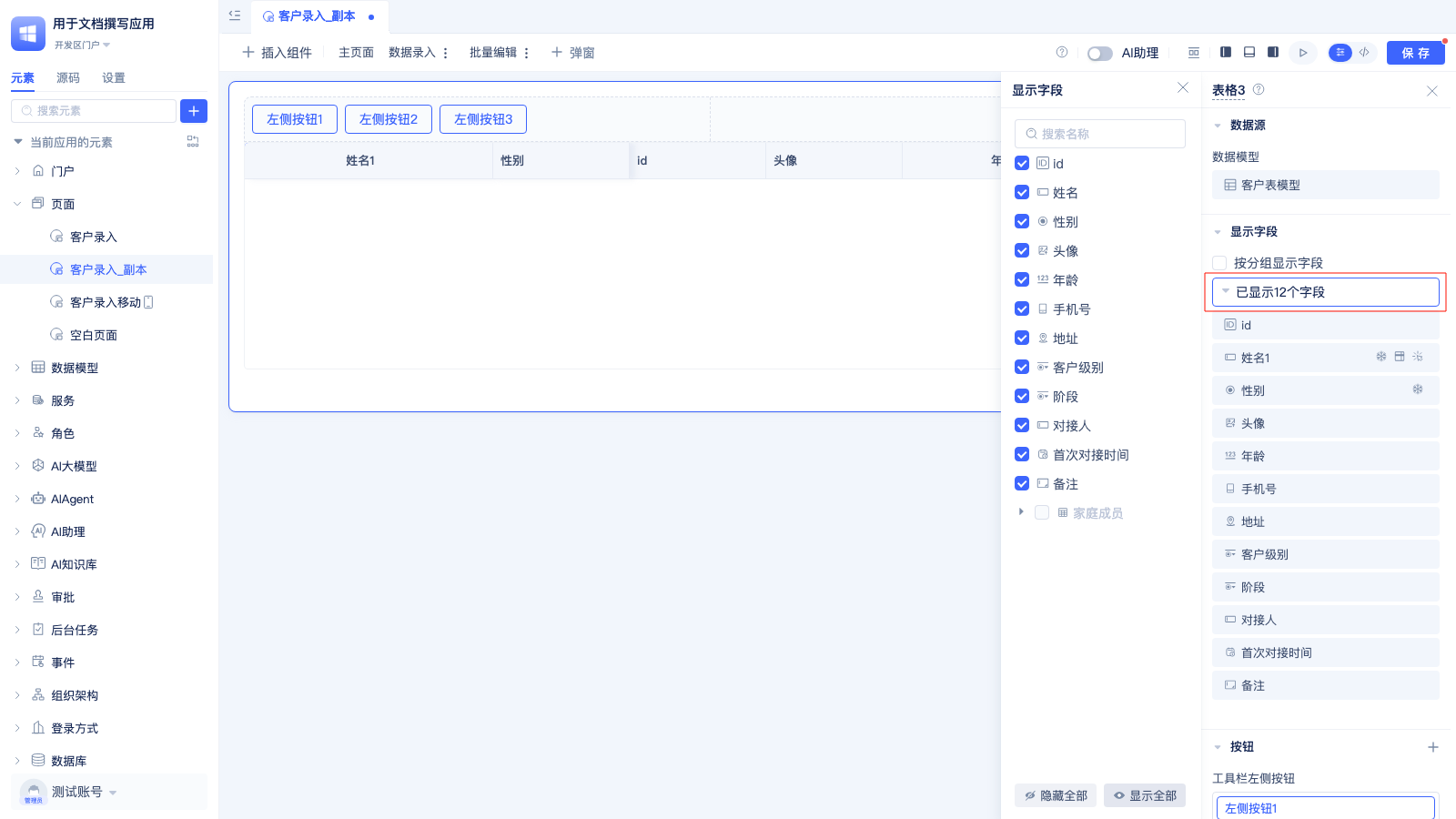
表格组件默认显示所有字段,点击已显示X个字段按钮,会弹出配置显示字段的面板,在弹出的面板中勾选要展示的字段,然后点击页面右上角保存按钮。
按分组显示字段
当表格字段较多时,可通过表头分组将相关字段归类展示,如人事系统中员工档案表包含20多个字段,按"个人信息"、"职位信息"、"薪酬福利"分组,HR能快速查找所需数据。
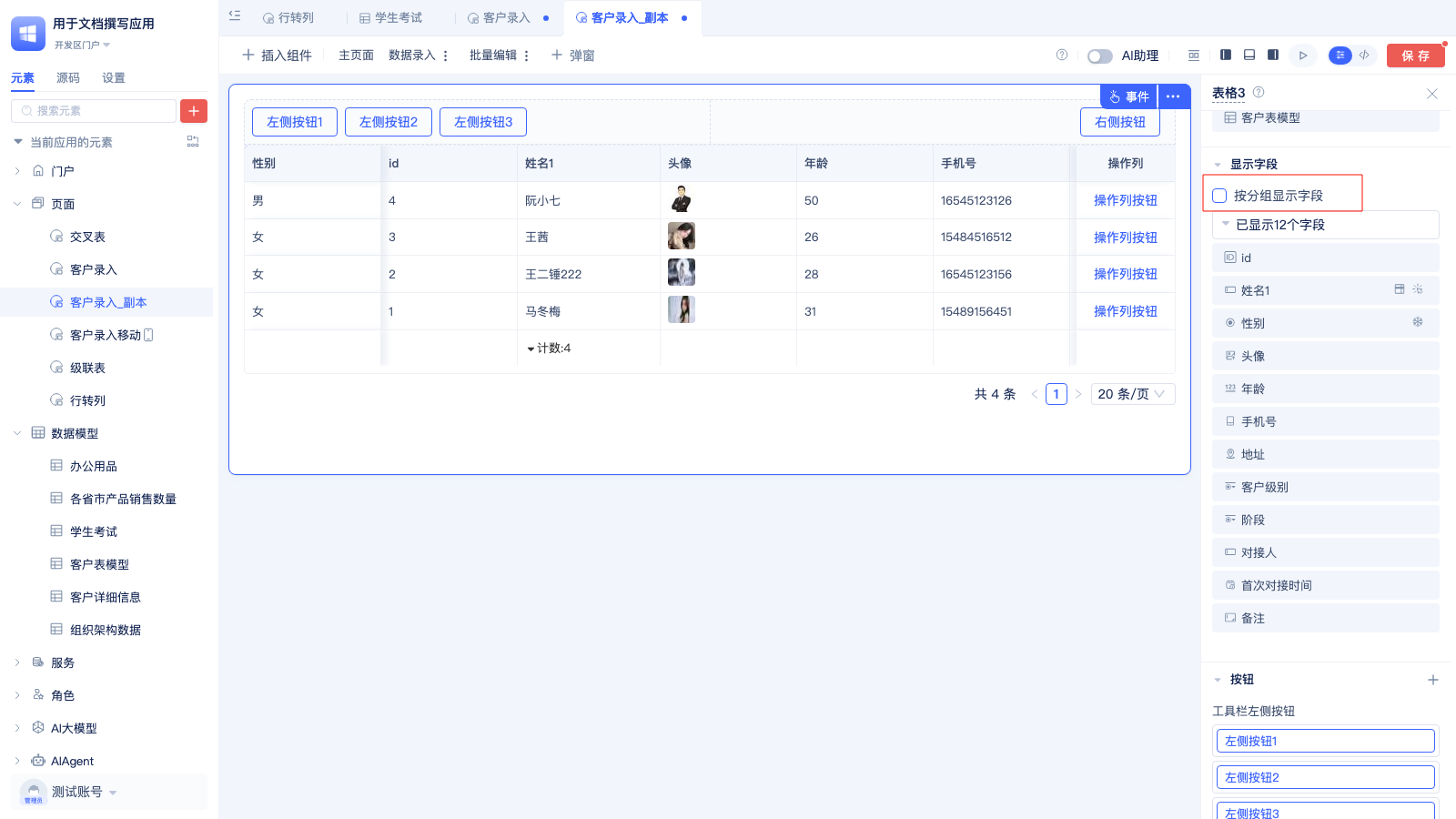
首先勾选 “显示字段”下方的按分组显示字段,系统会默认把已选择的字段放到分组中。
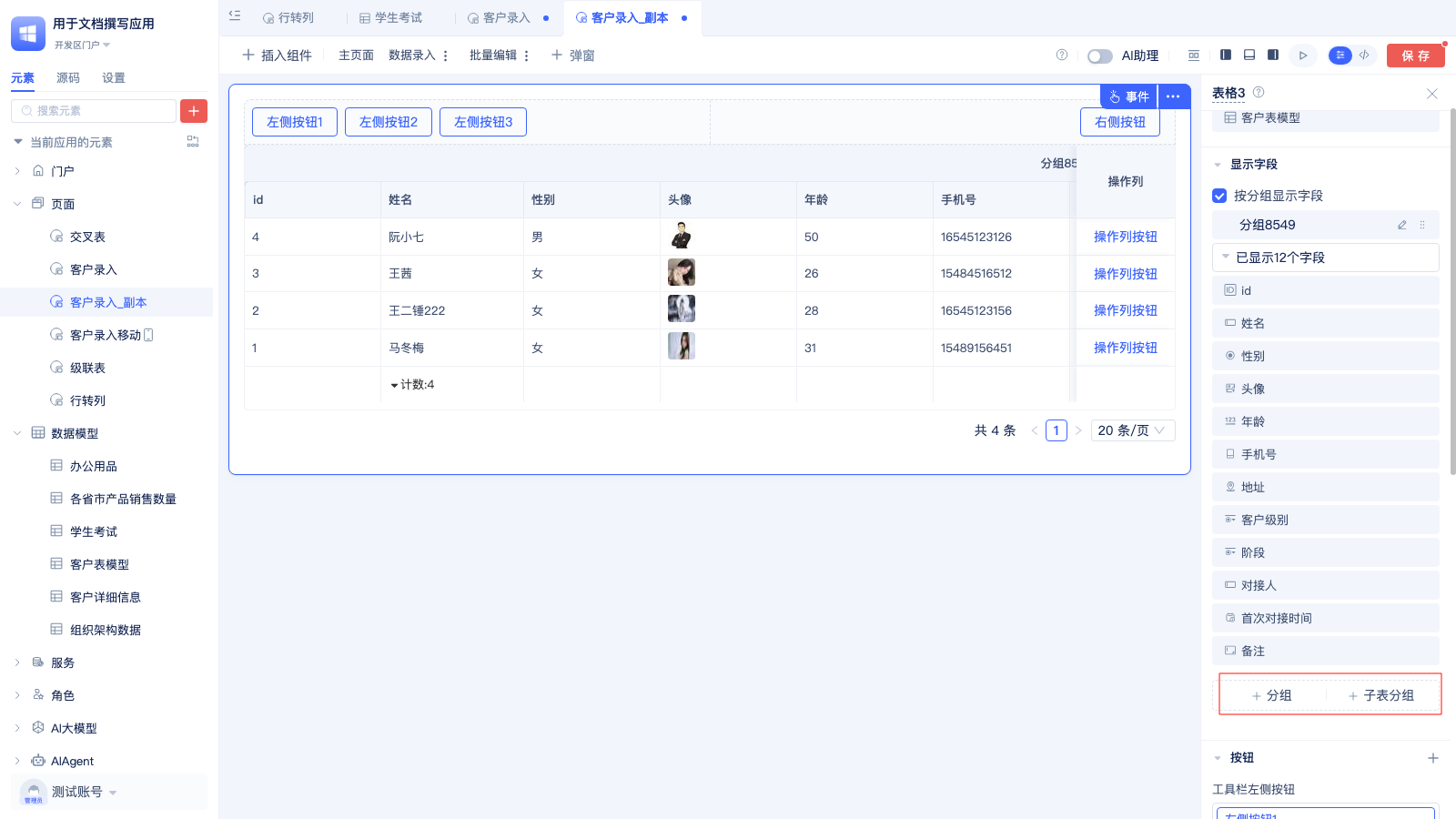
可以在字段列表下方选择添加分组或者子表分组。 分组是使用当前数据表模型中的字段进行分组展示。 子表分组则是使用当前数据模型关联的子表的字段进行分组展示。
设置每个分组的字段
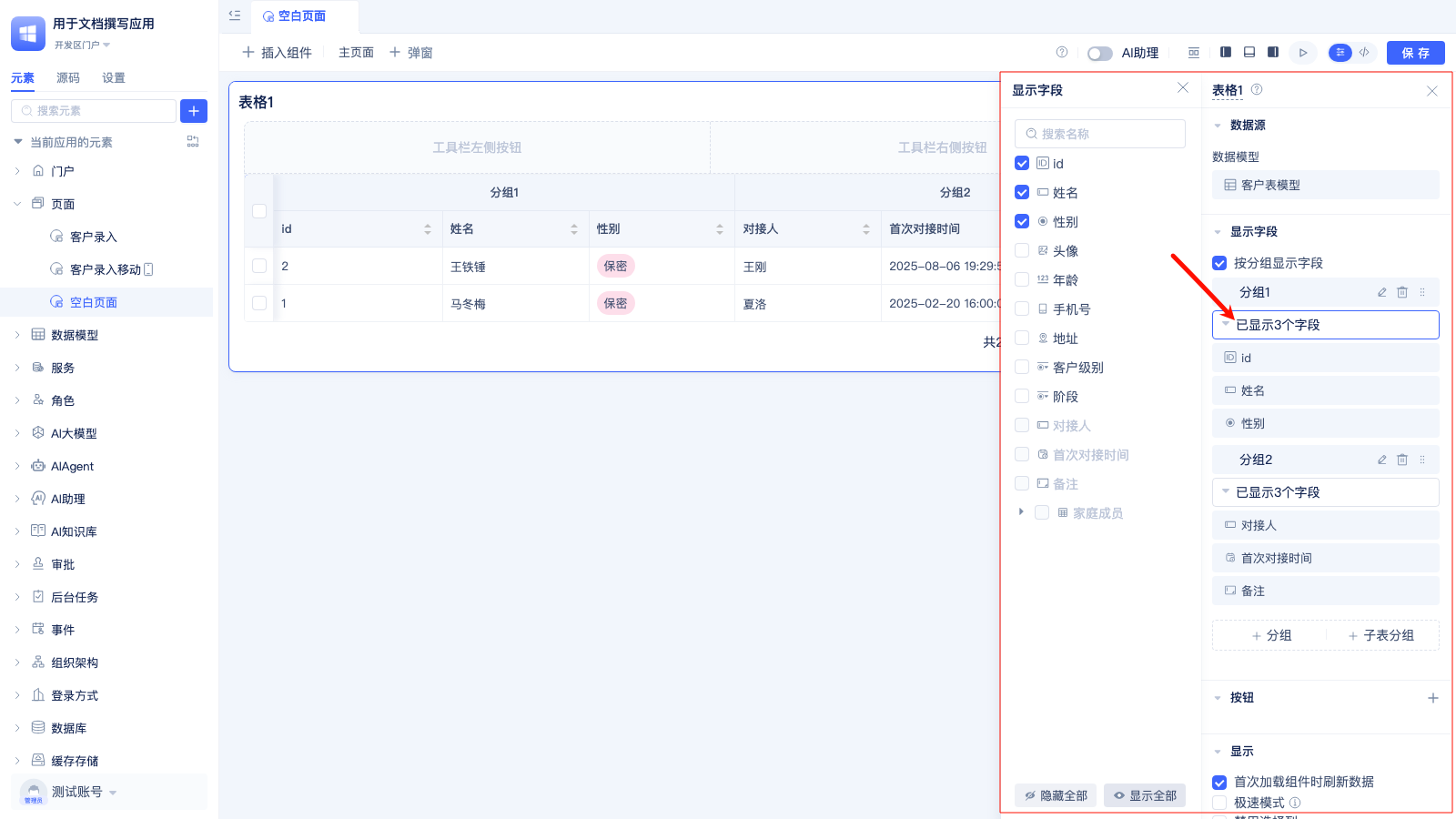
点击已显示x个字段即弹出左侧选择字段的面板,在面板中勾选要展示的字段。
设置子表分组的字段
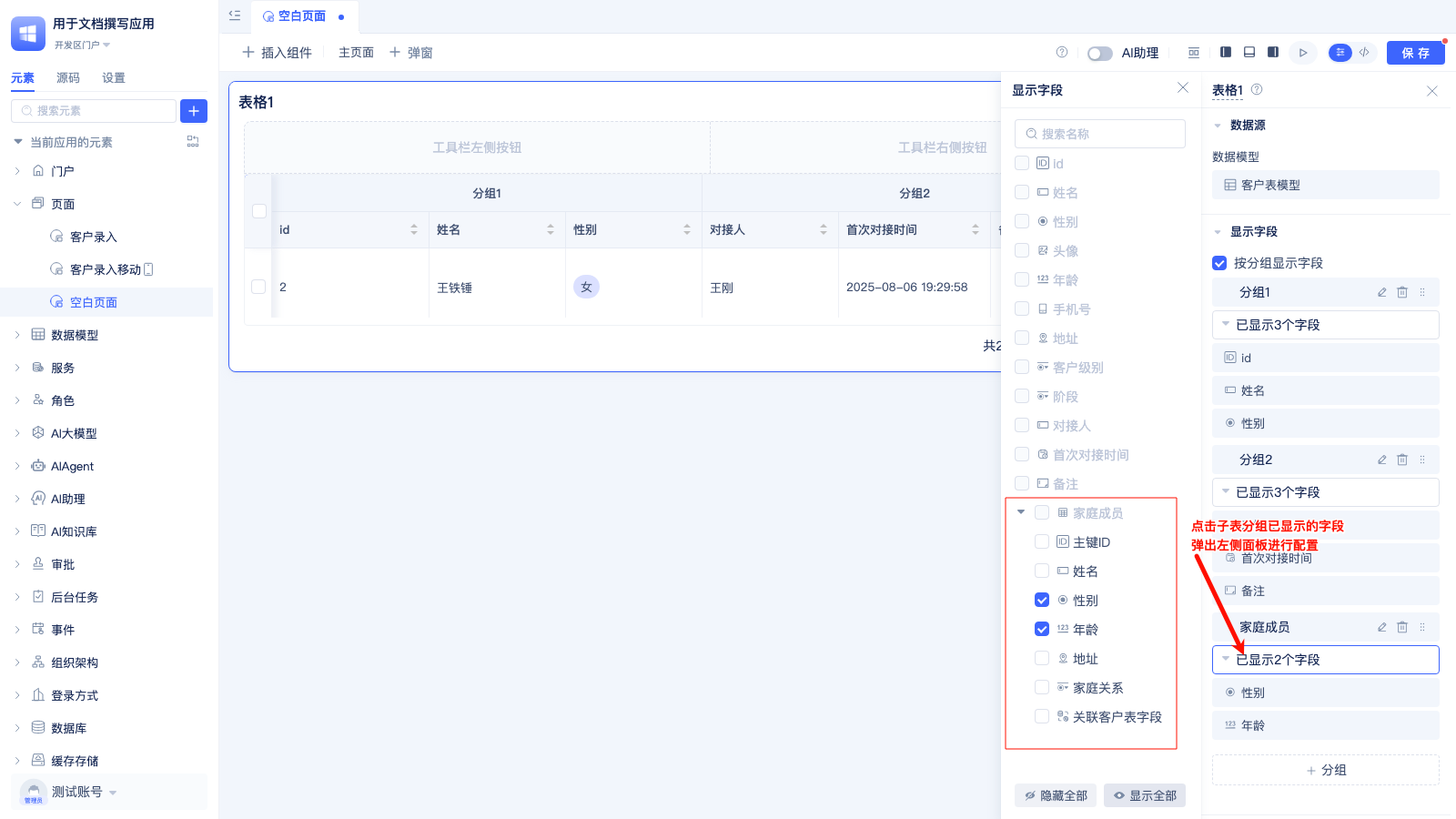
点击已显示x个字段即弹出左侧选择字段的面板,在面板中勾选要展示的字段。
设置分组名和背景色
当表格包含多个分组时,通过设置有意义的分组名称和差异化背景色,可以帮助用户快速识别和定位不同类型的数据分组。财务报表表格有6个分组,通过设置"收入类"(绿色)、"成本类"(红色)、"资产类"(蓝色)等名称和颜色,财务人员能快速找到目标数据。
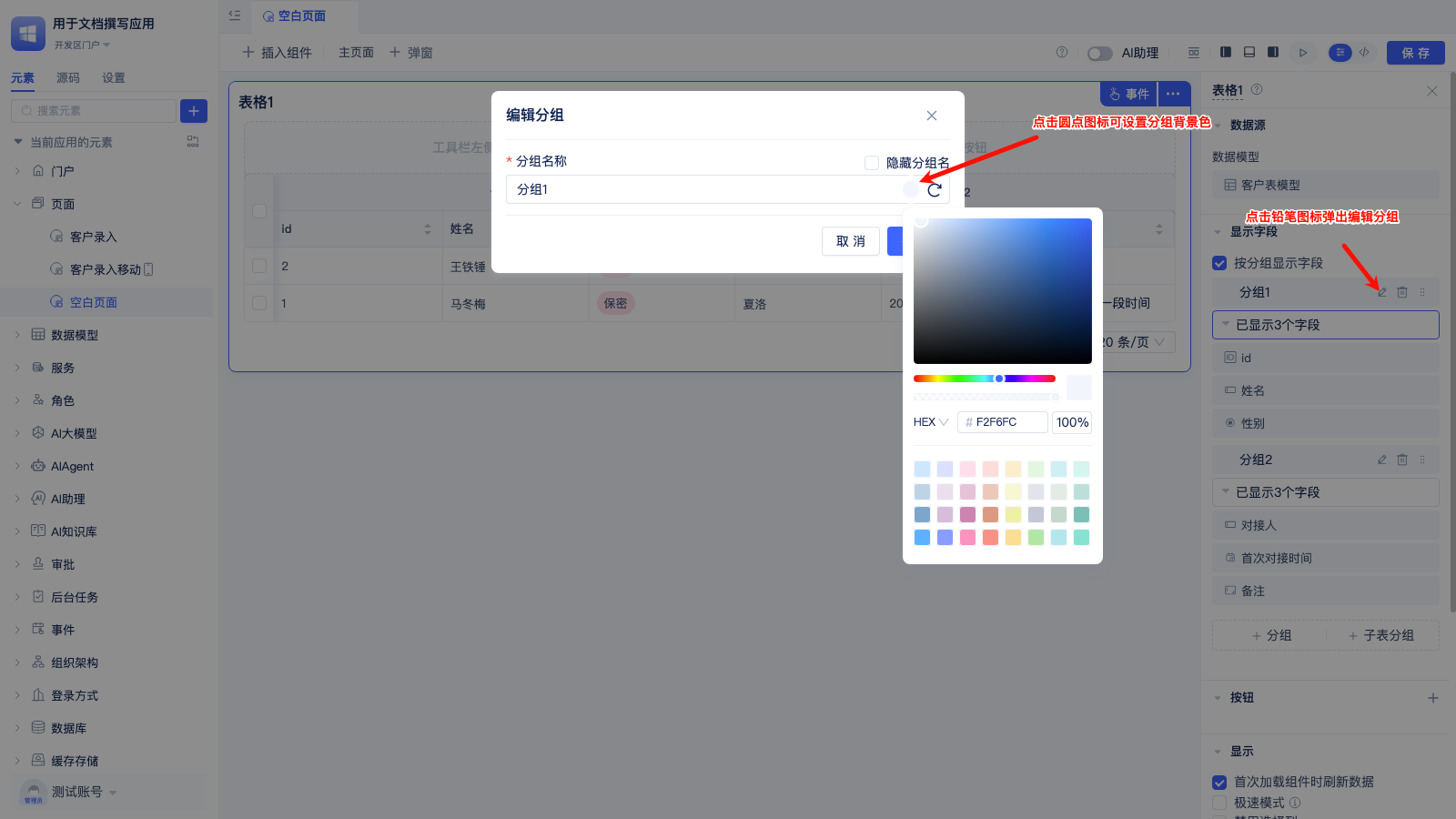
鼠标放到分组名称上,点击后面的铅笔按钮,在弹出的面板中设置分组名称和背景色。
配置字段的属性
为满足用户对表格样式的自定义展示需求,可以设置字段对齐方式、字段内容换行显示、配置字段统计值等功能。
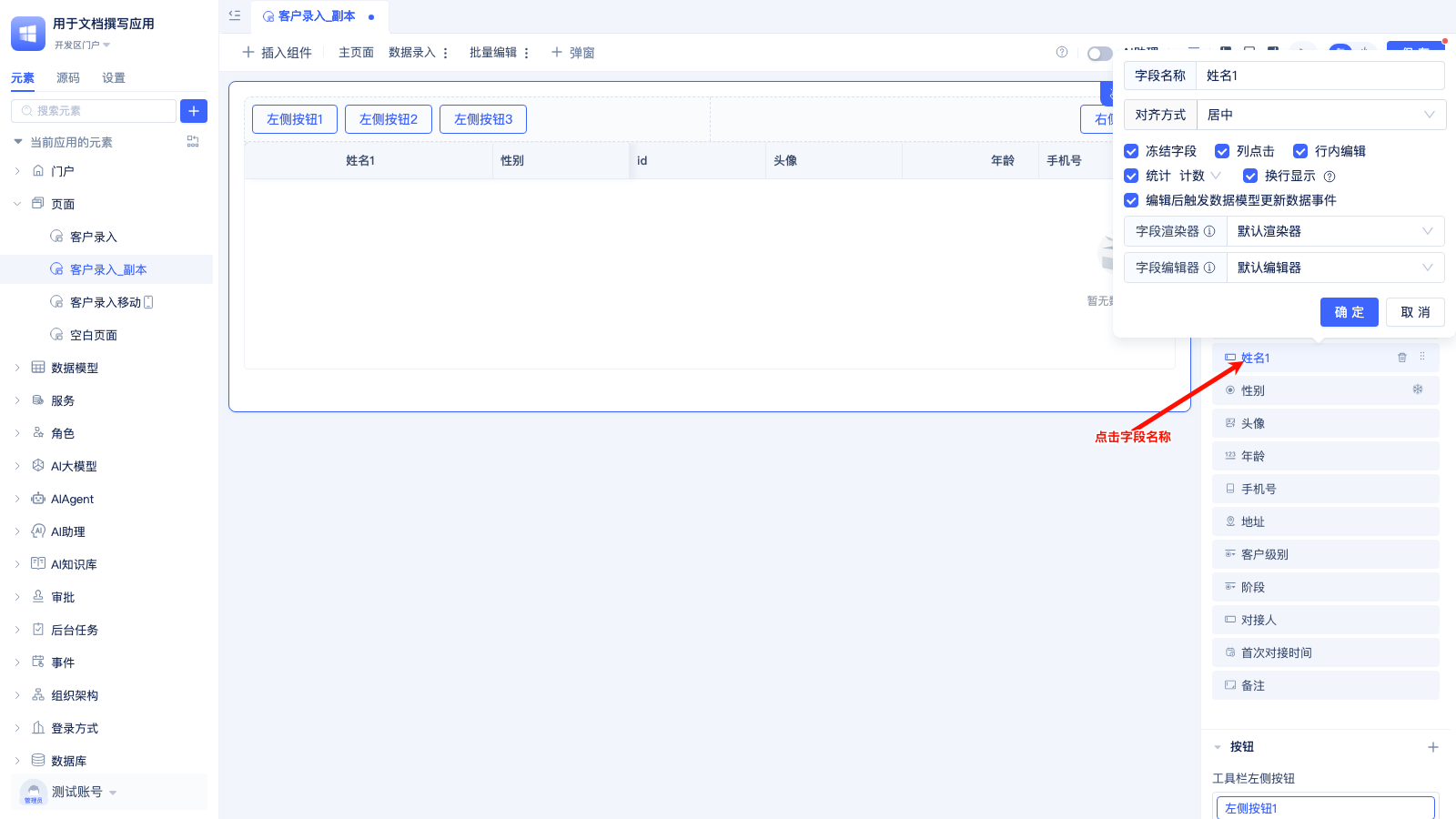
点击字段名称,在弹出的面板中配置上述功能。
冻结字段
当表格字段较多需要横向滚动查看时,为了保持关键标识字段(如员工姓名、订单编号等)始终可见,可将这些字段设置为冻结。冻结后的字段固定显示在表格最左侧,在滚动查看其他数据时不会消失,便于用户对照和查找。下图为冻结了姓名和性别后的效果。
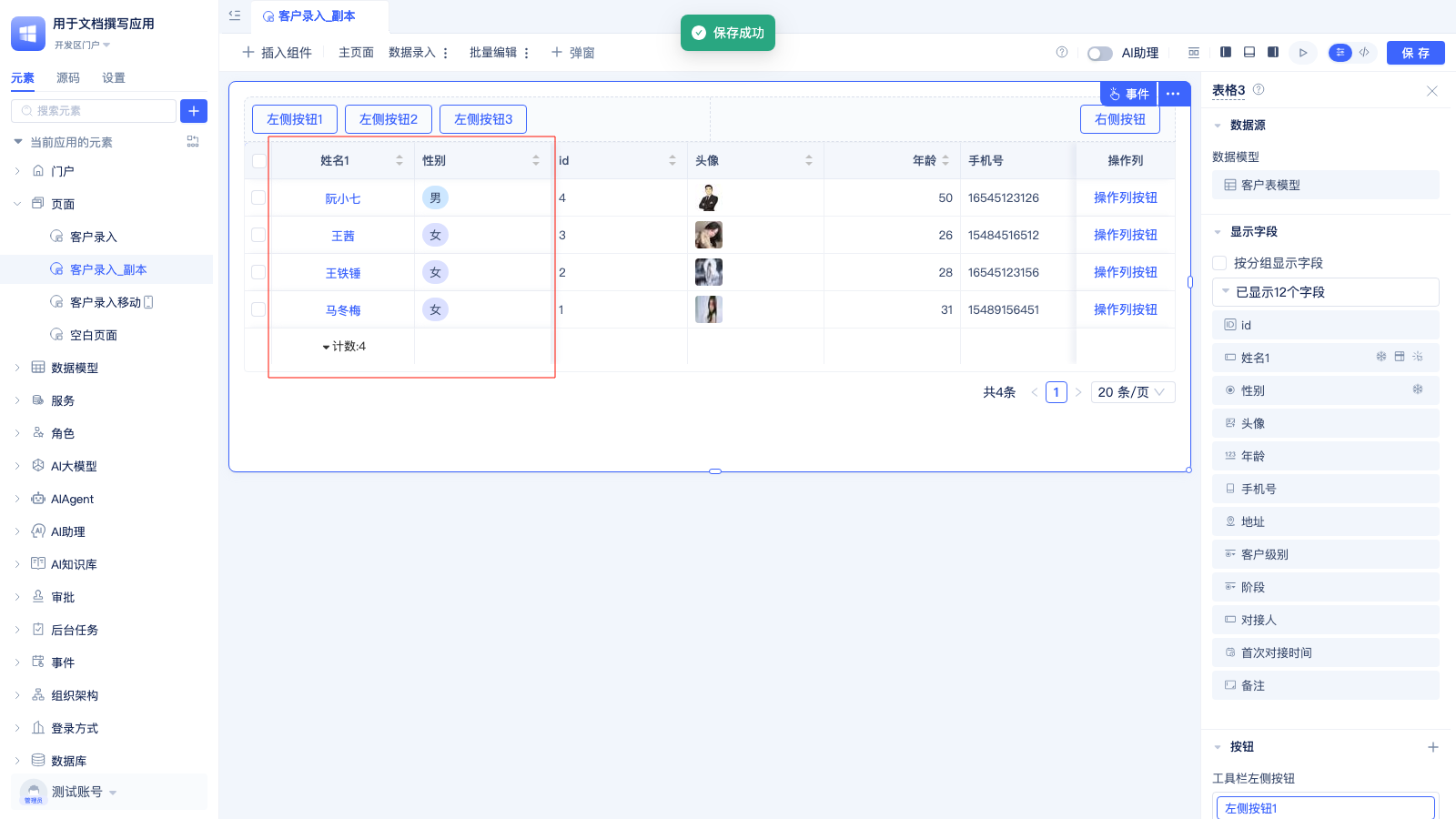
行内编辑
在数据录入、信息校正等场景中,用户需要快速修改表格中的某个字段值时,无需跳转到详情页面,可直接在表格中点击编辑。这种行内编辑方式特别适合批量数据处理、价格调整、状态更新等高频操作。
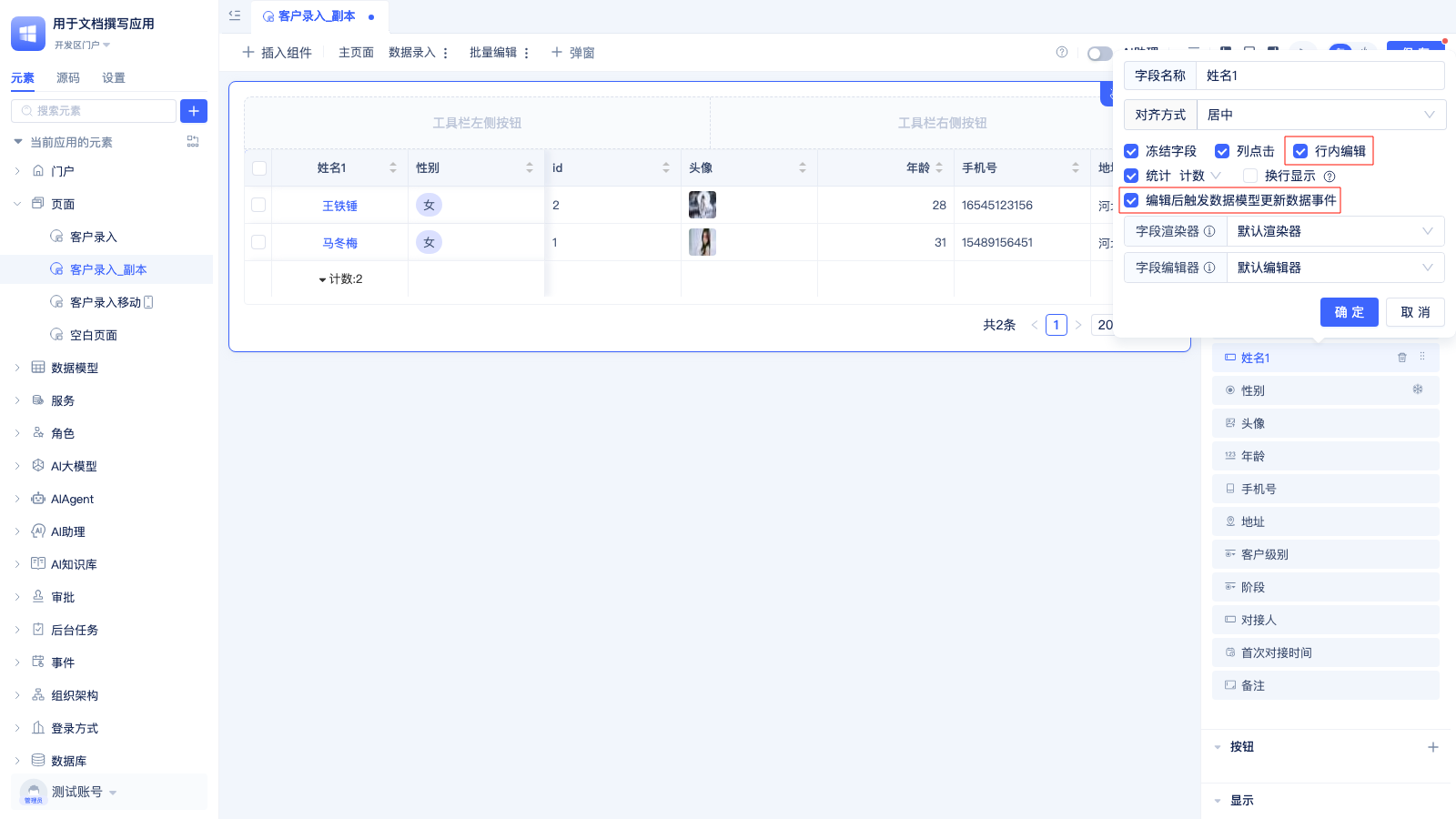
配置步骤: 点击字段名称,打开配置面板,勾选行内编辑选项
默认设置: 系统自动选中编辑后触发数据模型更新数据事件
事件机制: 启用该选项后,每次保存编辑数据都会触发模型事件,用户可监听模型事件实现更高级的业务逻辑,详见模型事件文档
在使用区中,当鼠标悬停到配置了行内编辑属性的字段时,会显示一个编辑图标,点击编辑图标即可在表格中直接编辑字段,编辑完后,编辑框失去焦点会自动提交数据。
鼠标放到字段值上显示编辑按钮。
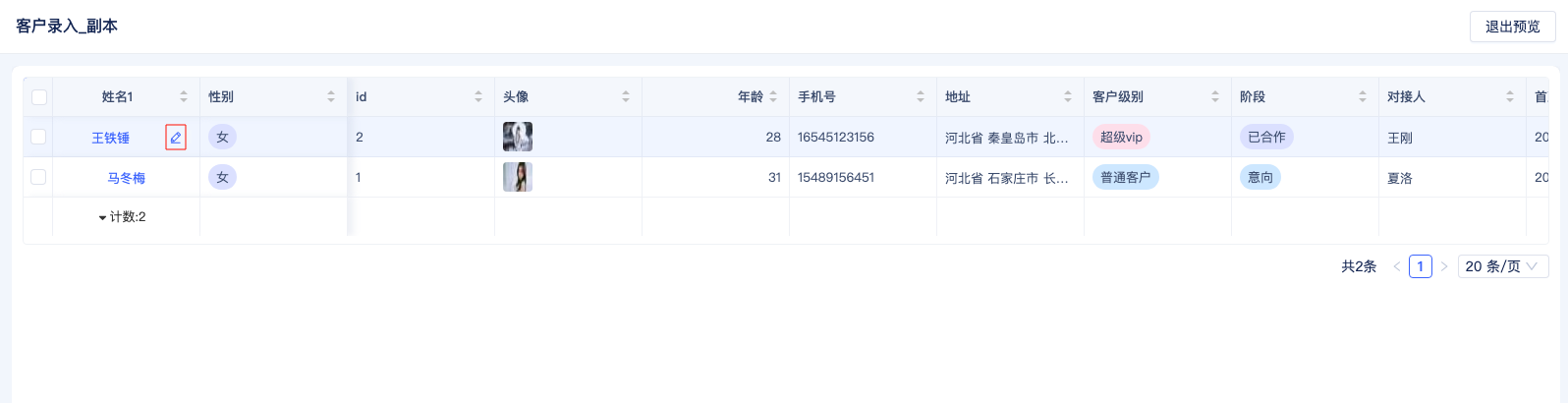
点击编辑按钮显示字段编辑器。
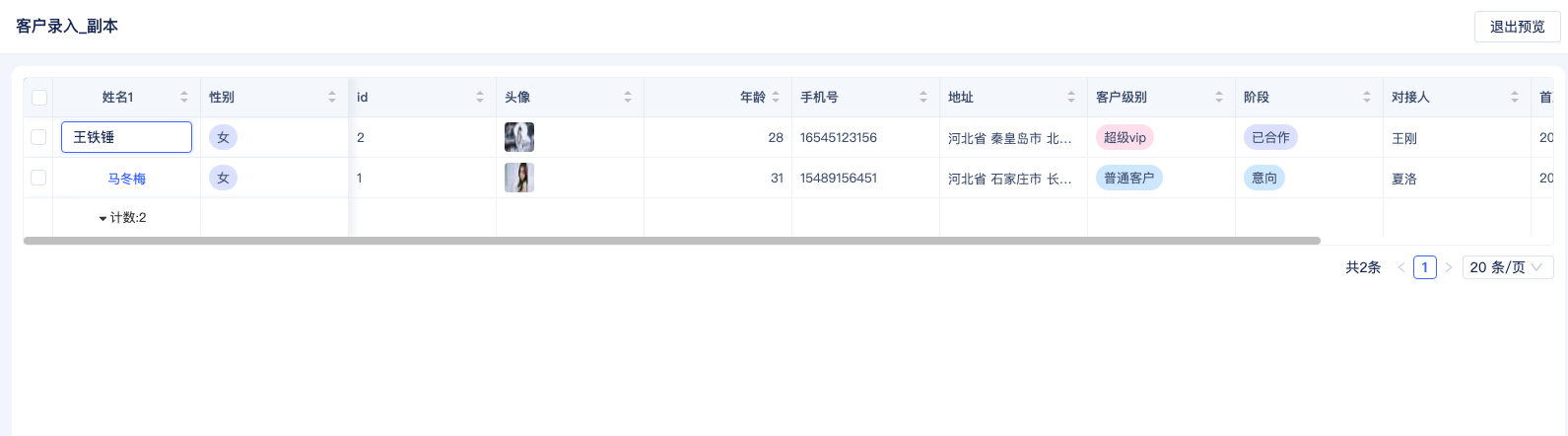
编辑完成后,点击编辑框外面的空白处自动保存数据。
字段统计
在销售报表、财务统计等场景中,需要在表格底部展示汇总数据(如总销售额、订单数量等)。基础表格组件支持计数、已填写数、未填写数、去重计数等统计方式。
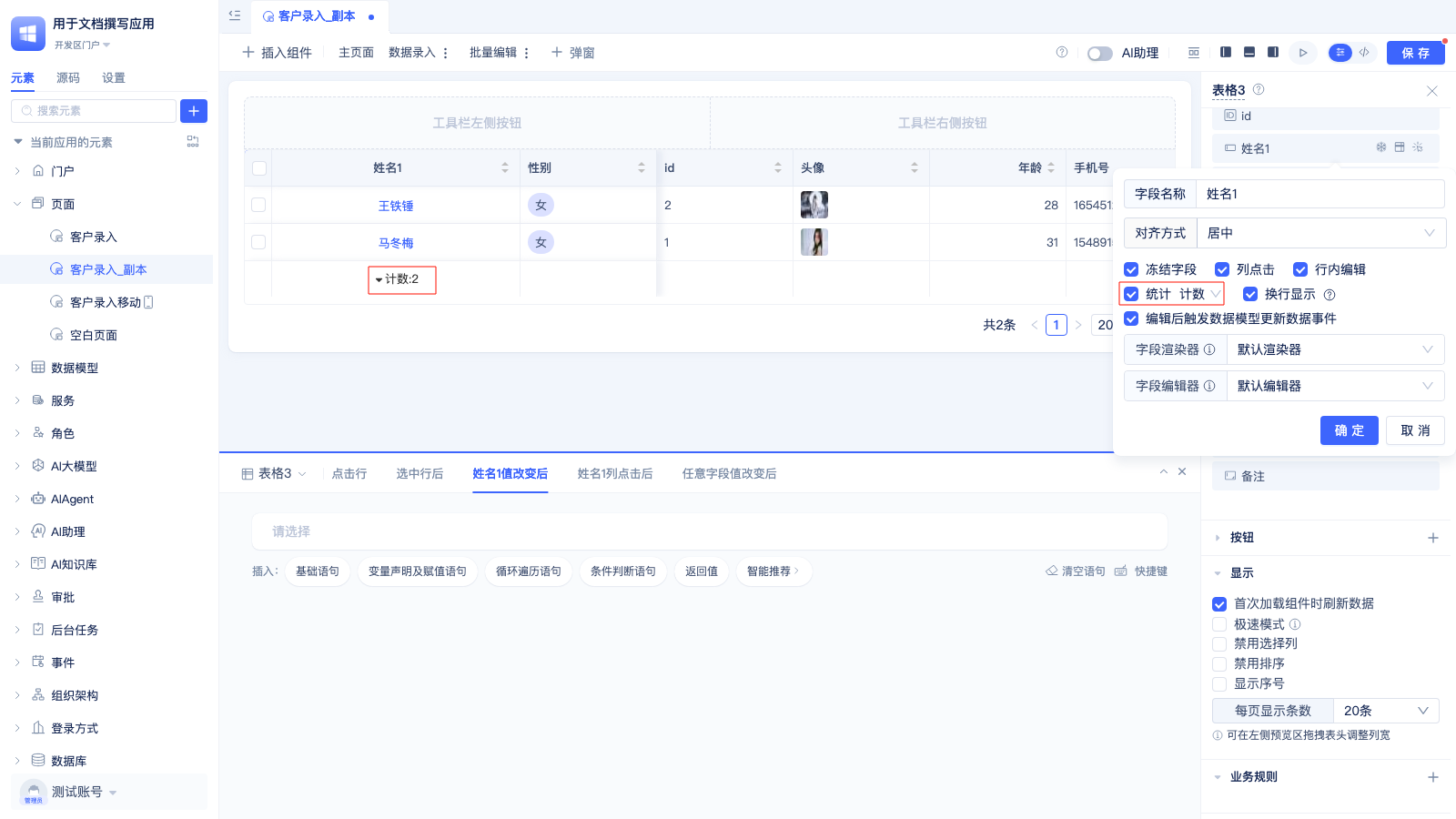
自定义字段渲染器与字段编辑器
当标准字段展示无法满足特殊业务需求时,可通过自定义渲染器和编辑器实现个性化展示和交互。
字段渲染器
首先创建一个自定义控件,才能在字段渲染器中选择自定义的字段渲染器。自定义的字段渲染器中可以接受到以下参数:
fieldConfig:字段配置
data: 字段变量的值
rowData: 字段变量所属的单行数据。
字段编辑器
字段编辑器中可以接受到以下参数:
fieldConfig:字段配置
data: 字段变量的值
rowData: 表格中所编辑的那行数据。
onChange:值变更后的回调函数
添加按钮
表格通常需要配合操作按钮实现完整的业务流程,如新增数据、批量删除、导出报表、审批流程等。可在工具栏或操作列添加自定义按钮来满足不同的业务需求。
JitAi PC端页面支持配置工具栏左侧/右侧按钮和操作列按钮。移动端支持工具栏按钮和操作列按钮。
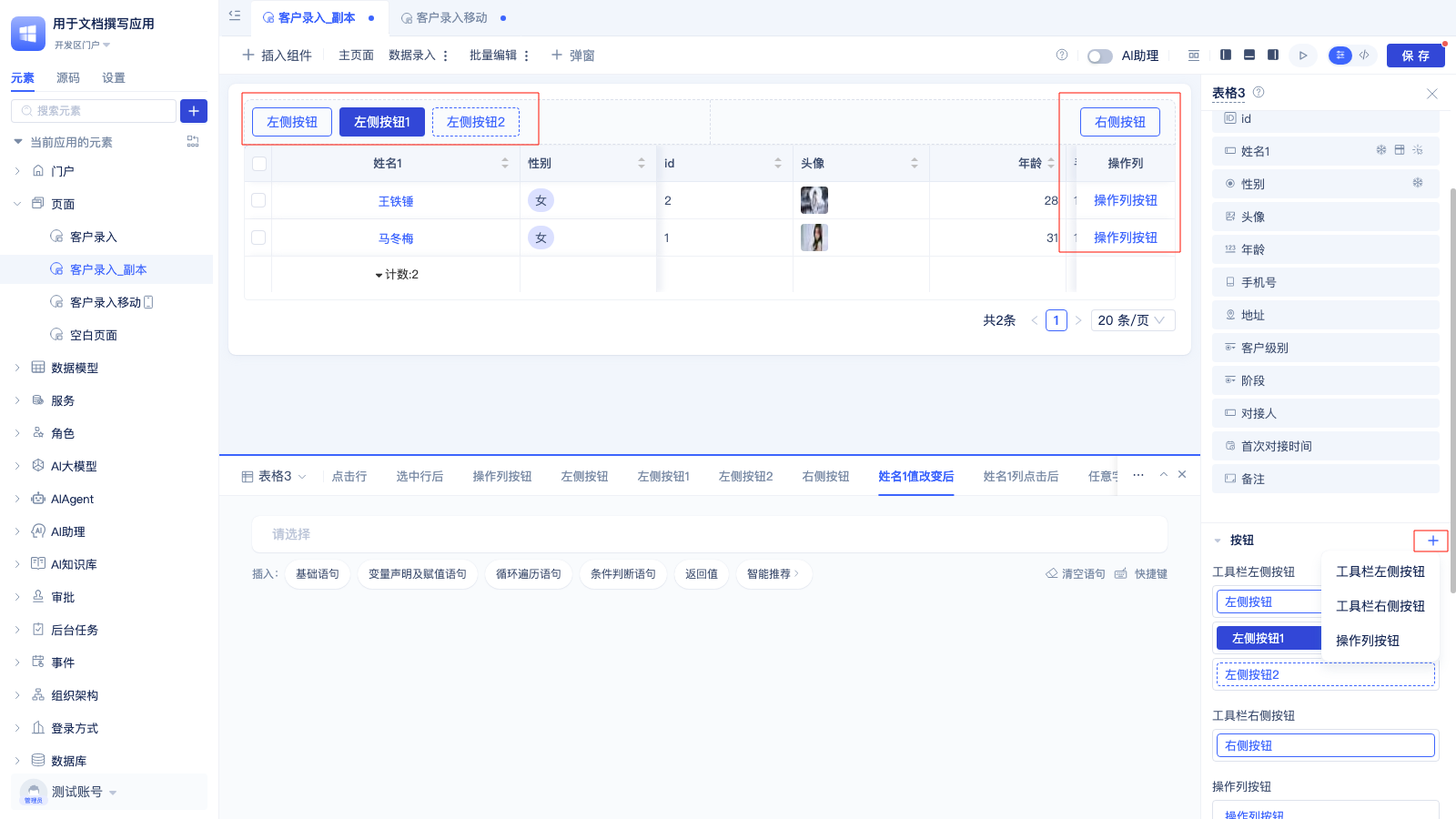
点击按钮标题右边的➕按钮,会出现添加按钮的面板,然后选择添加按钮的位置。
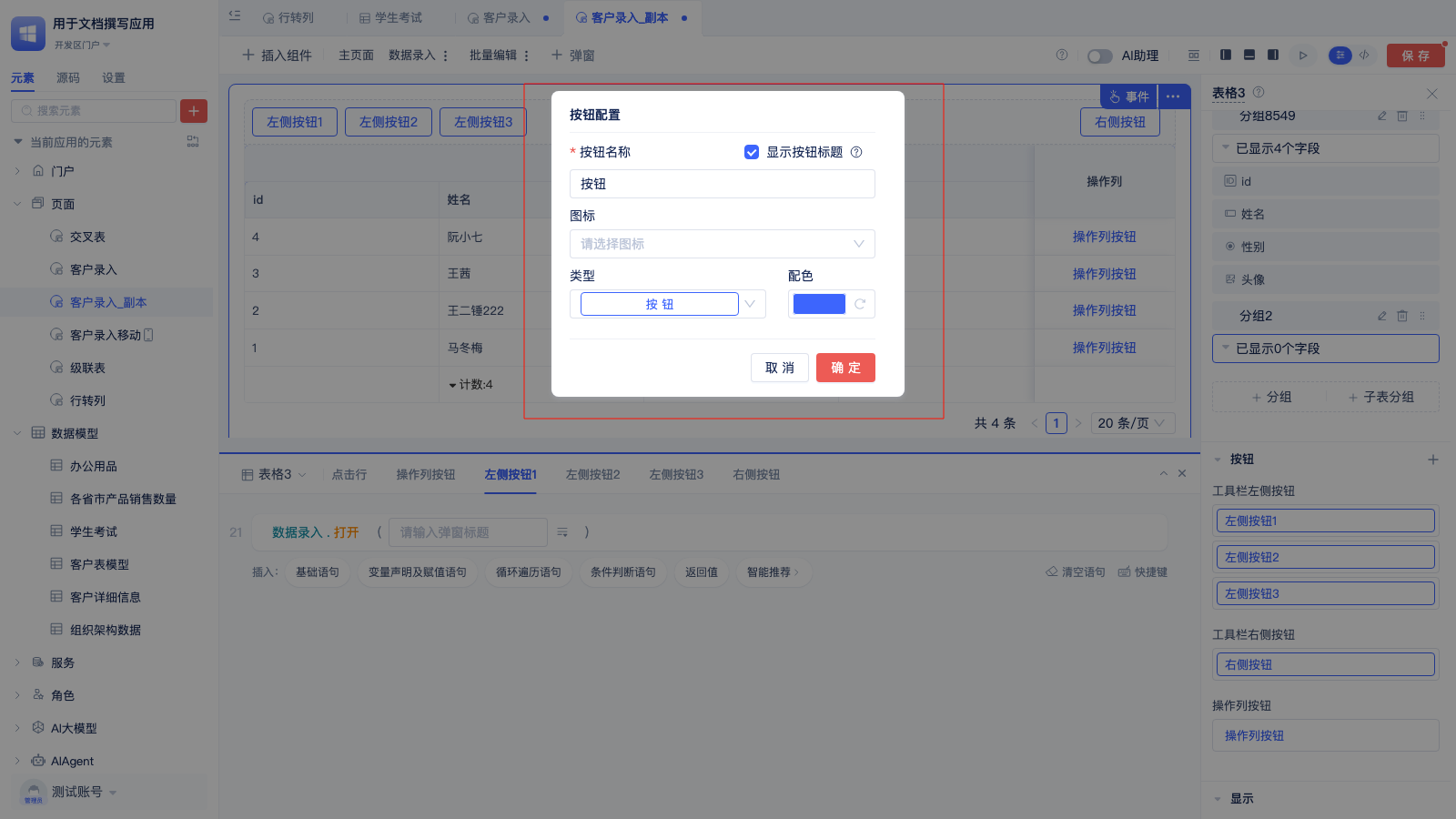
在弹窗中设置按钮名称、图标、类型、颜色后点击确定。
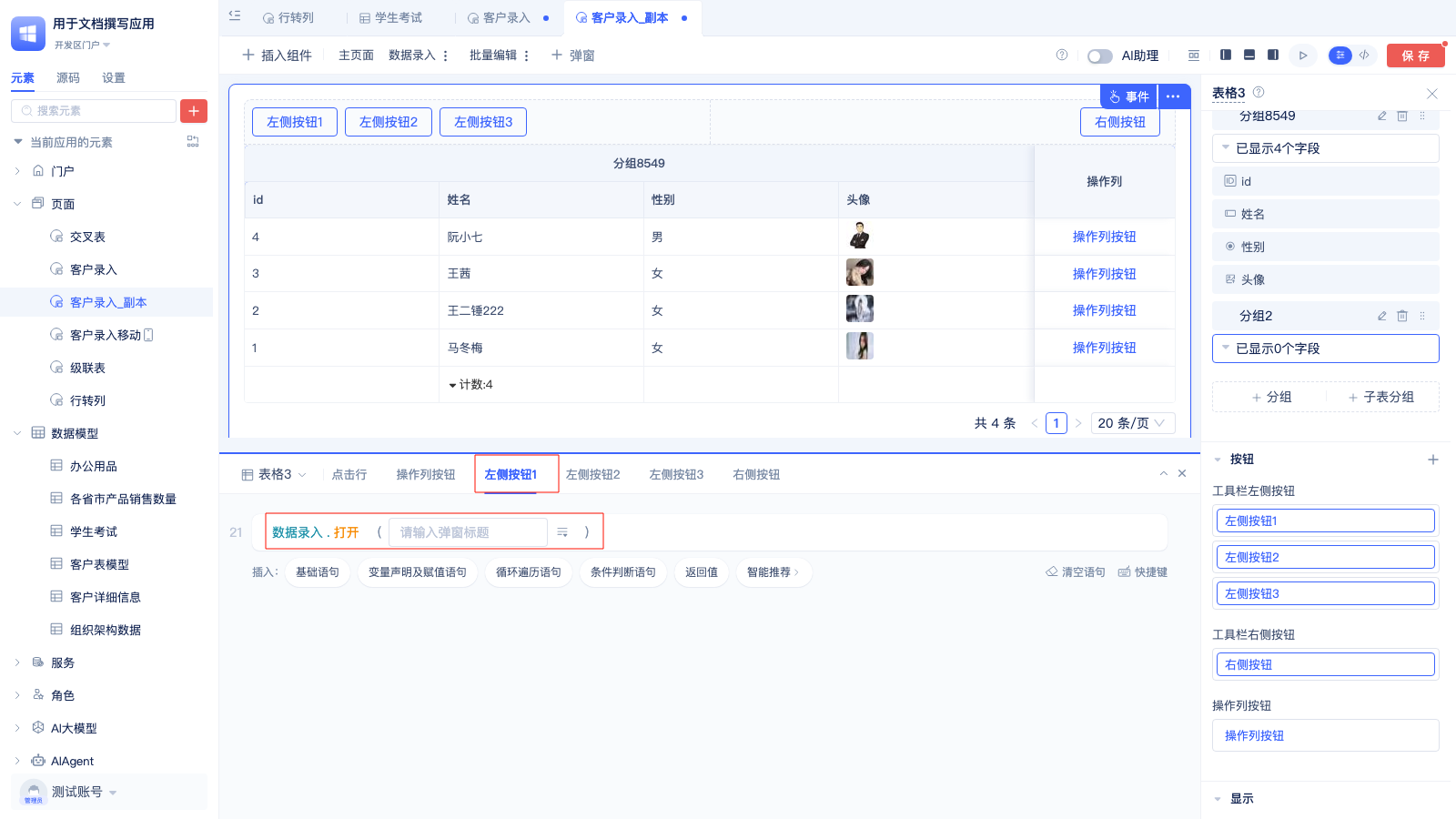
最后,在事件中添加对应的处理逻辑即可。
删除按钮
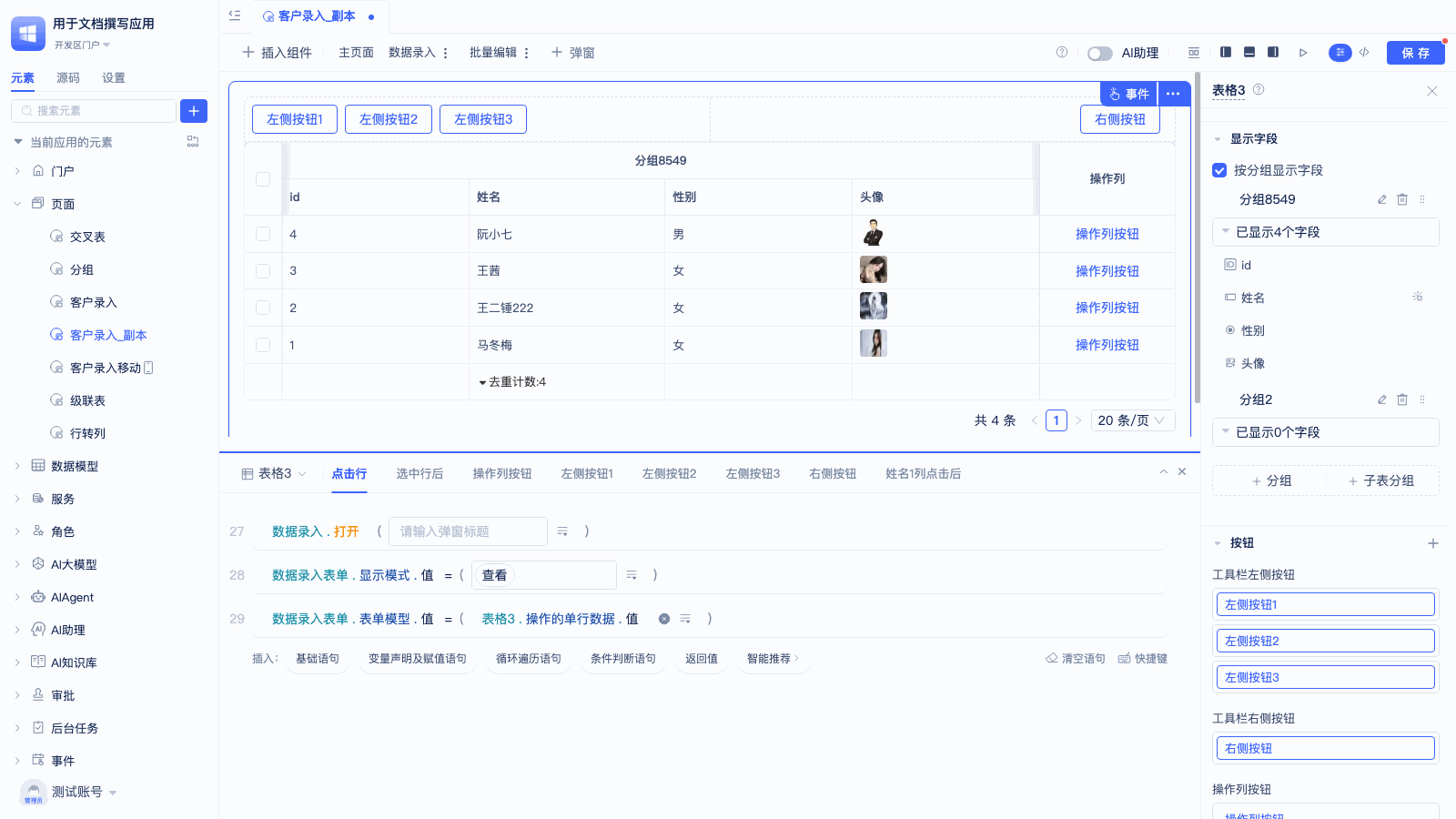
鼠标放在按钮名称上,按钮名称的后面会出现四个图标,从左到右功能依次为:跳转到按钮事件区,将按钮收起至更多,删除按钮,拖拽排序。
多个按钮折叠到“更多”中
当按钮过多时,可以将按钮收起到更多中,使页面更简洁。
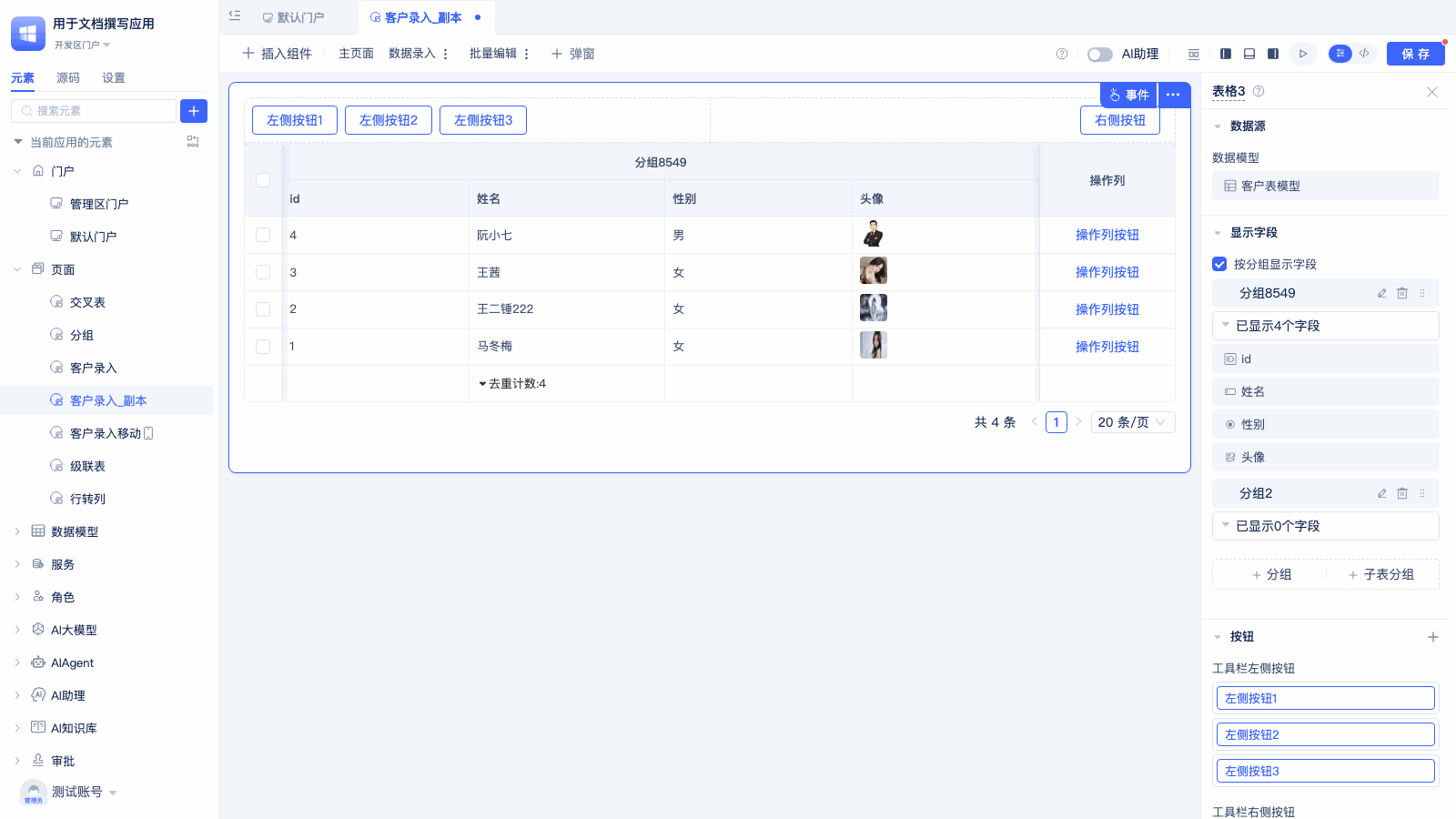
设置分页大小/禁用选择列/禁用排序/首次加载组件时刷新数据
根据不同的业务需求和性能要求,可在显示配置中调整表格的展示行为:分页大小、组件加载完是否显示数据、禁用选择列、极速模式等,以获得最佳的用户体验。
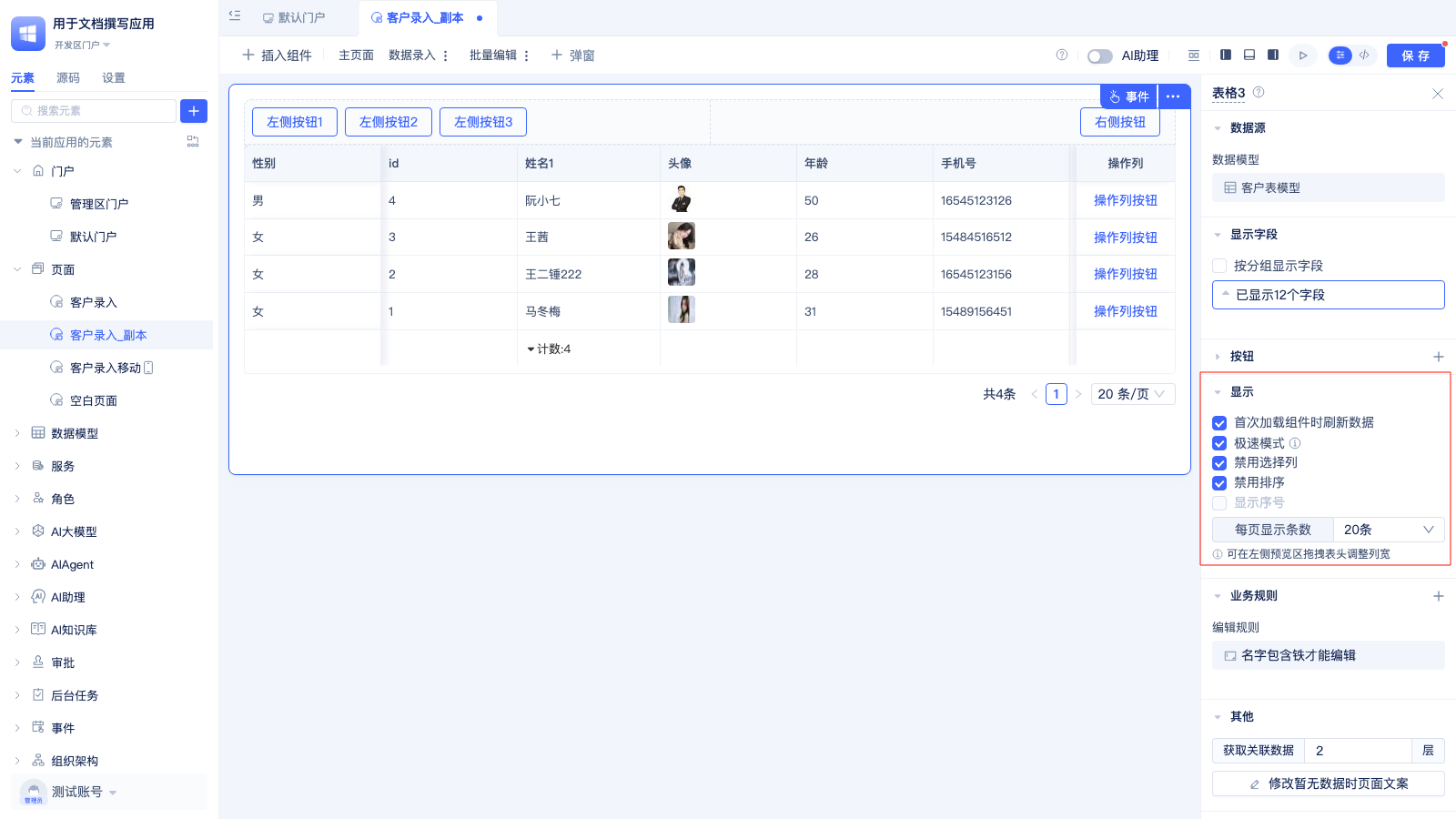
配置说明
首次加载时刷新数据:表格组件会默认勾选本选项,表格渲染完成后会查询数据。如果表格需要与筛选器配合使用,则不勾选本选项,并在筛选器的查询后事件中调用表格刷新方法。
禁用选择列:勾选后,不再显示表格第一列的选择框。
禁用排序:勾选后表头的排序按钮会隐藏。
显示序号:勾选后会在表格第一列显示序号。当勾选禁用选择列时,本选项会被禁用。
每页显示条数:用于控制表格分页大小。
极速模式
当表格数据量大或字段较多导致渲染时间过长时,可勾选极速模式选项。在极速模式下,大部分字段将仅显示文本内容,同时列点击、行内编辑、对齐方式、换行显示等配置将失效。
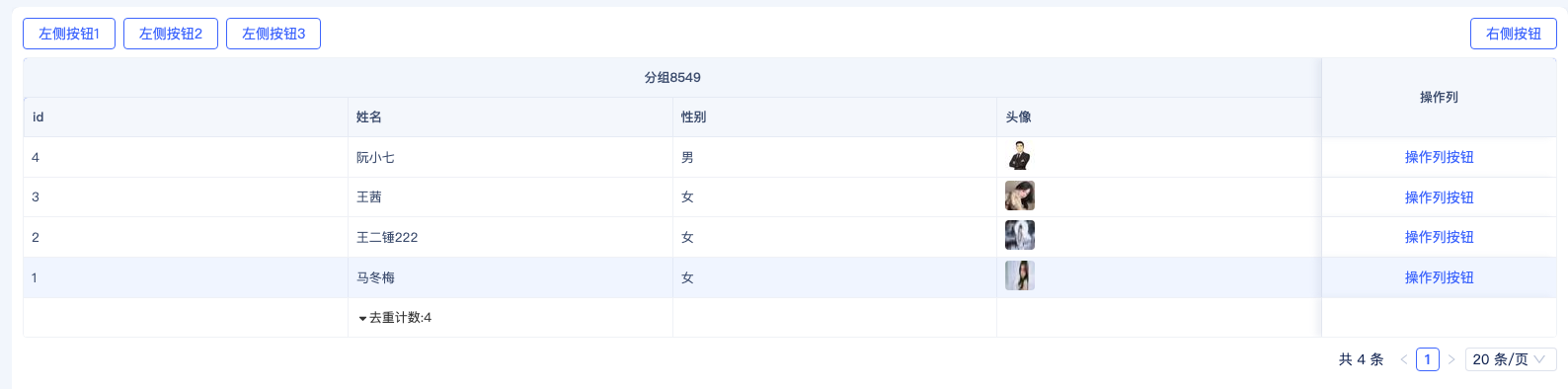
编辑规则
在权限管控、状态区分等场景中,需要根据数据条件控制字段的编辑权限(已审核订单不可编辑等),可通过业务规则实现条件化控制。
 点击业务规则右边的
点击业务规则右边的 + 按钮,出现新增编辑规则和样式规则的面板。
按照如下配置,当名字中包含"铁"时,鼠标放到名字上才会出现编辑图标:
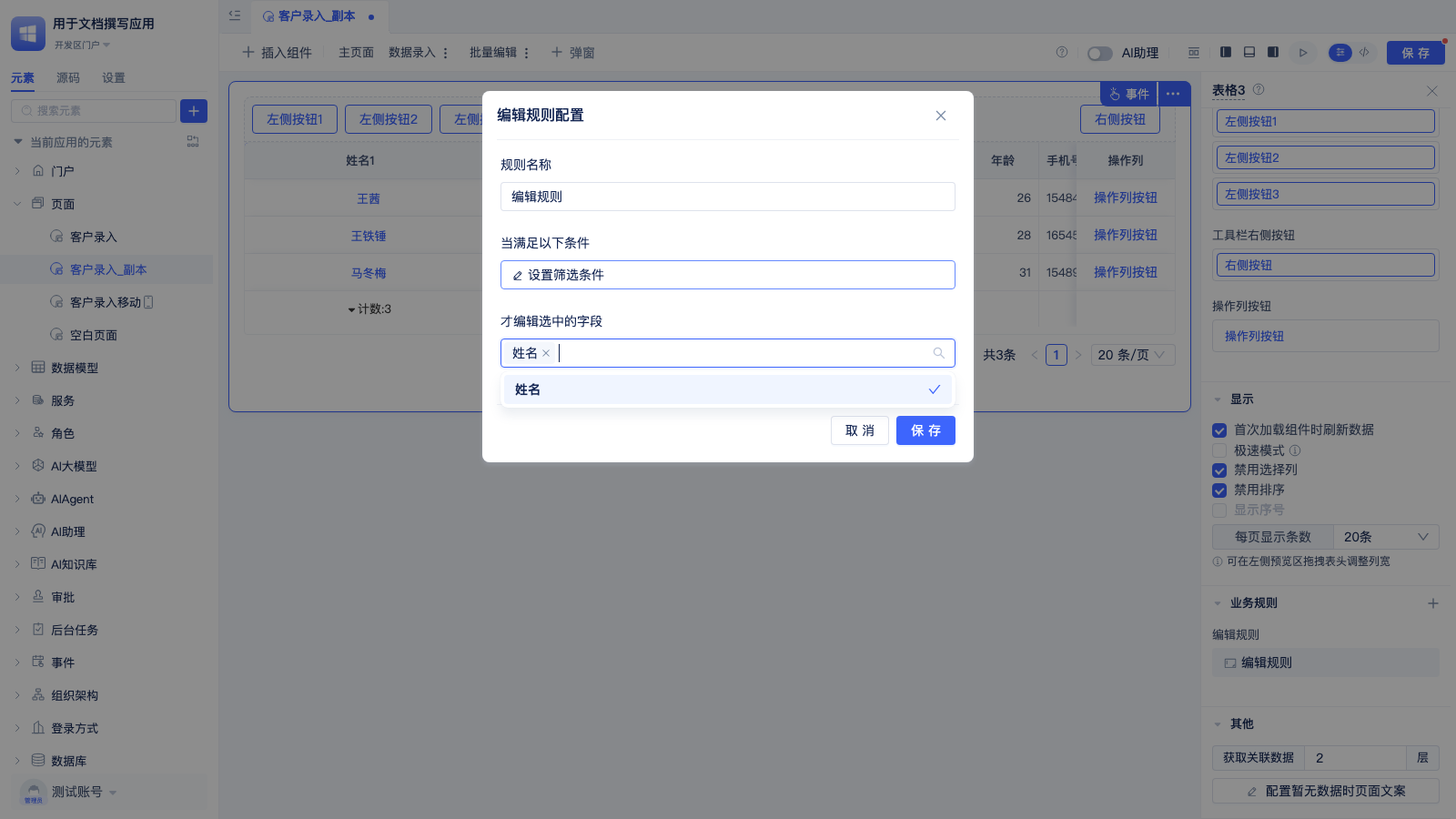
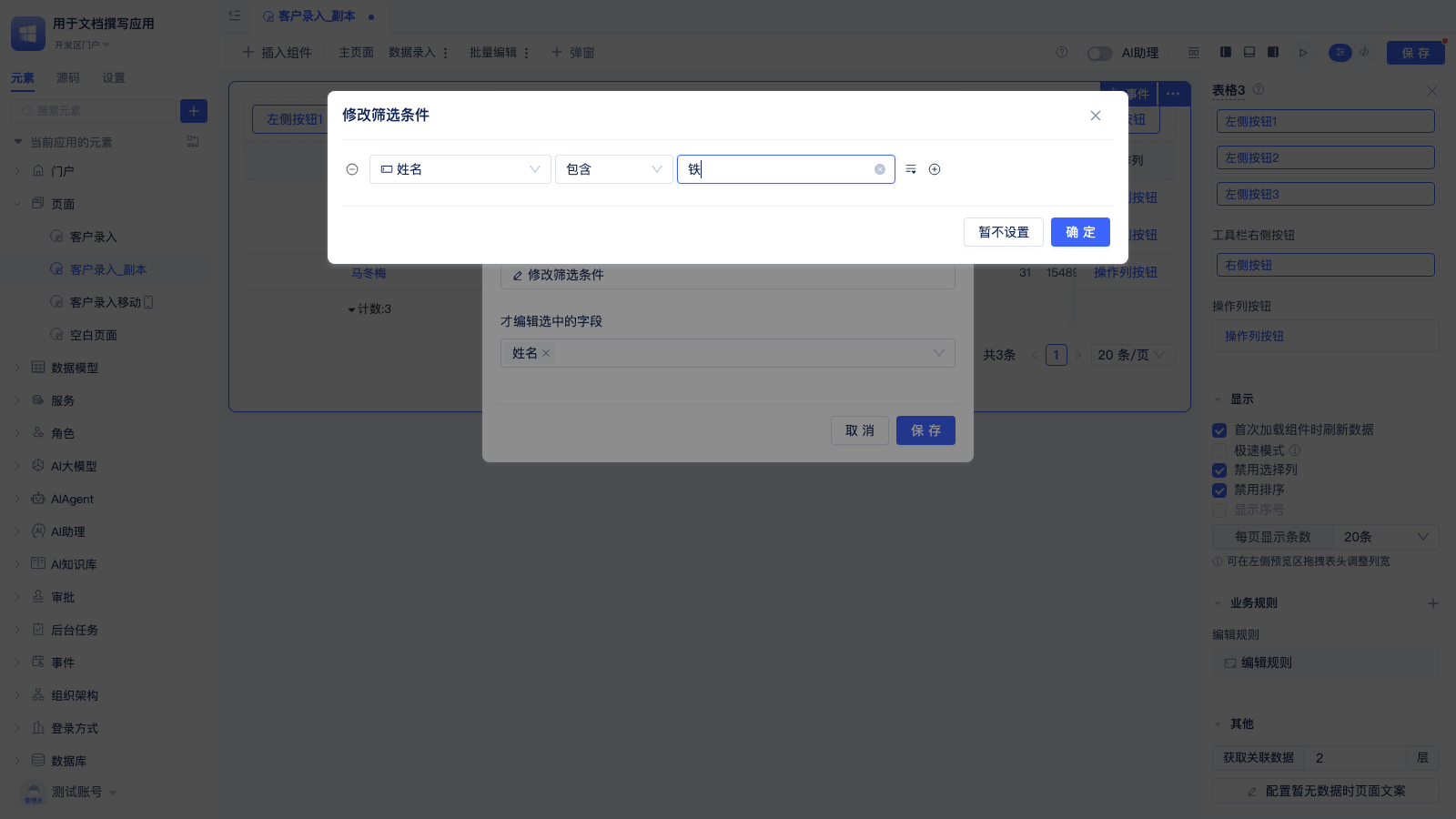
使用区姓名包含"铁"时,鼠标放到姓名上才会出现编辑图标:
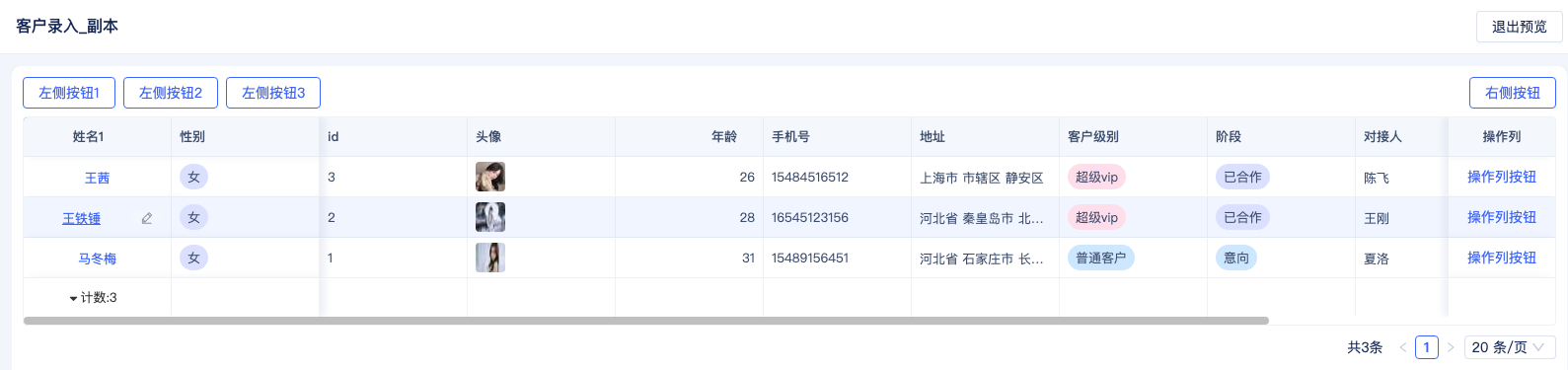
姓名不包含"铁"时,鼠标放到姓名上不会出现编辑图标:
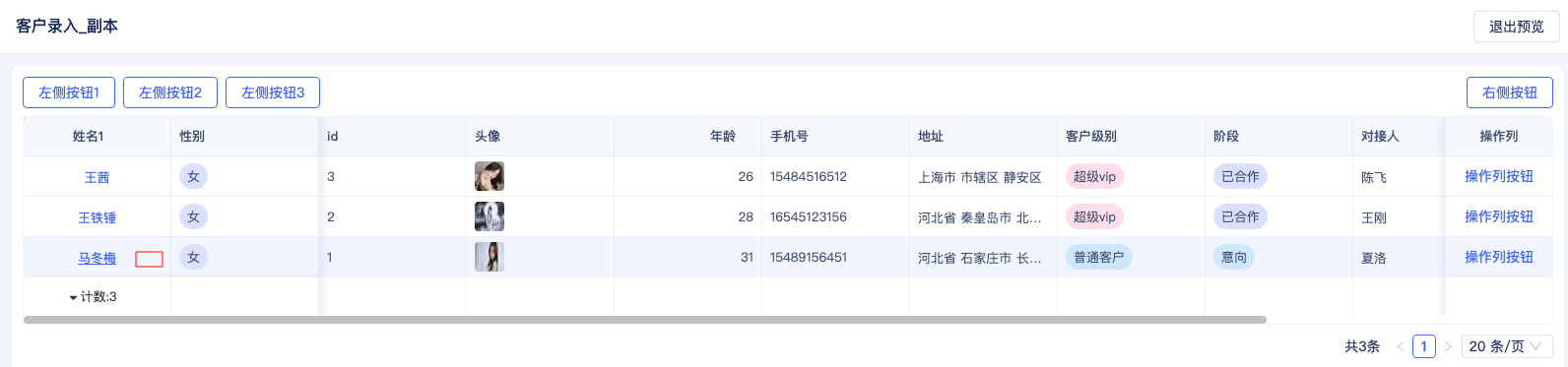
样式规则
样式规则用于根据数据条件动态改变字段的显示样式,实现视觉化的数据区分。例如VIP客户名称高亮显示、逾期订单标红提醒、已完成状态显示绿色等。配置方法与编辑规则类似。
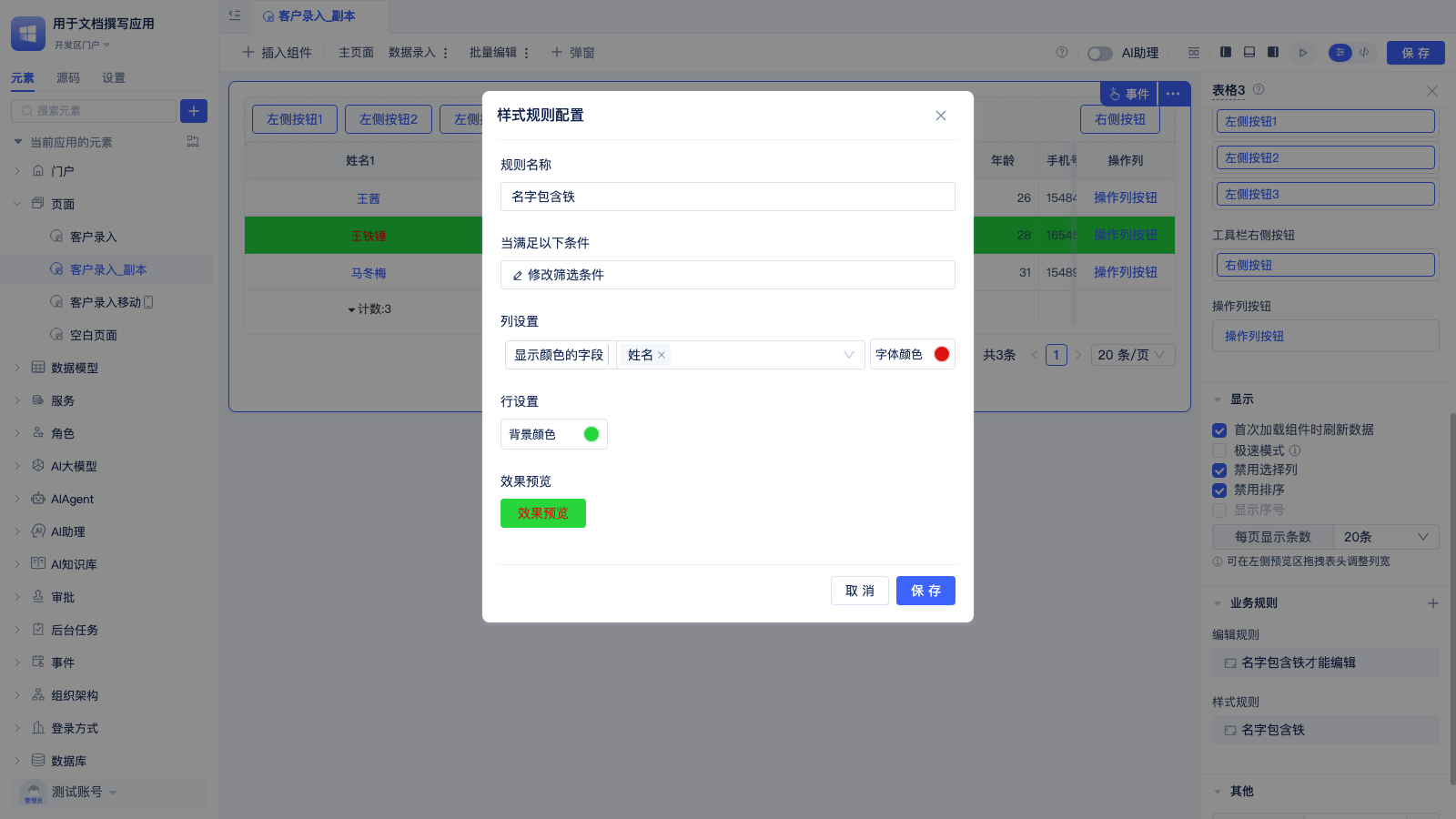
设置关联数据层级和表格无数据时文案
当表格组件所用的数据模型存在关联字段、子表字段,子表字段中又有关联字段时,层级过深会导致查询缓慢。系统默认选择2层,用户可以根据需要设置合适的层级。
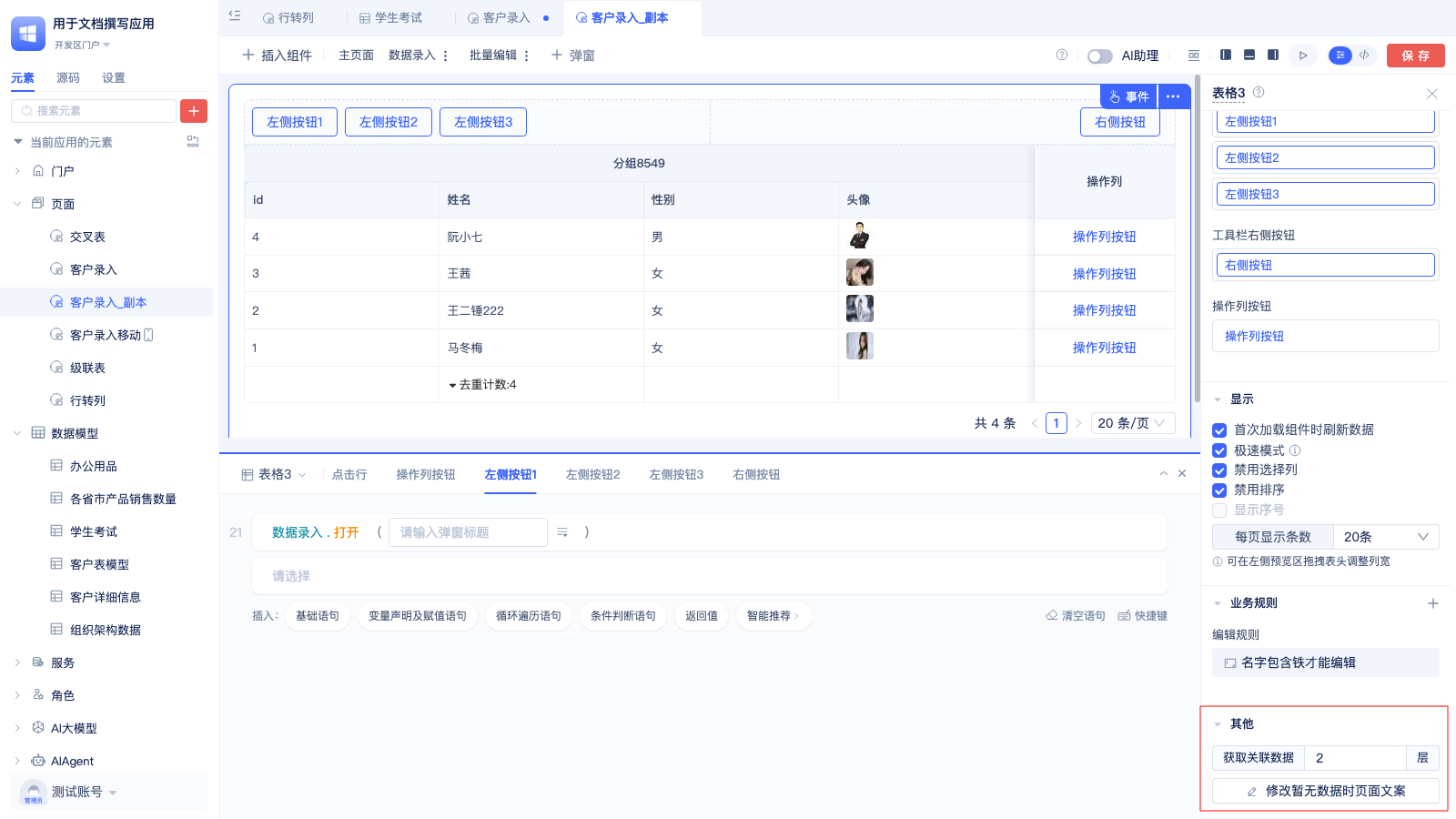
无数据时文案
当表格无数据时,系统会显示默认提示文案。为了提升用户体验或匹配业务场景,可自定义更友好的提示内容。
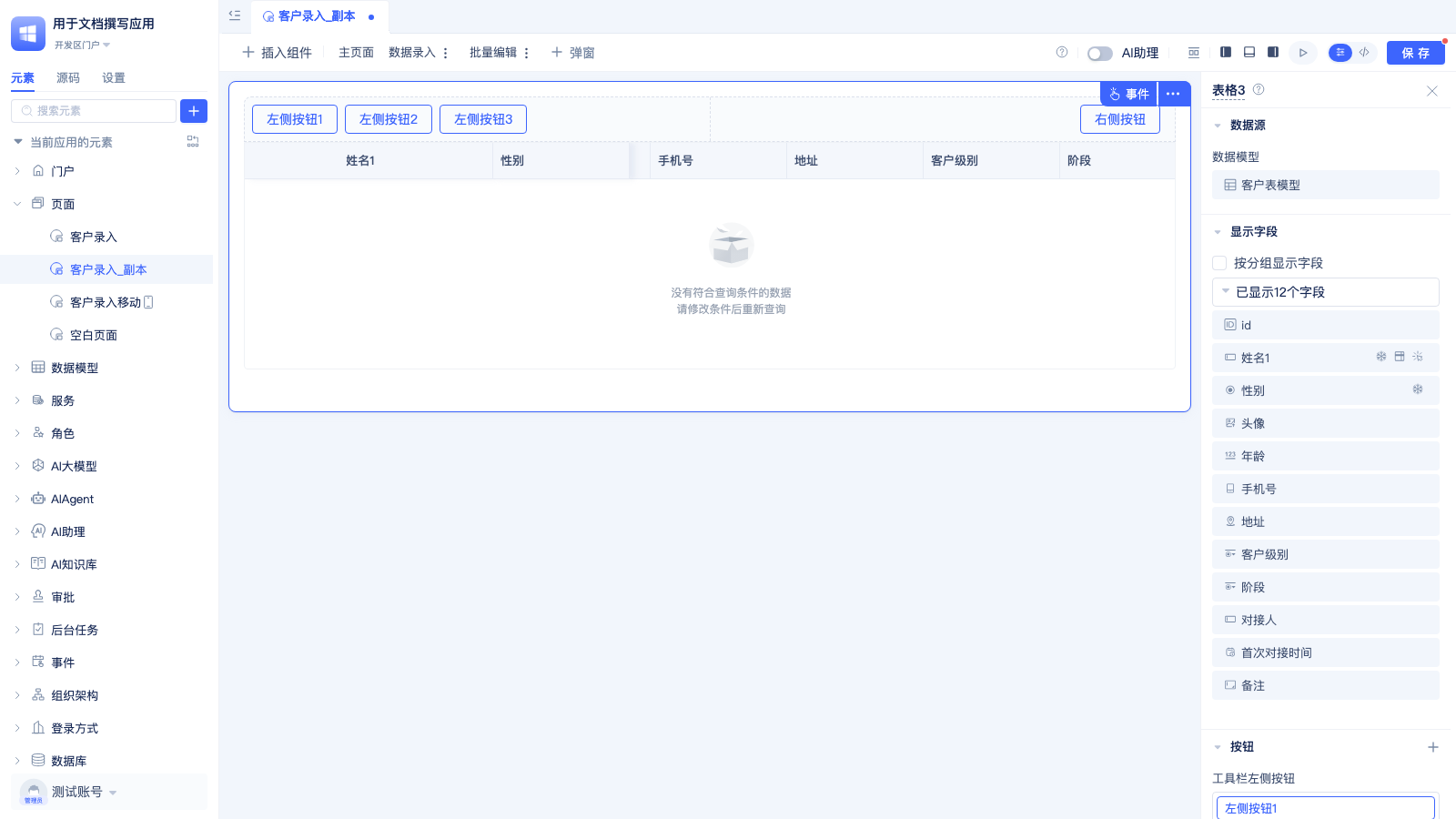
操作步骤: 点击"其他"配置中的 修改暂无数据时的页面文案,在弹窗中输入自定义文案内容。
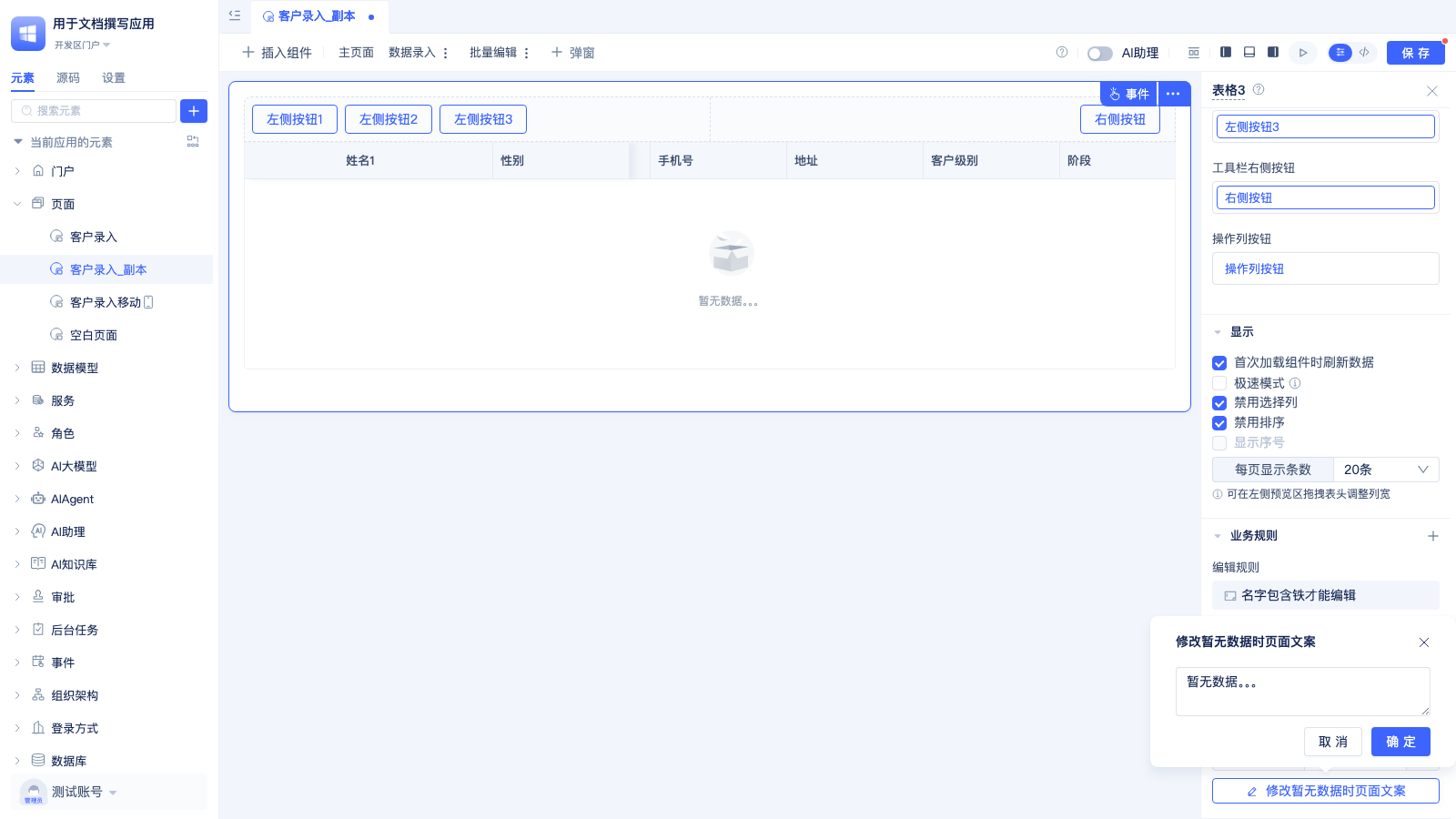
表格事件
在实际业务中,表格常需要与页面其他组件联动,如点击表格行查看详情、选中多行进行批量处理、字段变更后同步更新统计信息等。通过配置表格事件可以实现这些交互需求。
事件类型:
- 表格自带事件: 点击行、选中行后
- 按钮事件: 工具栏和操作列按钮的点击事件
- 值改变后事件: 行内编辑完成后触发的事件,任意值改变后事件
- 列点击后事件: 字段配置列点击后触发的事件
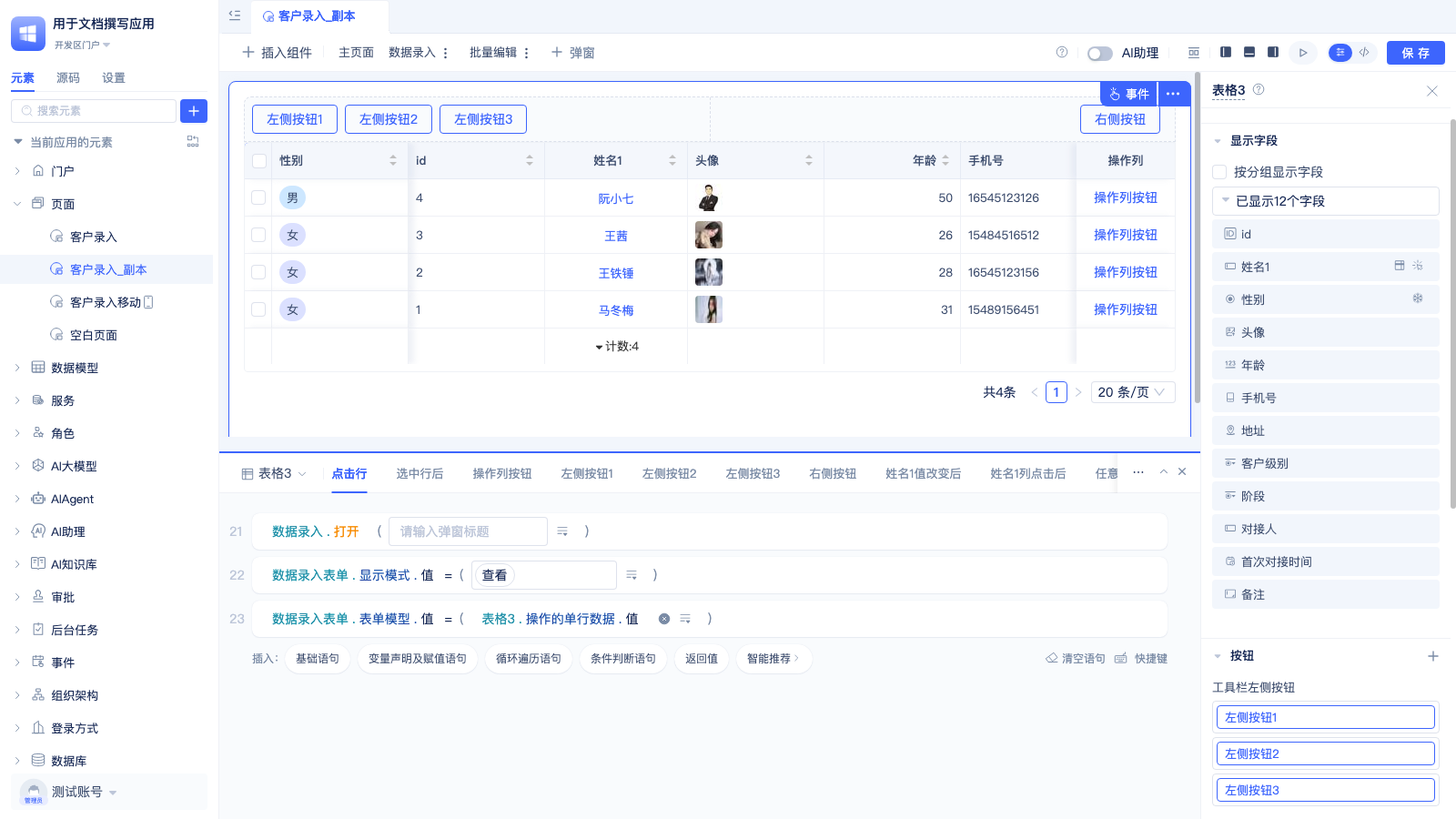
列点击事件
为字段配置列点击事件后,在事件编辑区可自定义该字段的点击处理逻辑,实现查看详情、跳转页面、数据联动等交互功能。
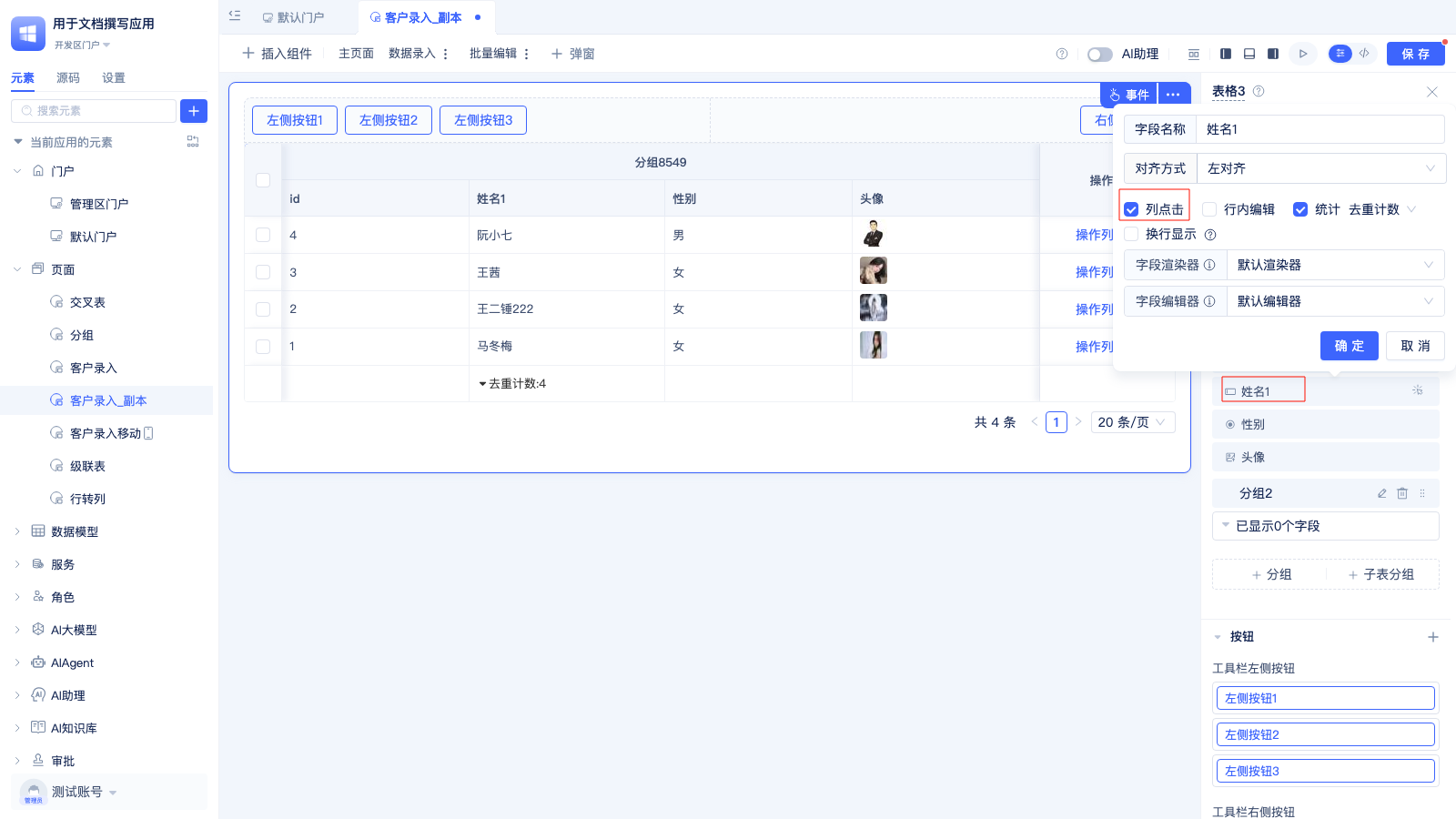
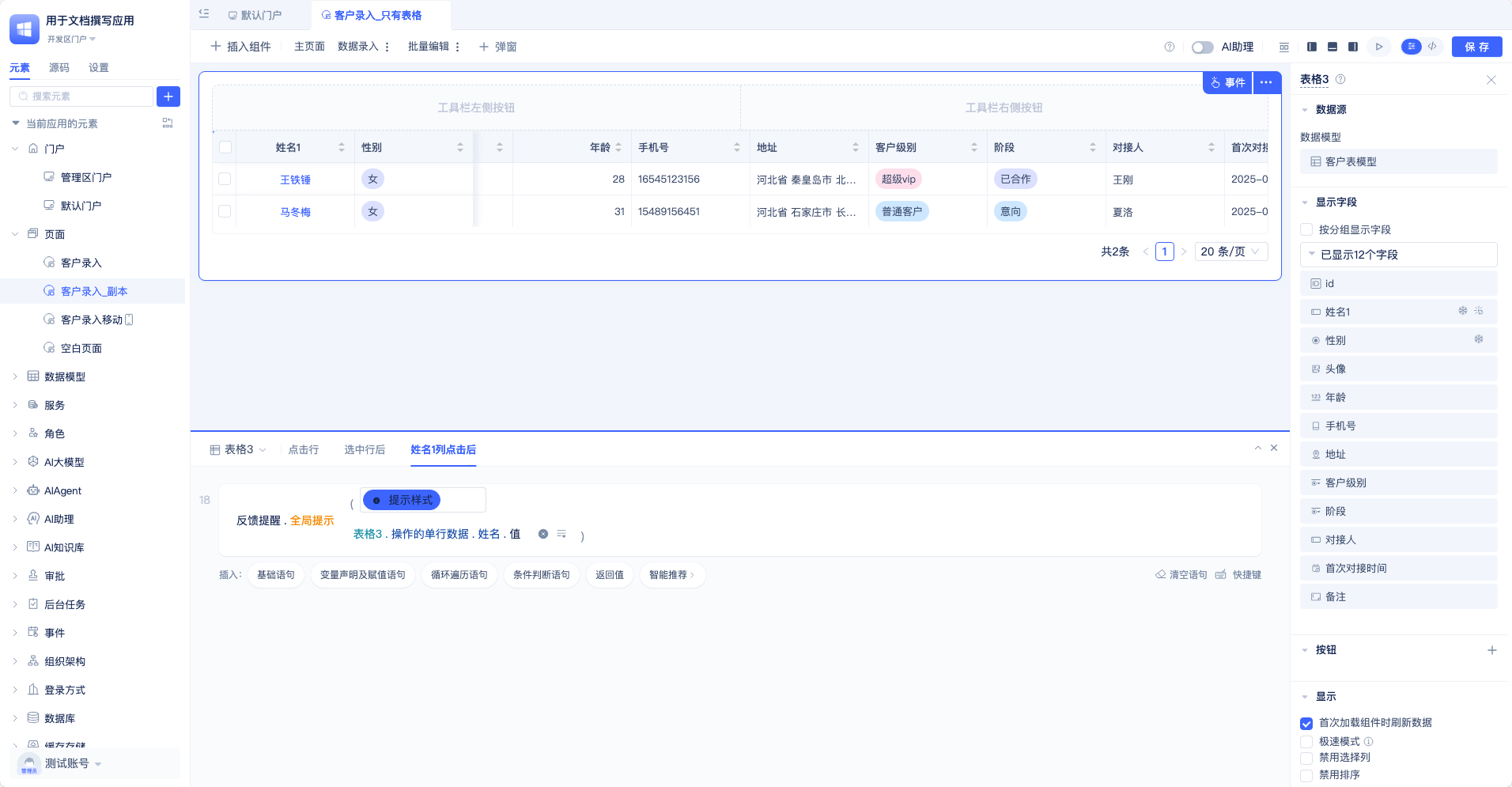
示例效果: 配置姓名字段的列点击事件后,点击不同行的姓名会弹框显示对应的用户信息(如王铁锤、马冬梅等)。

值改变后事件
值改变后事件,会在行内编辑完成、失去焦点的时候触发。
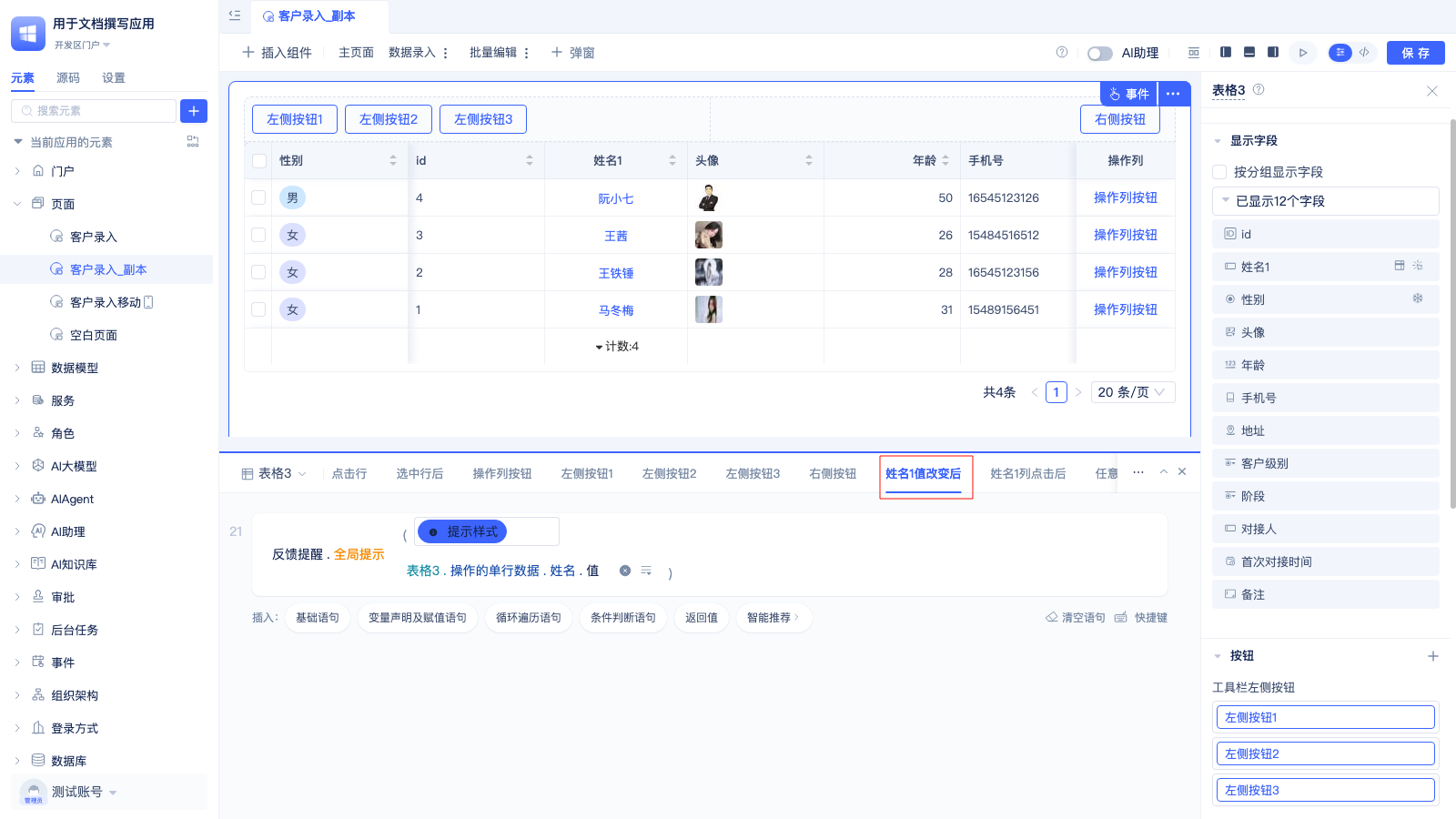
效果如下,会在页面中展示编辑后的值:
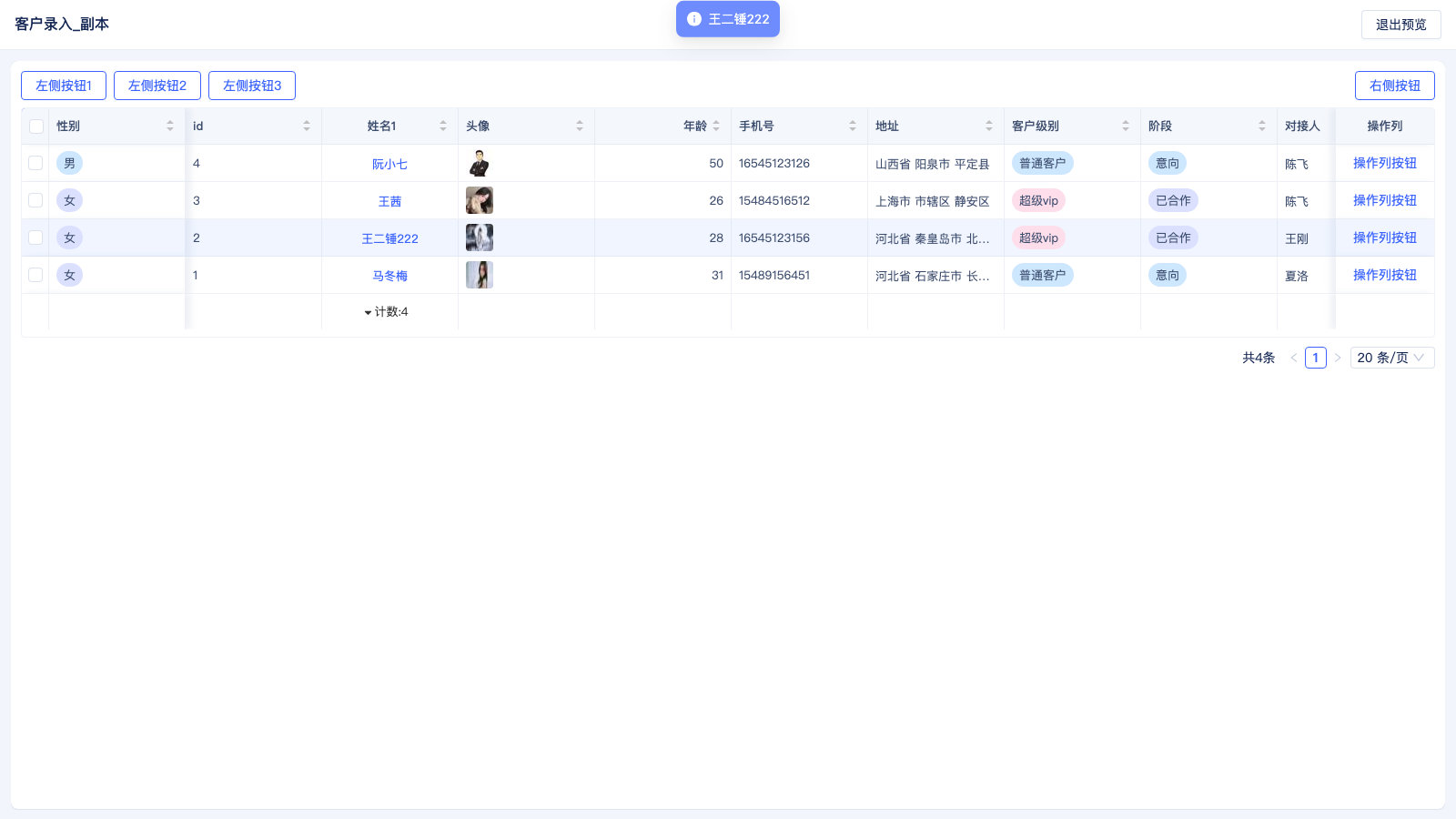
任意值改变后事件
任意值改变后事件是一个全局事件监听器,无论哪个字段发生编辑都会触发此事件。与普通的"值改变后事件"不同,该事件适用于需要统一处理所有字段变更的场景。
表格组件变量
在表格事件处理逻辑中,可以获取以下组件变量,用于实现动态交互和数据处理:
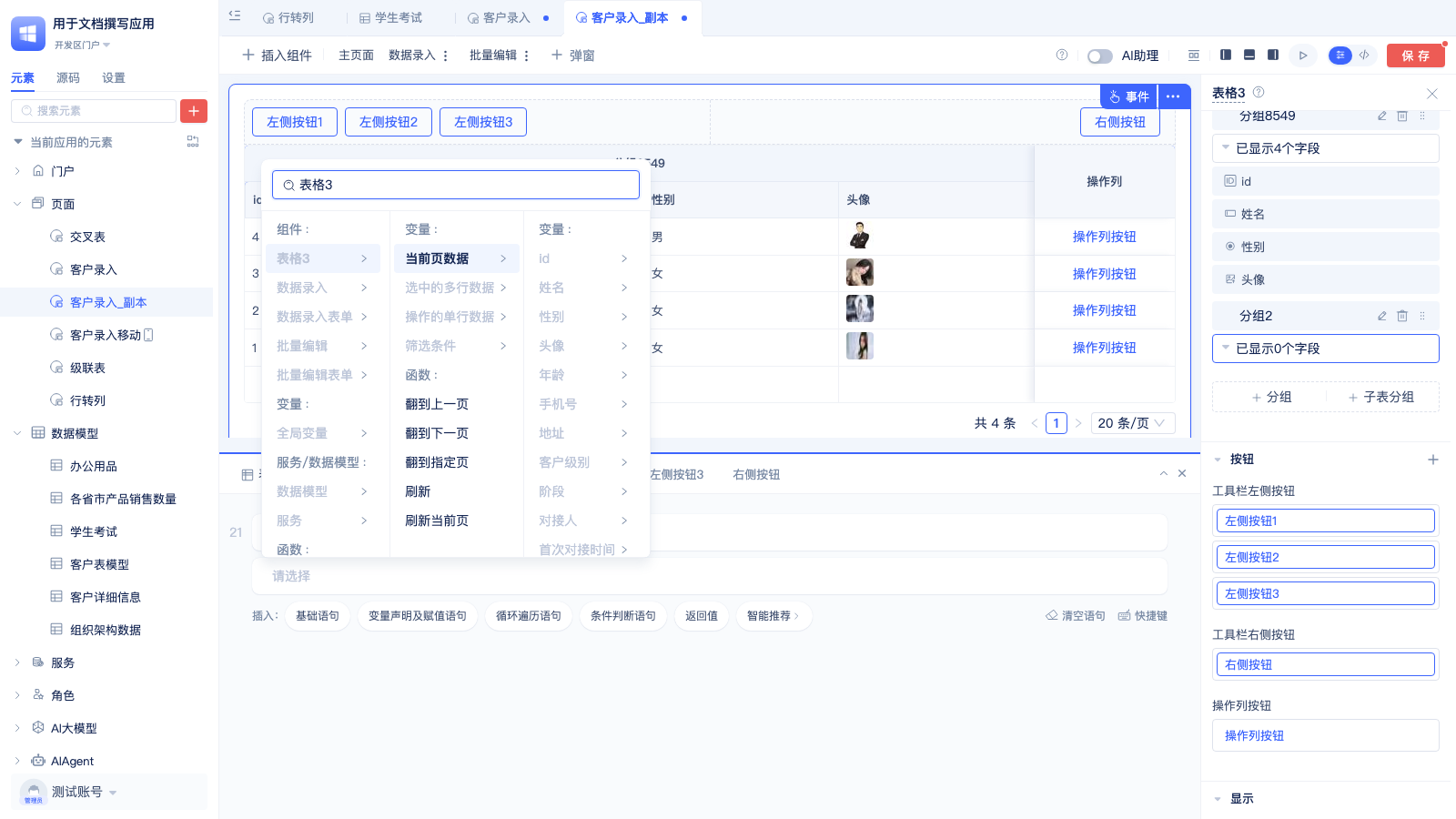
属性说明:
当前页数据: 表格当前分页显示的所有行数据
操作的单行数据: 用户点击操作的目标行数据
选中的多行数据: 通过复选框选中的多行数据集合
示例: 如下图所示,选中id为4和3的两行数据时,选中的多行数据即为这两行组成的数组。
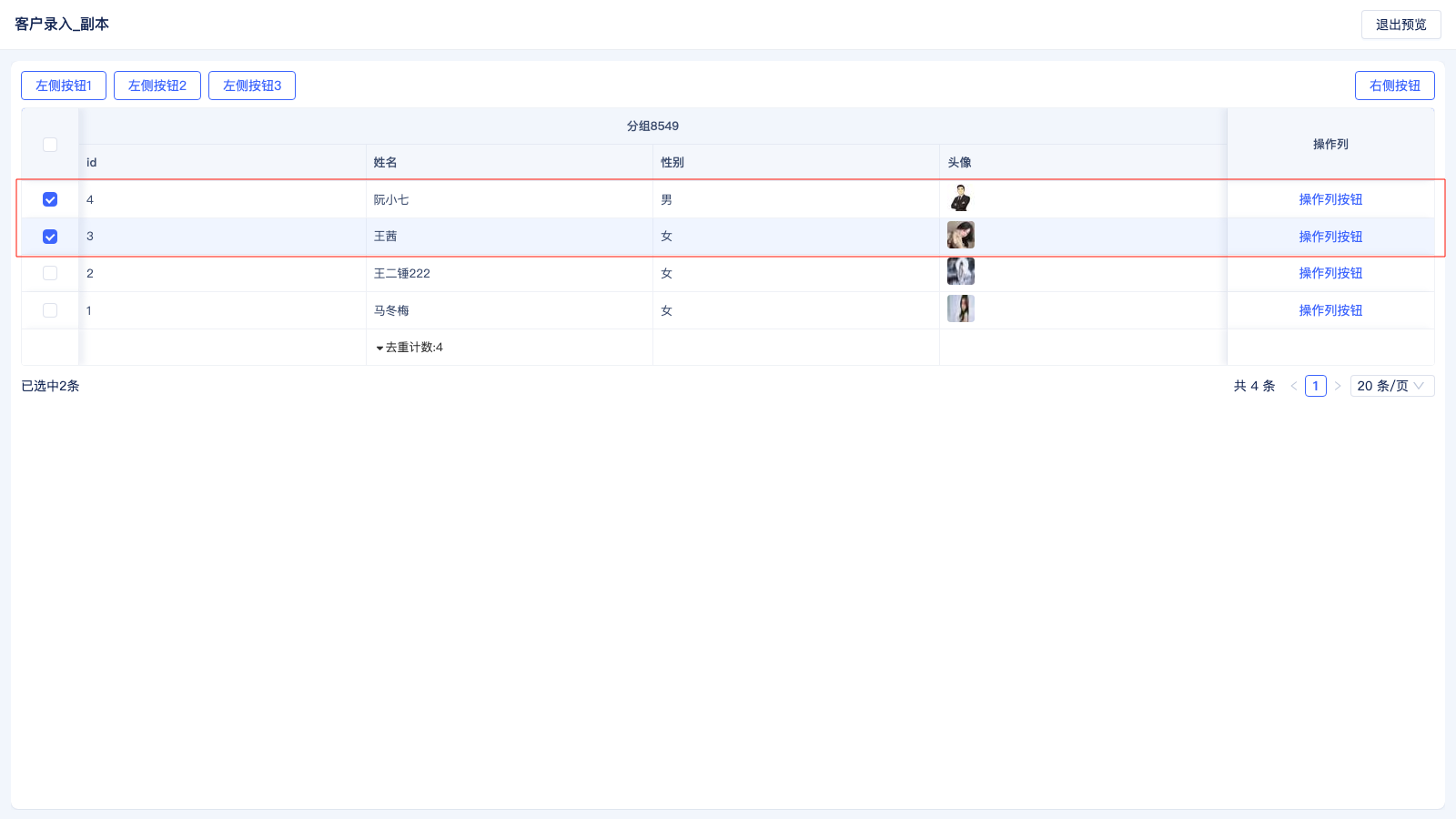
分组表
在人员管理、商品分类、销售统计等场景中,需要将数据分组后展示,便于分类查看和对比分析。分组表会根据指定的分组字段自动对数据进行分类,每个分组下显示对应的明细记录。
注意事项: 分组表默认禁用选择列,且不支持分页功能。
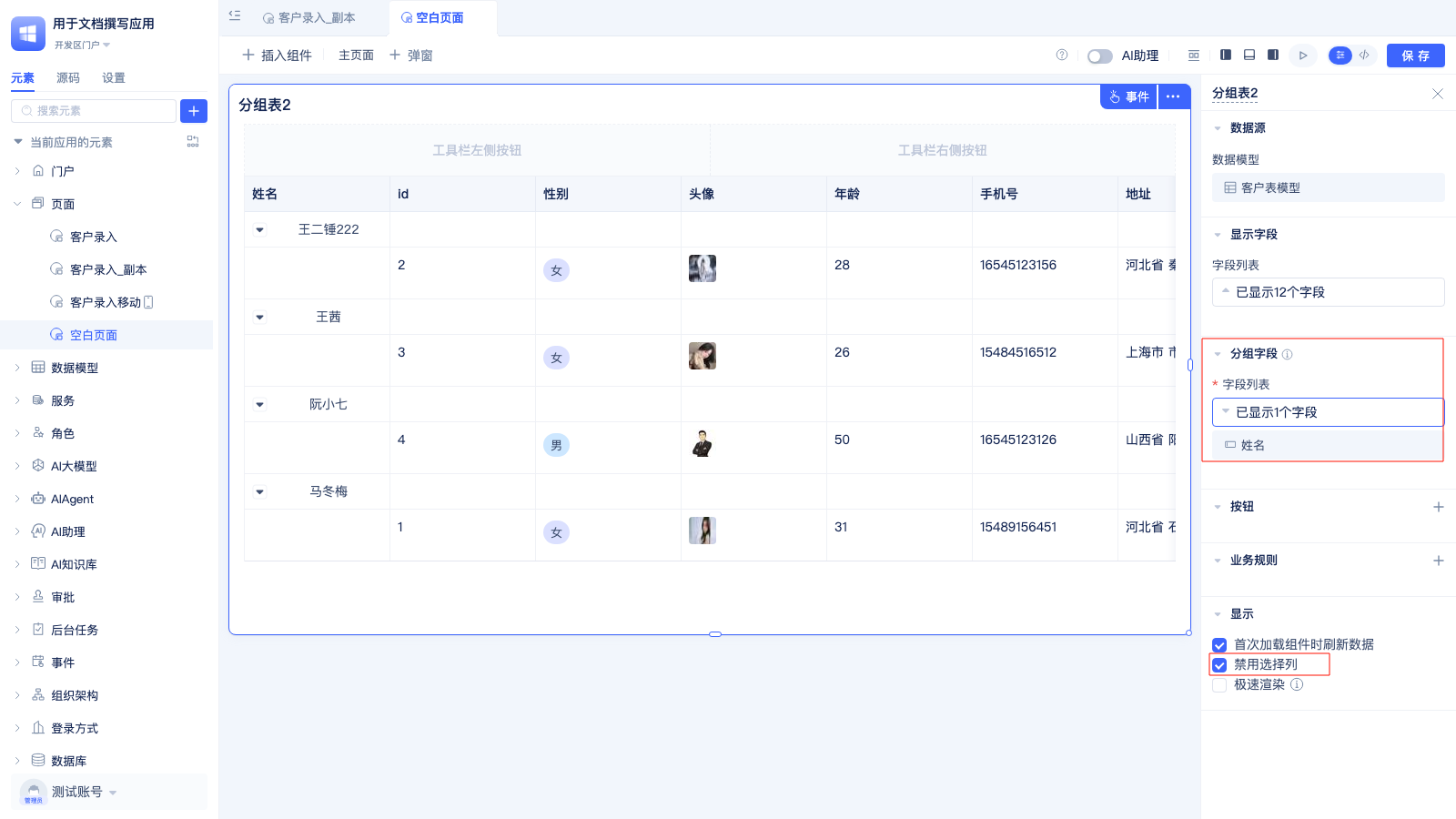
分组字段配置
分组字段会默认选择非主键的第一个字段作为分组字段,分组字段可以选择多个字段,如果不选择分组字段页面会提示配置出错。
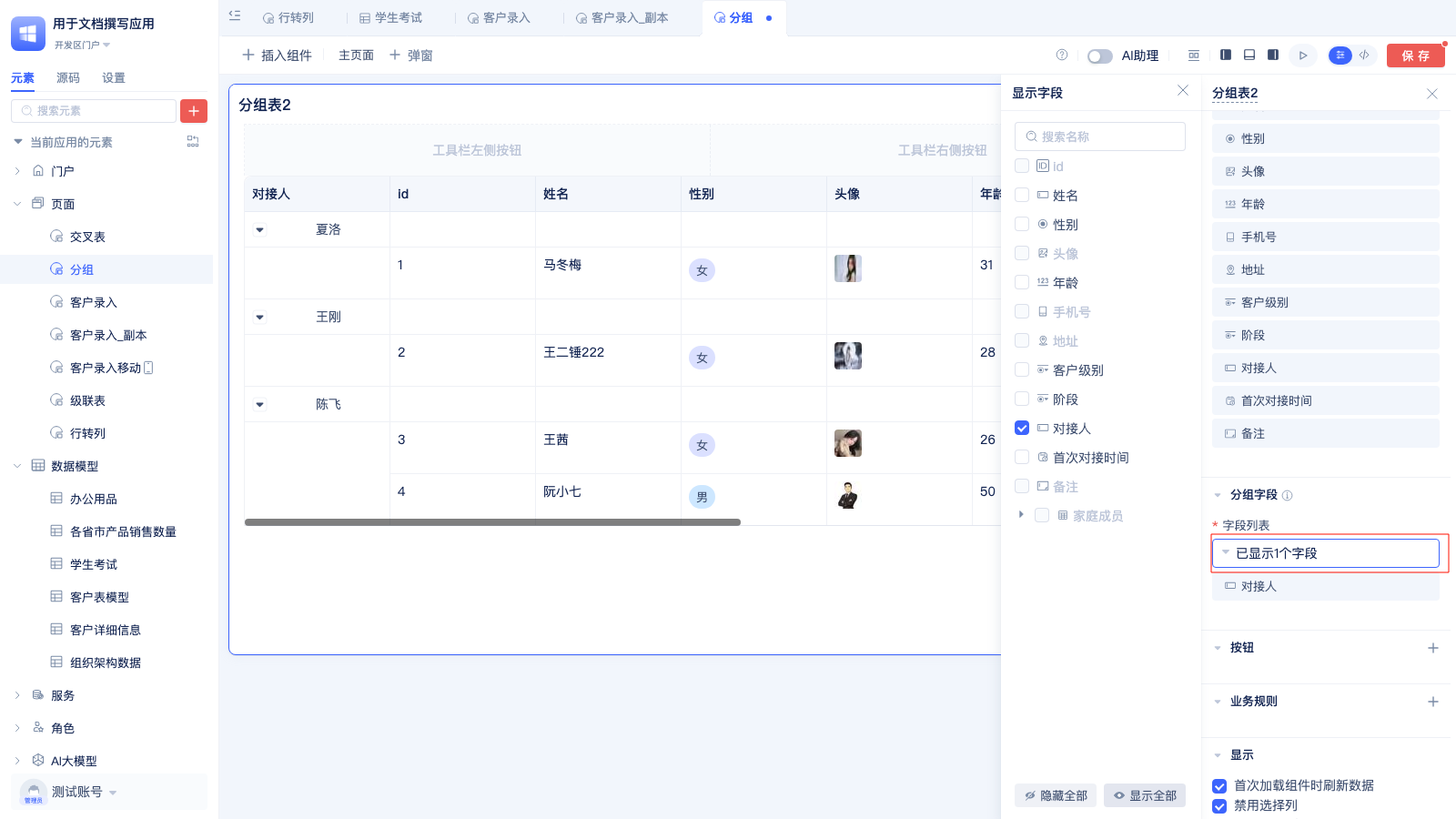
点击分组字段下面的字段列表下的已显示x个字段按钮,在弹出面板中配置分组字段。
与基础表格相同的配置
分组表支持基础表格的大部分配置功能:
与基础表格相同的事件
分组表支持基础表格的所有事件类型,详见表格事件章节:
- 表格自带事件: 点击行、选中行后
- 按钮事件: 工具栏和操作列按钮的点击事件
- 值改变后事件: 行内编辑完成后触发的事件,任意值改变后事件
- 列点击后事件: 字段配置列点击后触发的事件
与基础表格相同的组件变量
分组表在事件处理过程中可获取的数据变量与基础表格完全一致,详见表格组件变量章节:
- 当前页数据:表格当前分页显示的所有行数据
- 操作的单行数据:用户点击操作的目标行数据
- 选中的多行数据:通过复选框选中的多行数据集合
级联表
级联表用于展示具有父子层级关系的数据。该组件支持多种功能,包括数据展开收起、行内编辑、列宽调整、工具栏按钮等。通过配置父子关系字段,可以轻松实现层级数据的展示。 级联表的显示字段配置和按钮的配置方法和基础表格组件一致。
级联表要求数据模型中包含用于标识层级关系的字段,以确定数据间的父子层级结构。
同时建议设置标识字段来标明每条记录是否存在子级数据,便于组件进行展开/收起操作。
级联表示例数据
在本文档接下来的级联表示例中,使用的数据如下图:
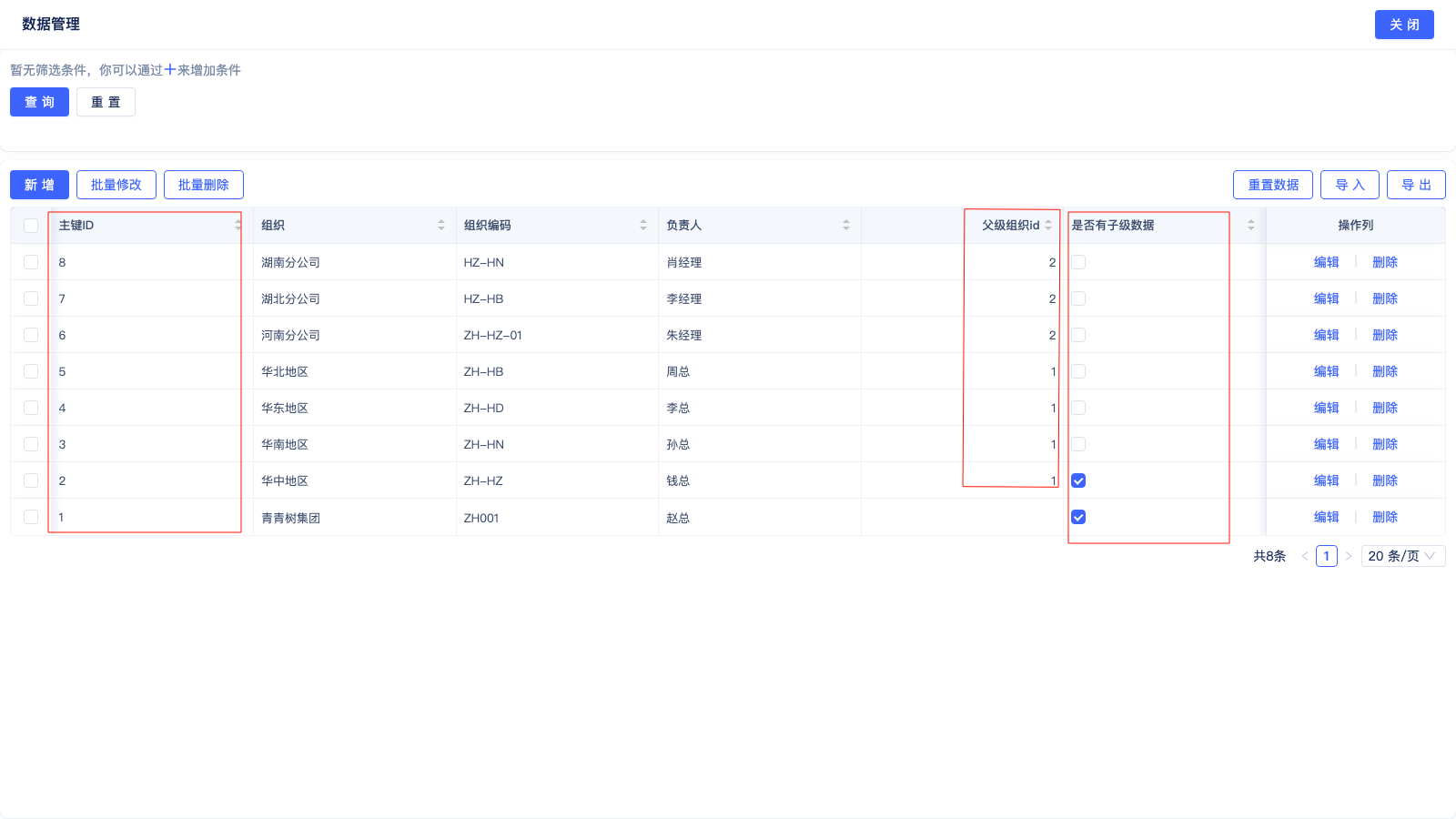
配置级联逻辑字段
在页面编辑器中拖入级联表组件后,子级联字段和父级联字段默认为空,此时左侧预览区会显示"配置出错"提示,这是正常现象。完成逻辑字段配置后,组件即可正常显示数据。
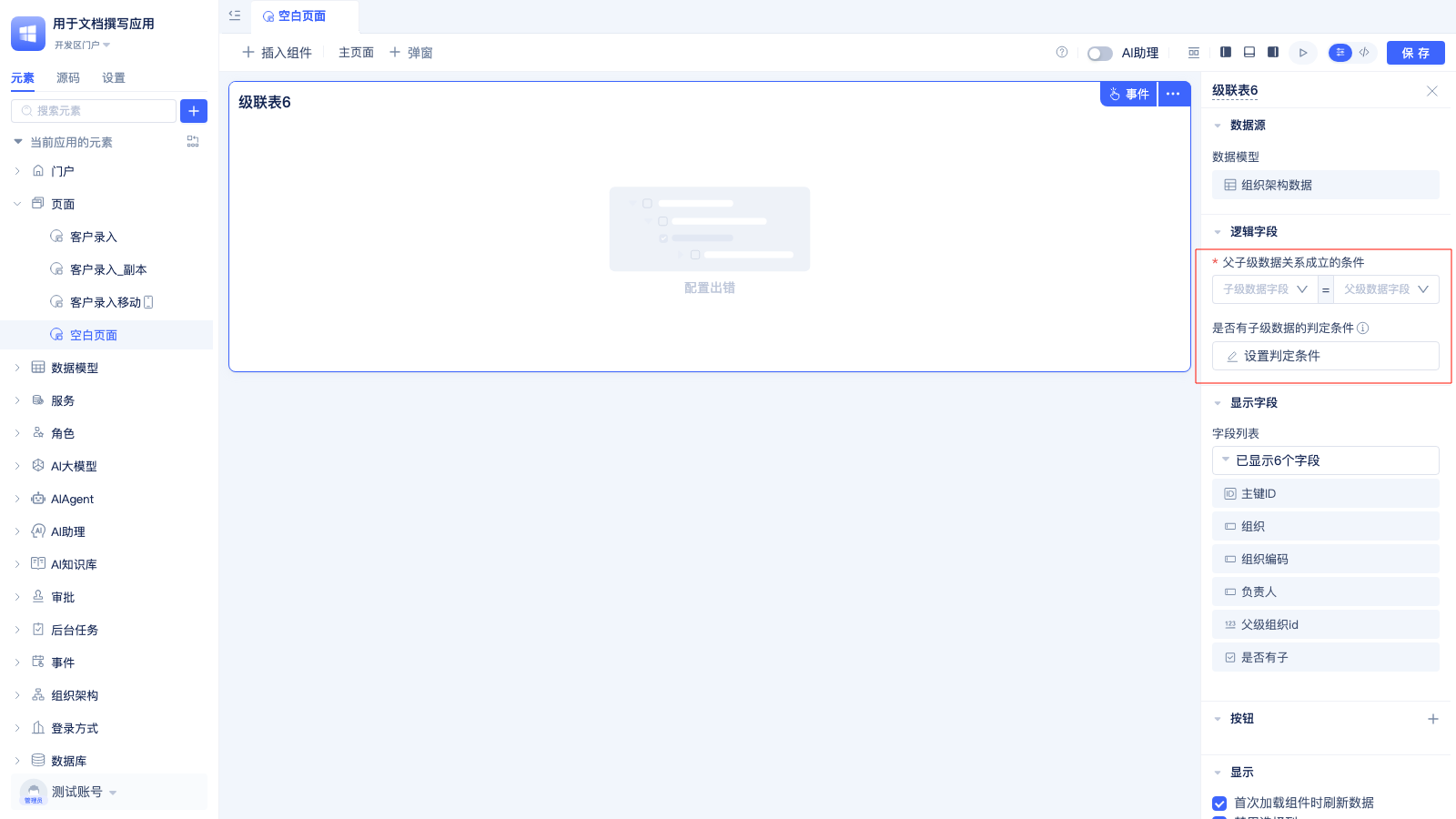
首先配置父子级数据的关联关系。通过设置关联字段来建立数据间的层级关系:左侧配置子级数据的关联字段,右侧配置父级数据的关联字段:
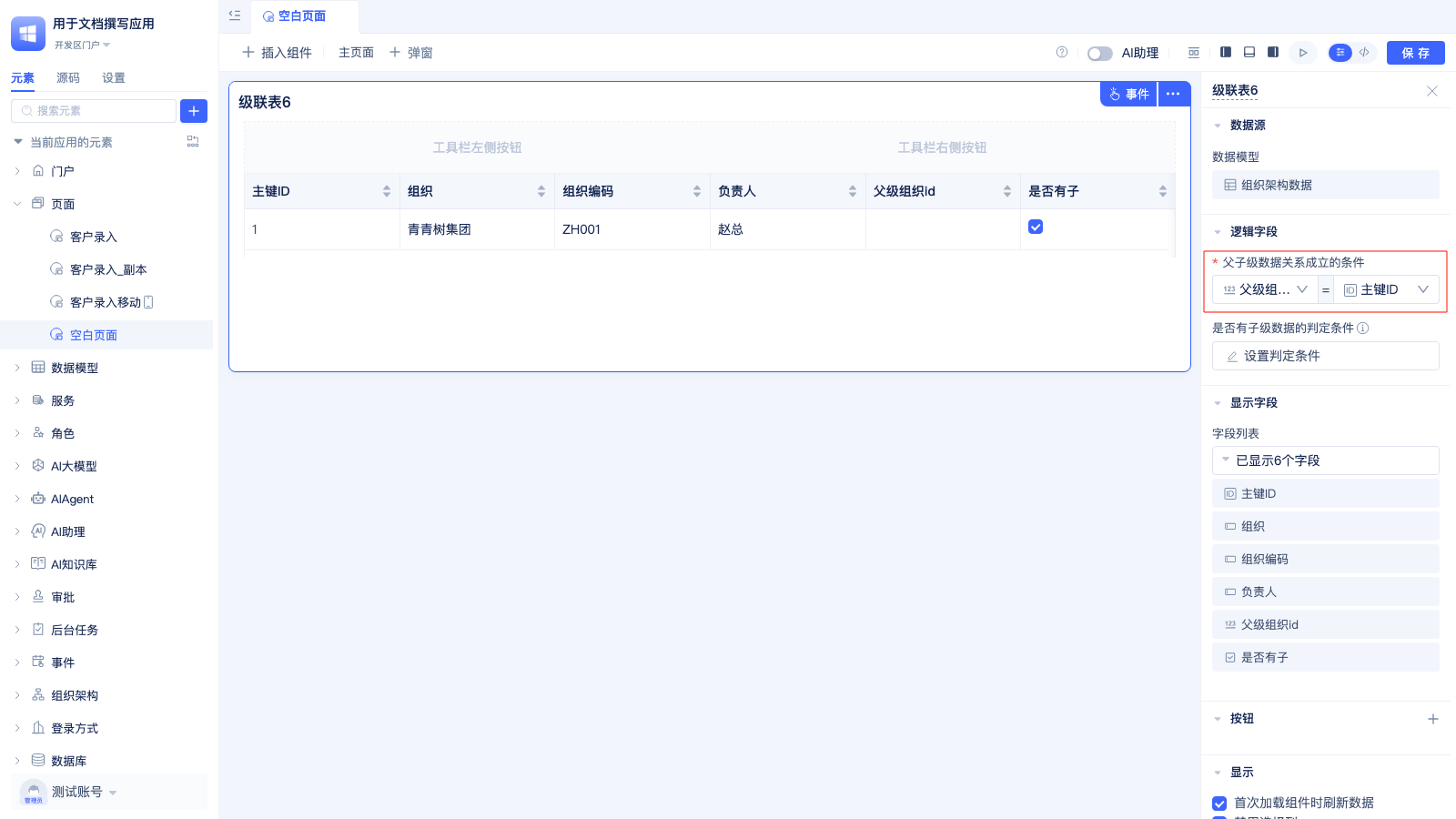
第二步,配置是否有子级数据的判定条件:
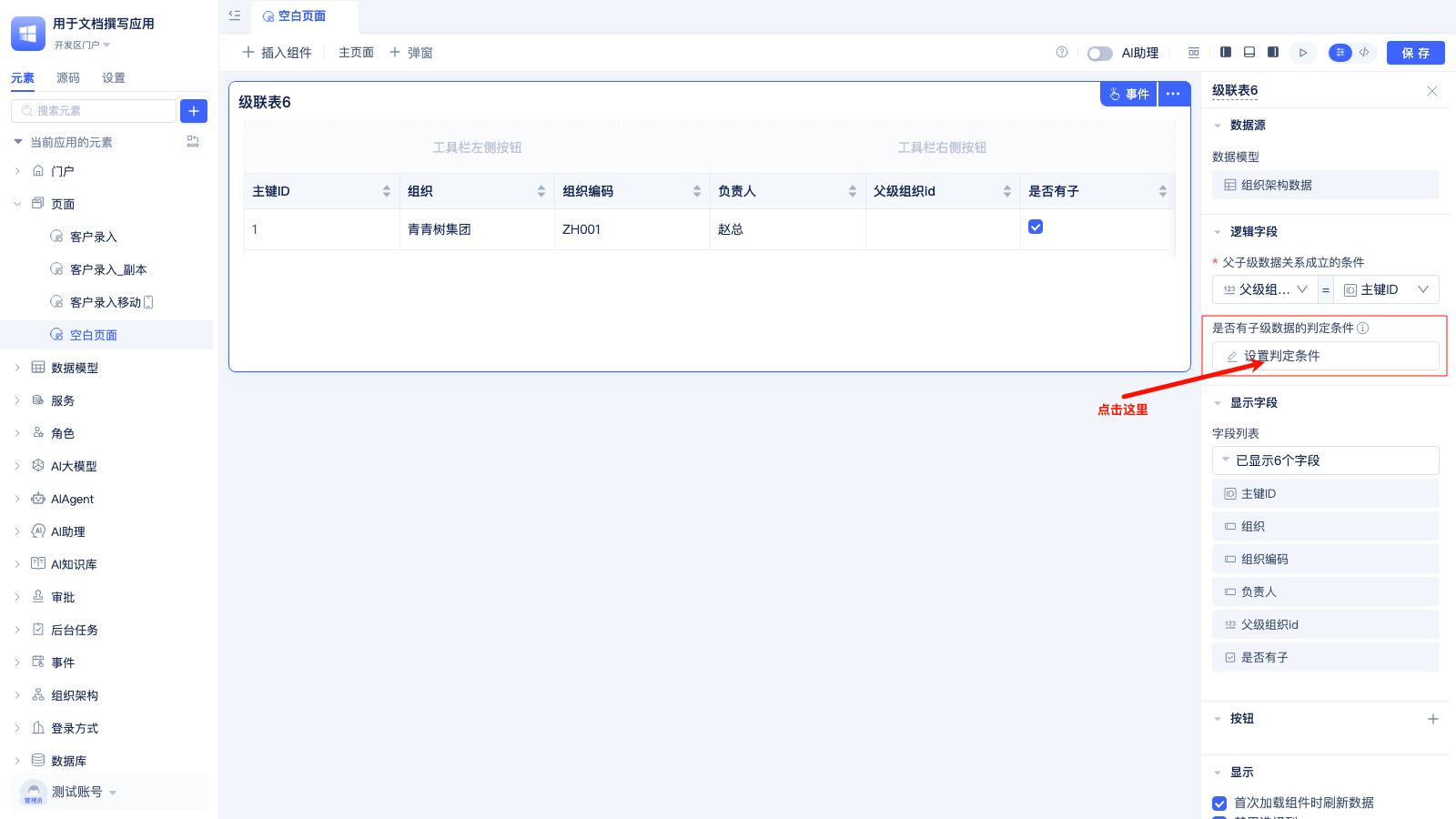
在弹出的设定判定条件面板中设置是否有子级数据的条件。我们期望用户在初始化数据的时候,有明确的字段标明当前记录是否有子级数据:
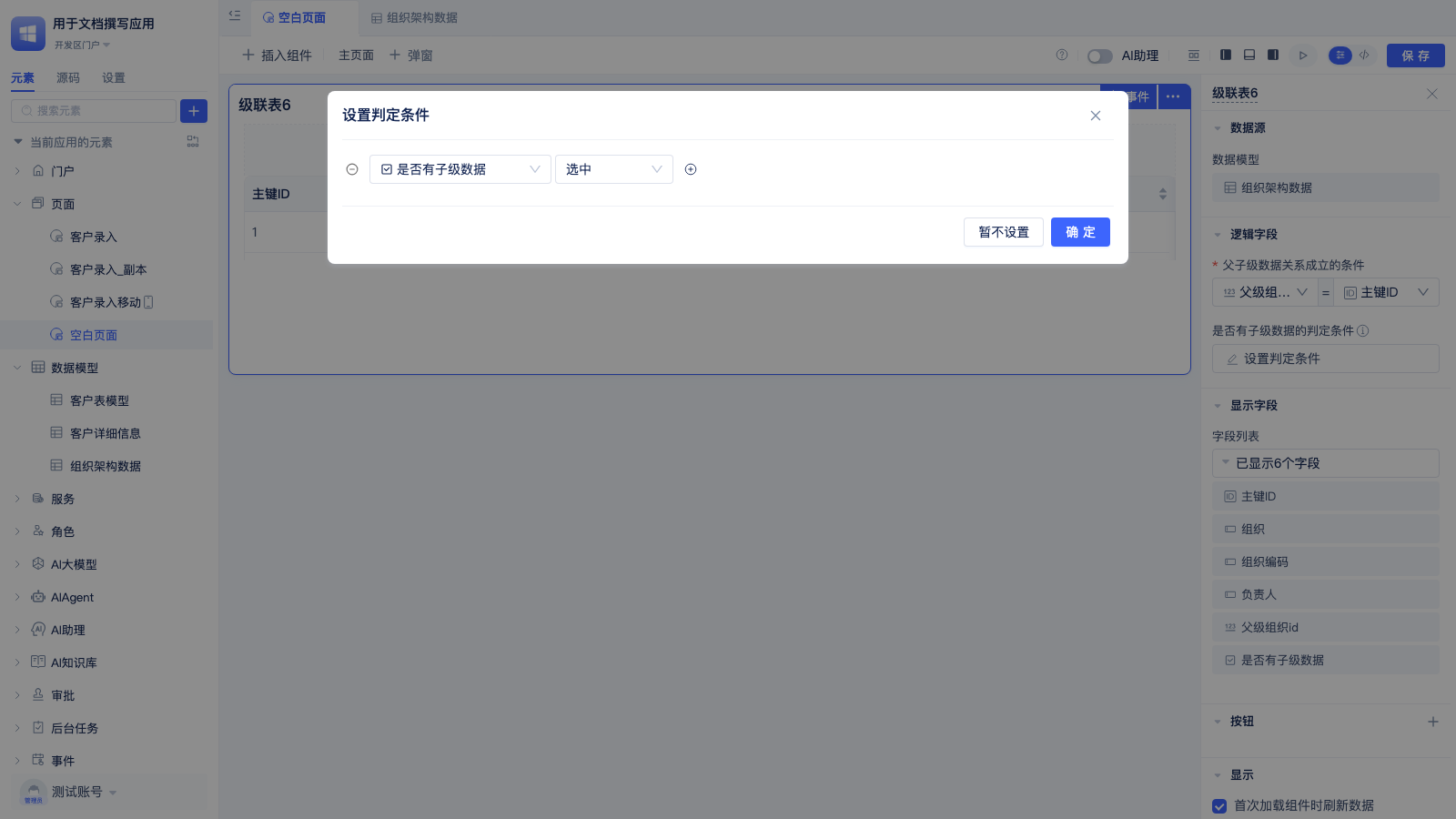
级联表使用区效果
默认显示最高等级数据,并且默认只显示最顶层数据。

有子级数据的行,会显示展开图标,点击后会展开子级数据
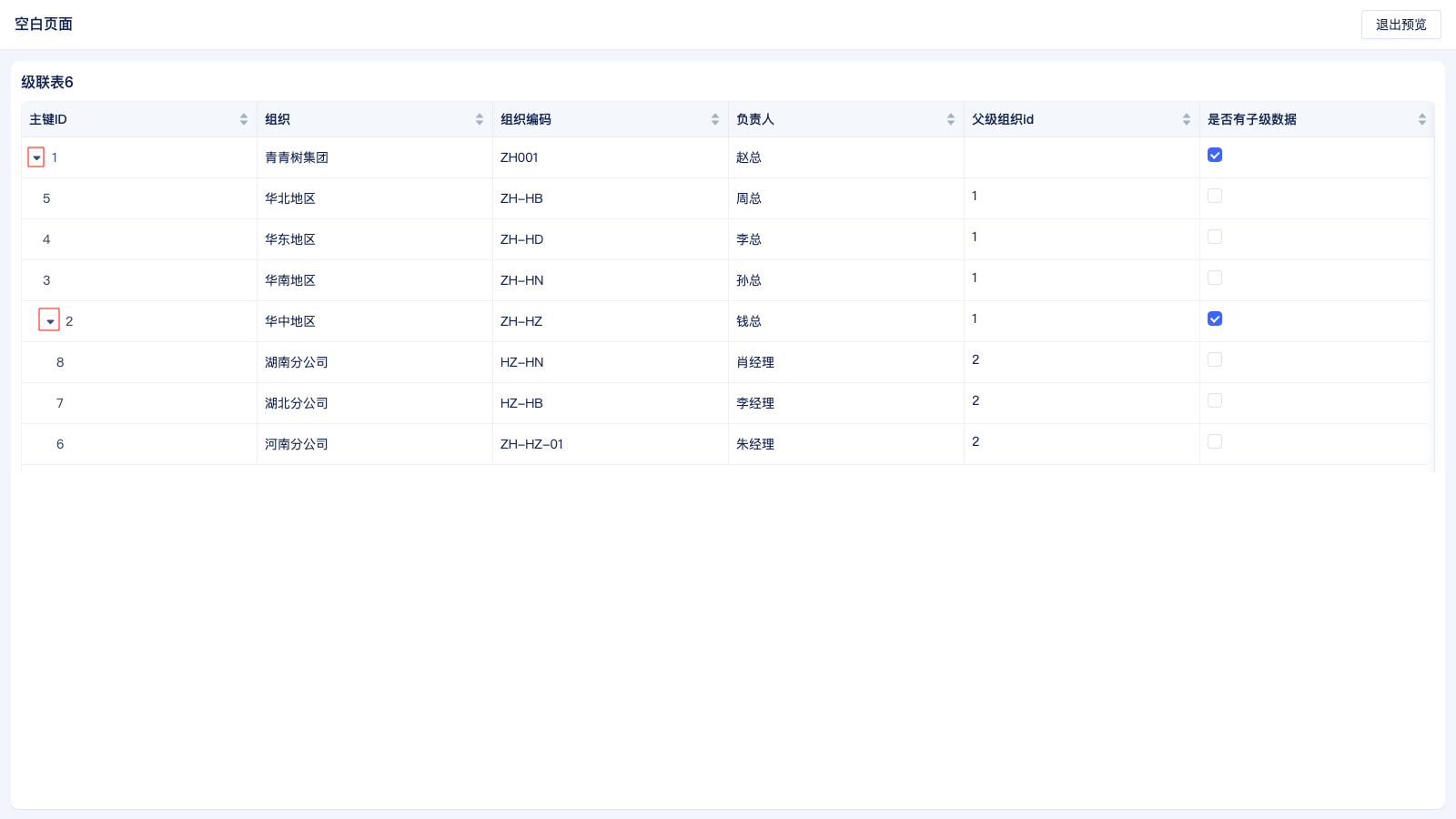
与基础表格相同的配置
级联表支持基础表格的部分配置功能:
与基础表格相同的事件
级联表支持基础表格的所有事件类型,详见表格事件章节:
- 表格自带事件: 点击行、选中行后
- 按钮事件: 工具栏和操作列按钮的点击事件
- 值改变后事件: 行内编辑完成后触发的事件,任意值改变后事件
- 列点击后事件: 字段配置列点击后触发的事件
与基础表格相同的表格变量
级联表在事件处理过程中可获取的数据变量与基础表格完全一致,详见表格组件变量章节:
- 当前页数据:表格当前分页显示的所有行数据
- 操作的单行数据:用户点击操作的目标行数据
- 选中的多行数据:通过复选框选中的多行数据集合
交叉表
交叉表是一种常用的分类汇总表格,支持数据快速汇总、透视分析与多维度分组,提供求和、计数等汇总函数。
初始化配置
在页面编辑器中拖入交叉表组件后,预览区会先使用默认数据显示交叉表样式。完成维度和指标配置后,组件将根据实际数据展示交叉表内容。
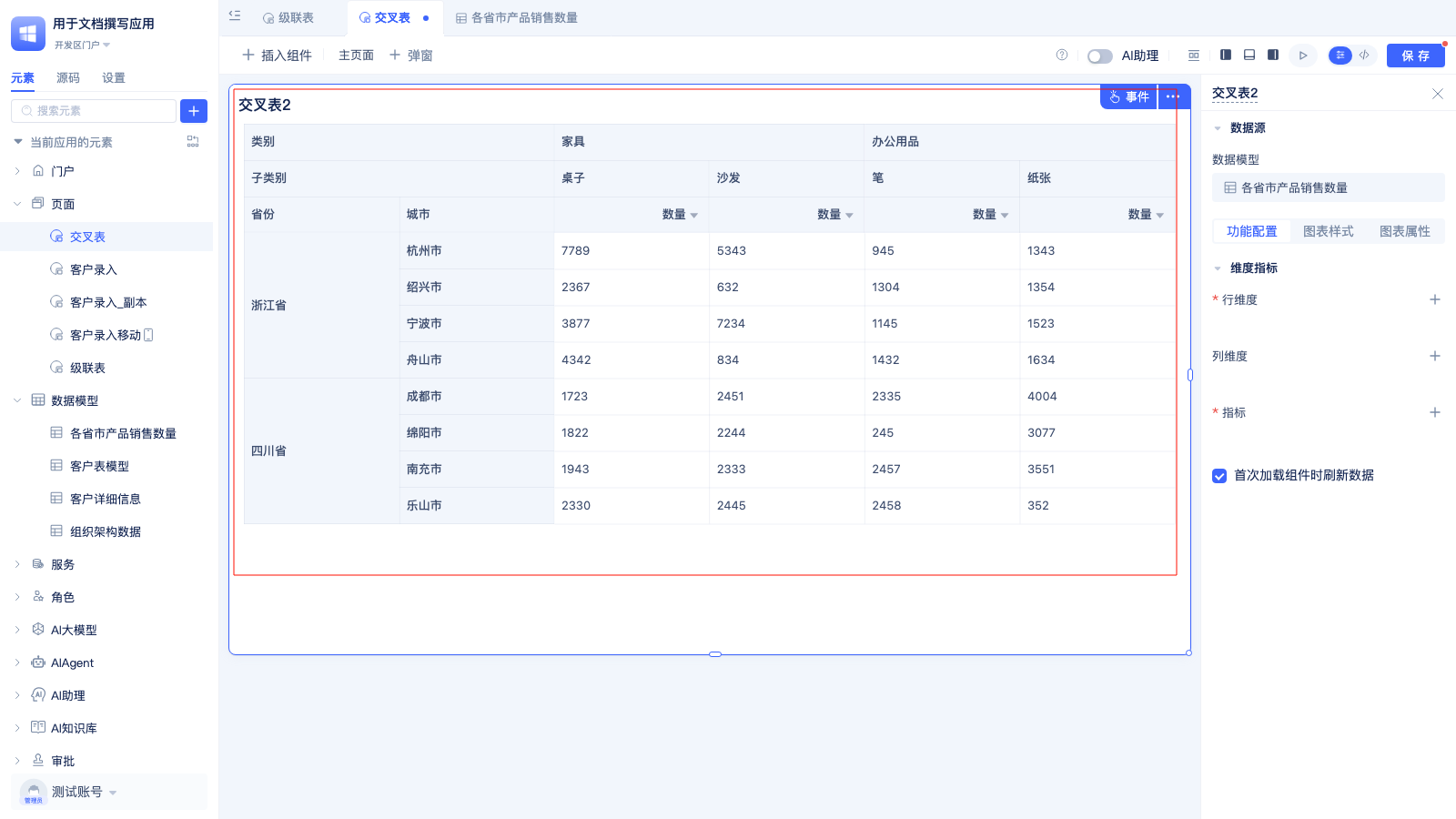
本文档所用数据模型的原始数据:
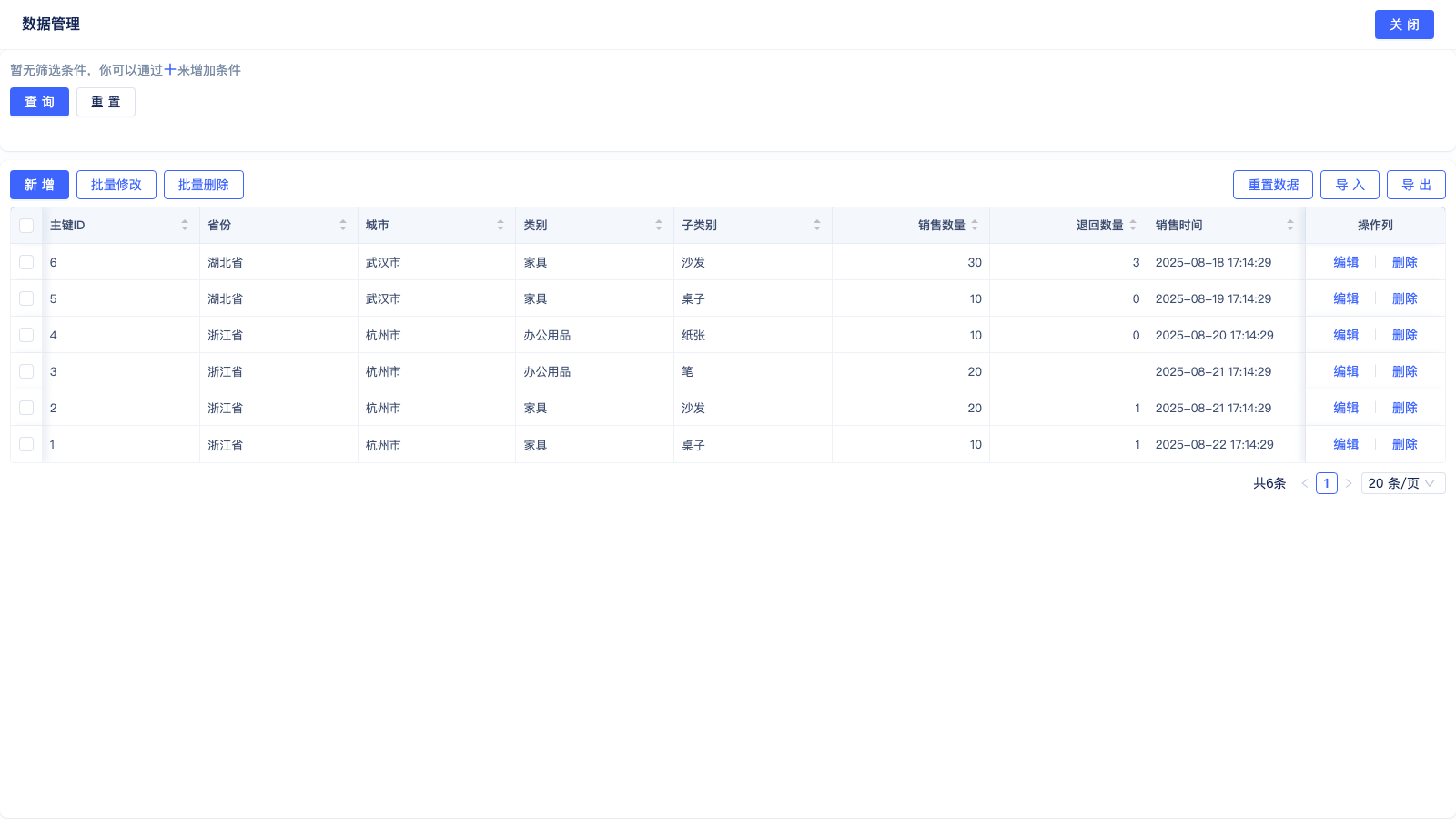
配置完成后的交叉表:
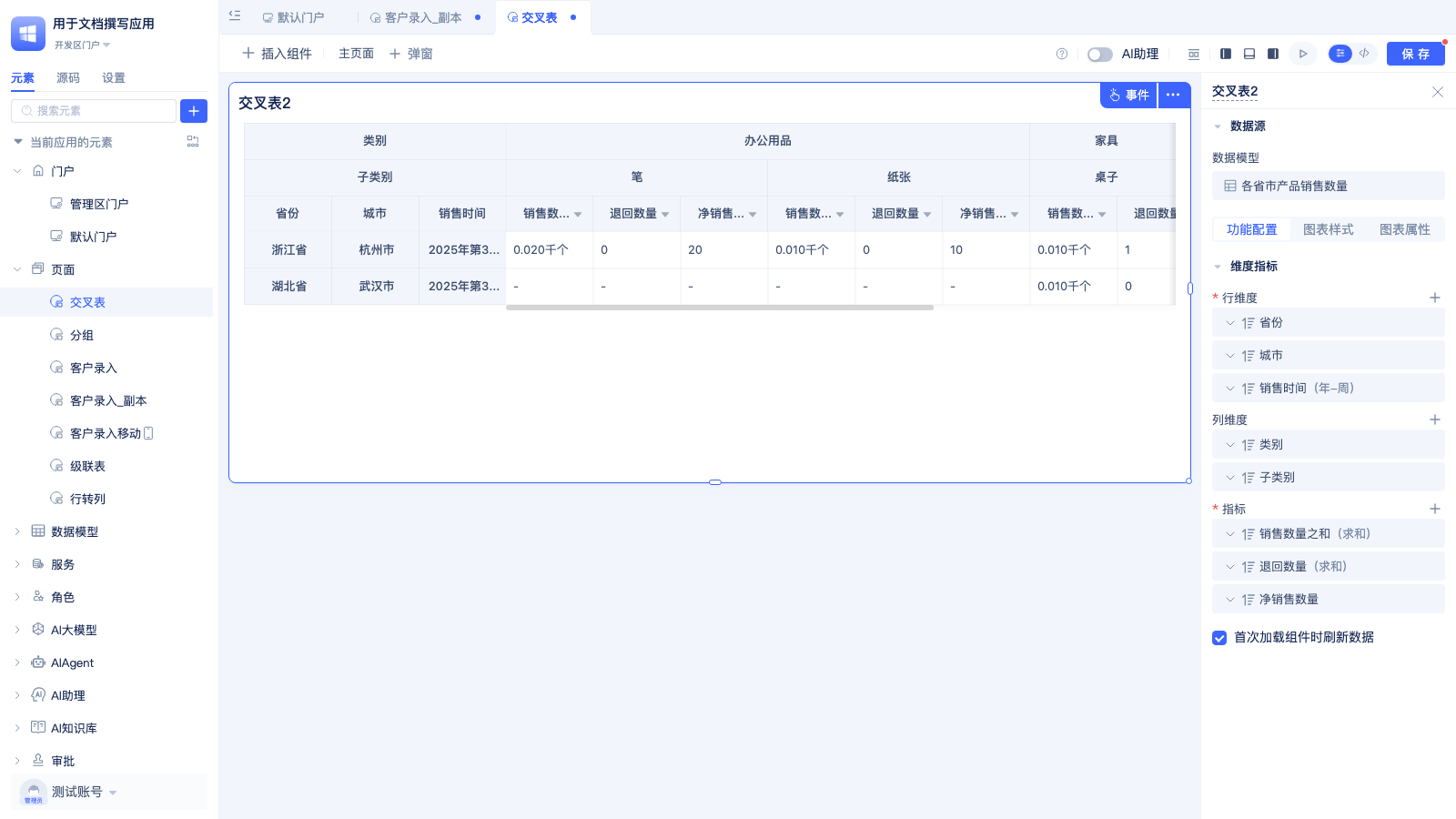
配置维度和指标
交叉表中组成部分为行维度和列维度,以及指标,如下图所示:
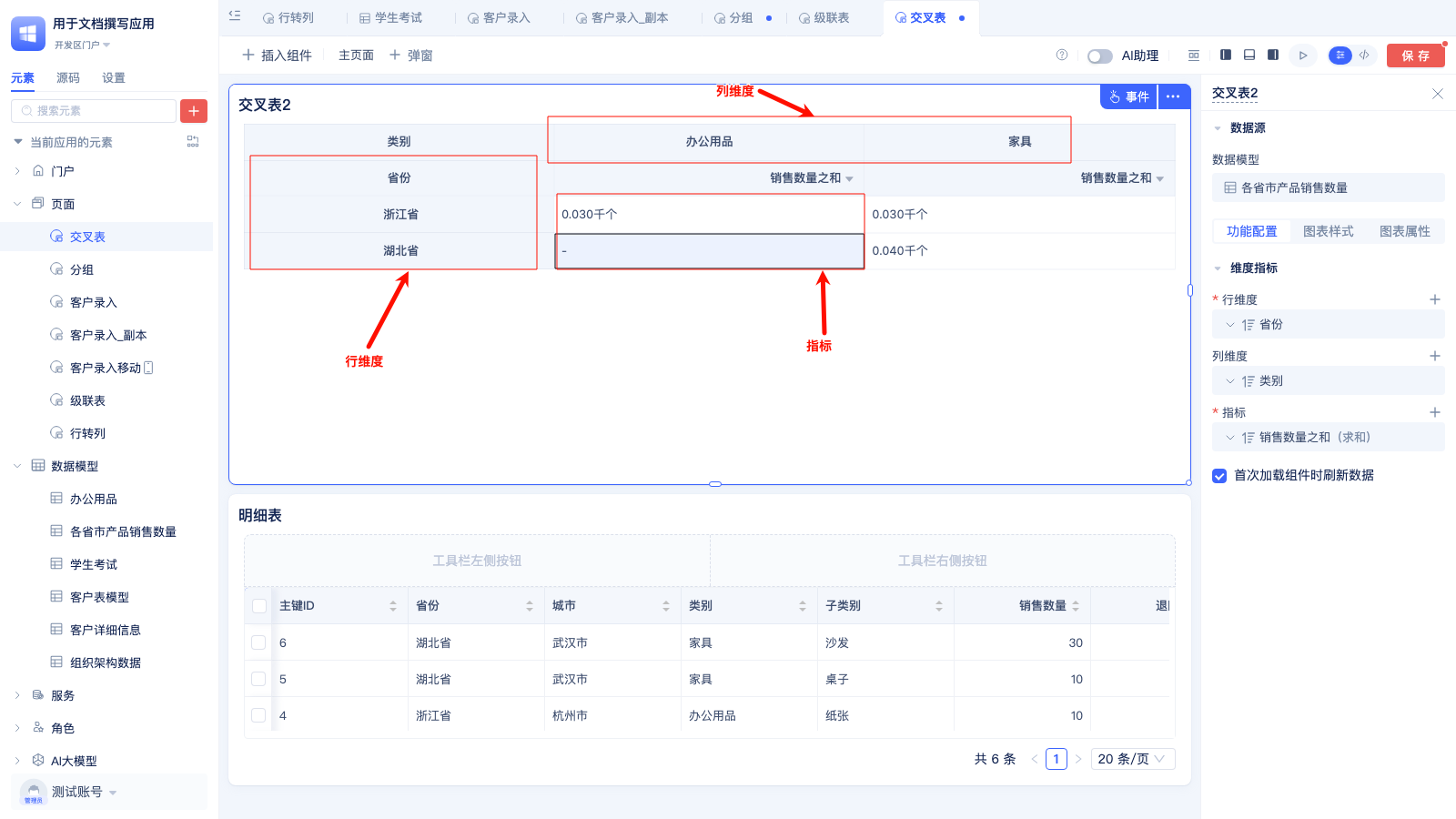
交叉表中行维度和指标为必填项:
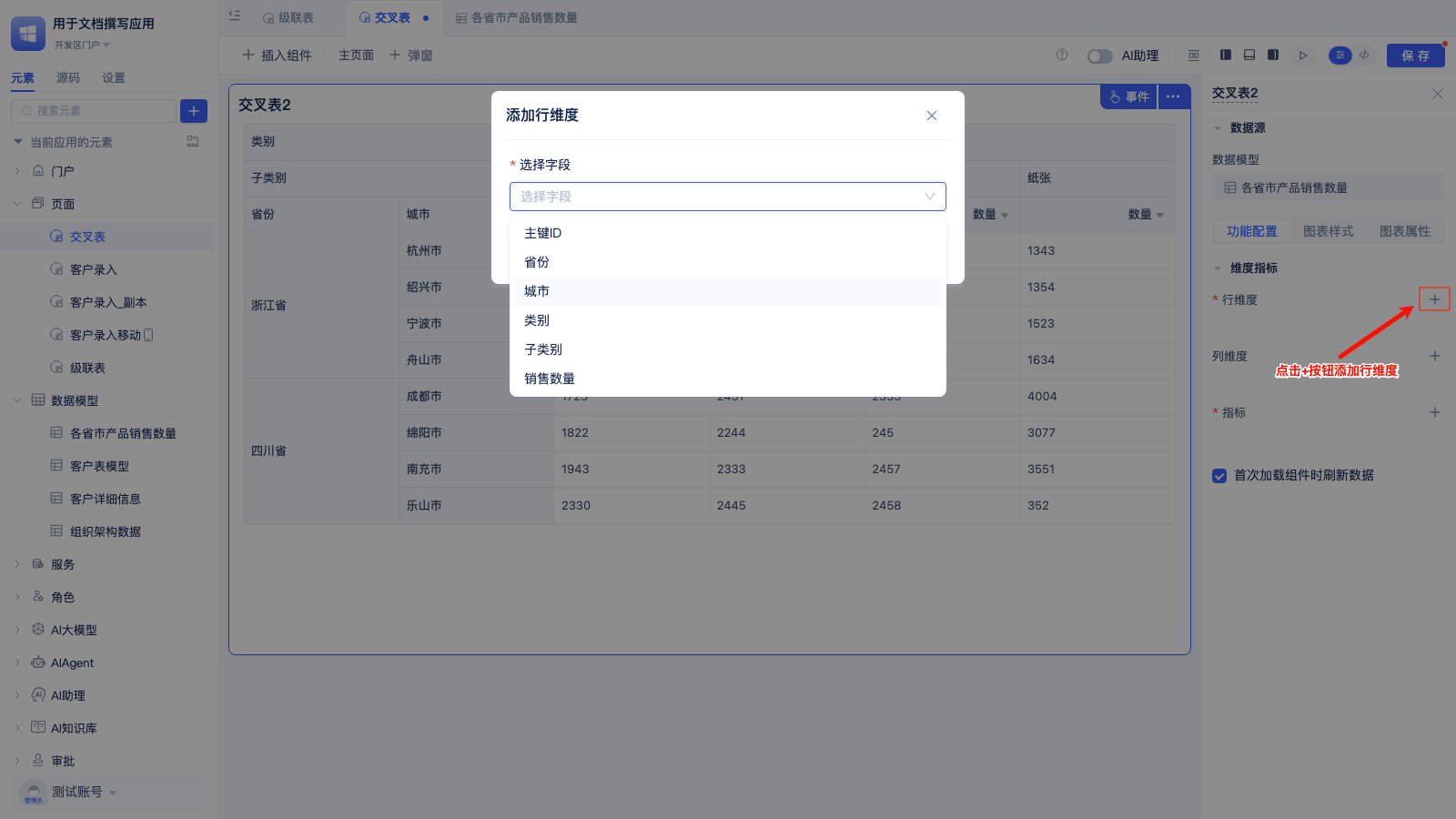
用户可以通过点击行维度、列维度、指标右侧的+按钮来添加维度/指标。所有的维度和指标分别最多可以添加30个。
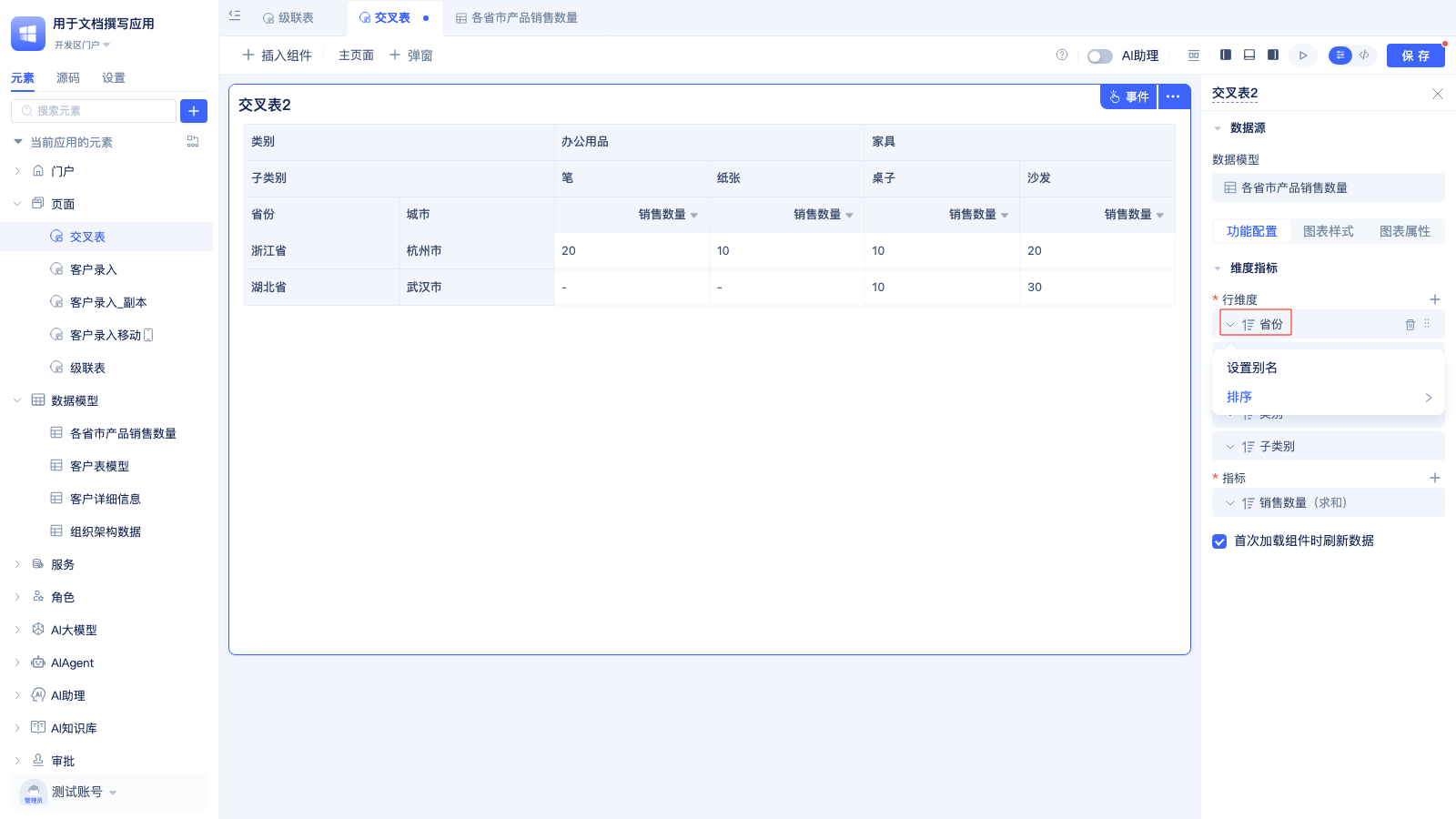
用户将鼠标悬停在维度名称上,会在名称尾部显示删除图标和拖拽排序图标:
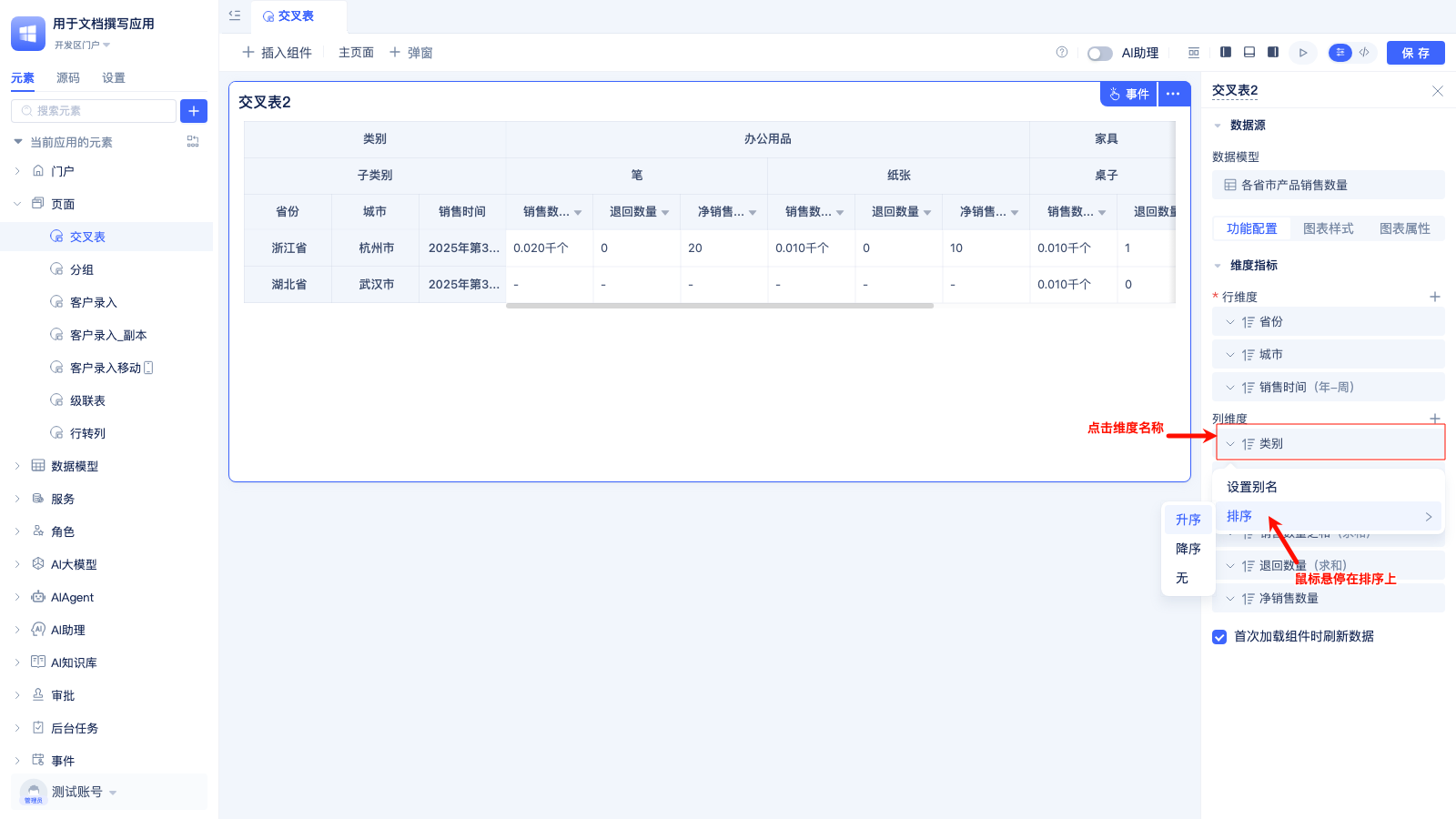
点击维度名称,会弹出设置别名和排序的面板;指标排序可设置为升序、降序、无序。
按年/季度/月/周/日统计
对于日期字段,可以在维度设置中选择聚合方式进行时间维度分析。支持按年、季度、月、周、日进行聚合,例如按月统计销售额、按季度分析用户增长等。
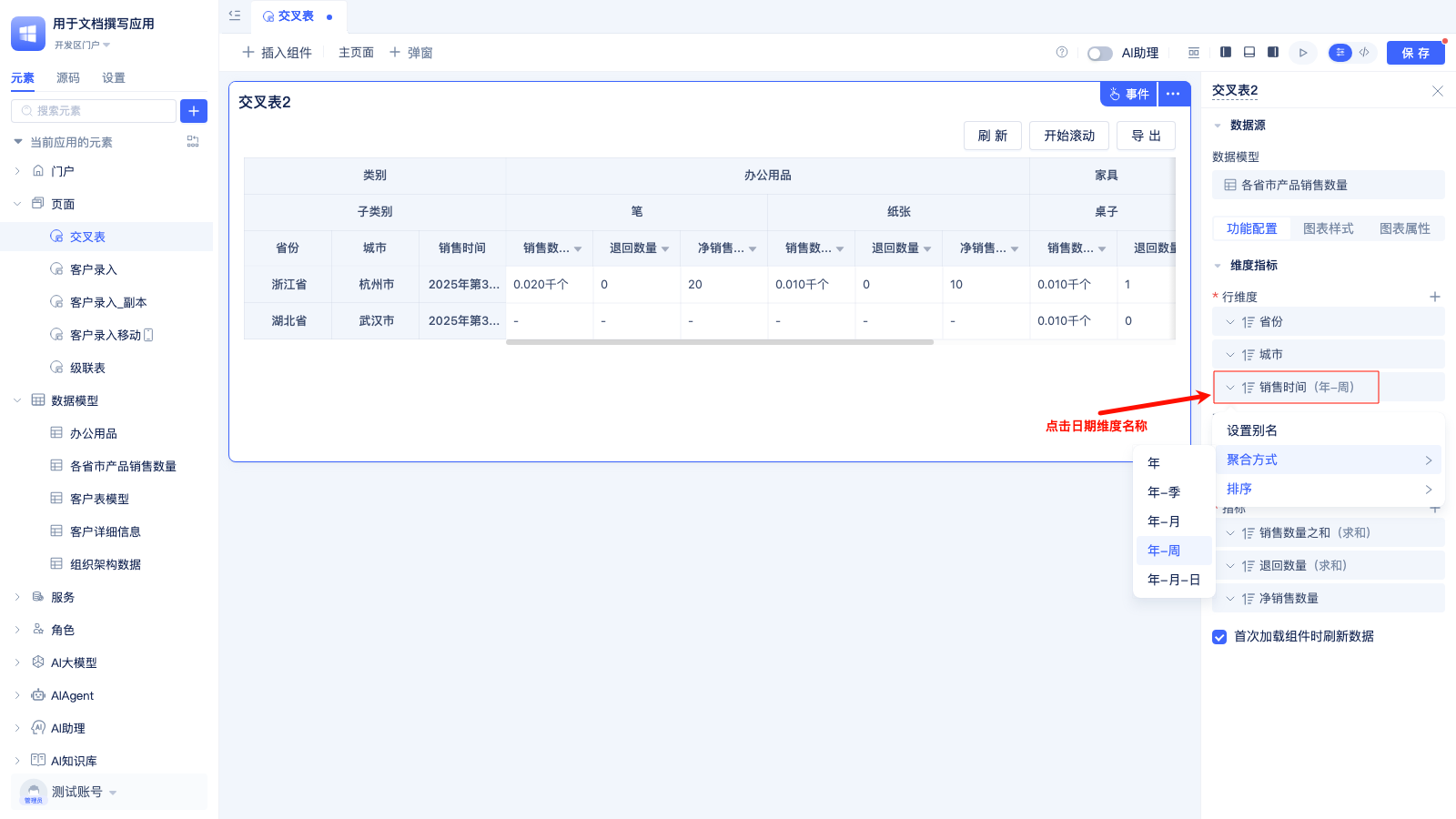
点击维度名称,然后鼠标悬停到聚合方式上,会显示聚合方式面板。
日期时间格式的维度会按照配置的聚合方式格式化后显示,如下图:
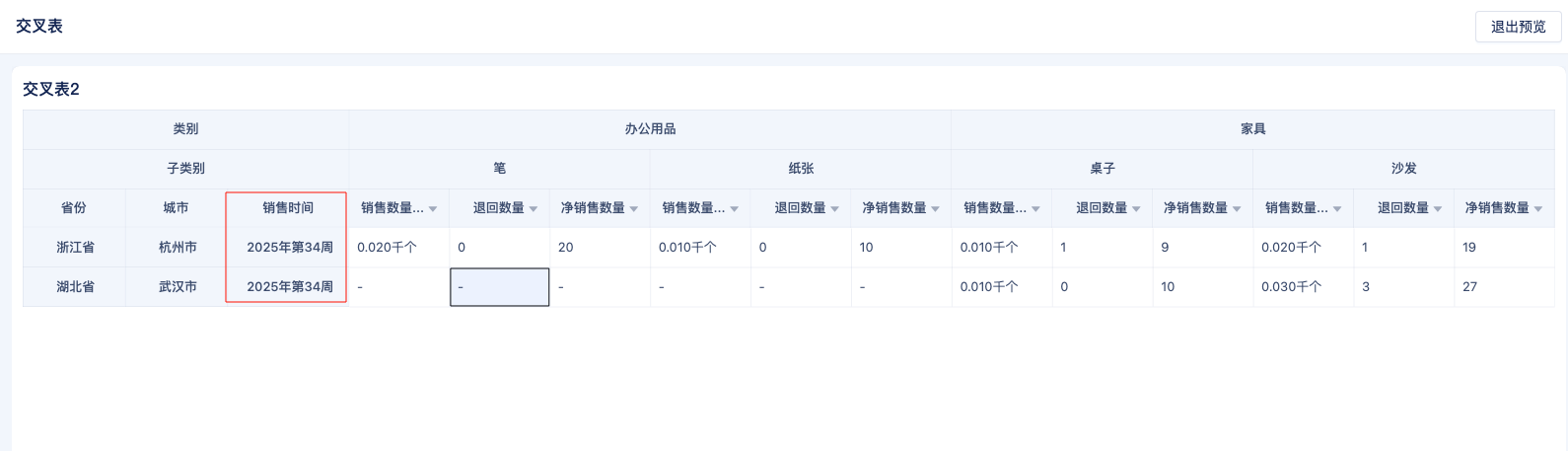
配置指标
指标是用于汇总计算的数值字段,支持求和、平均值、计数等聚合函数。
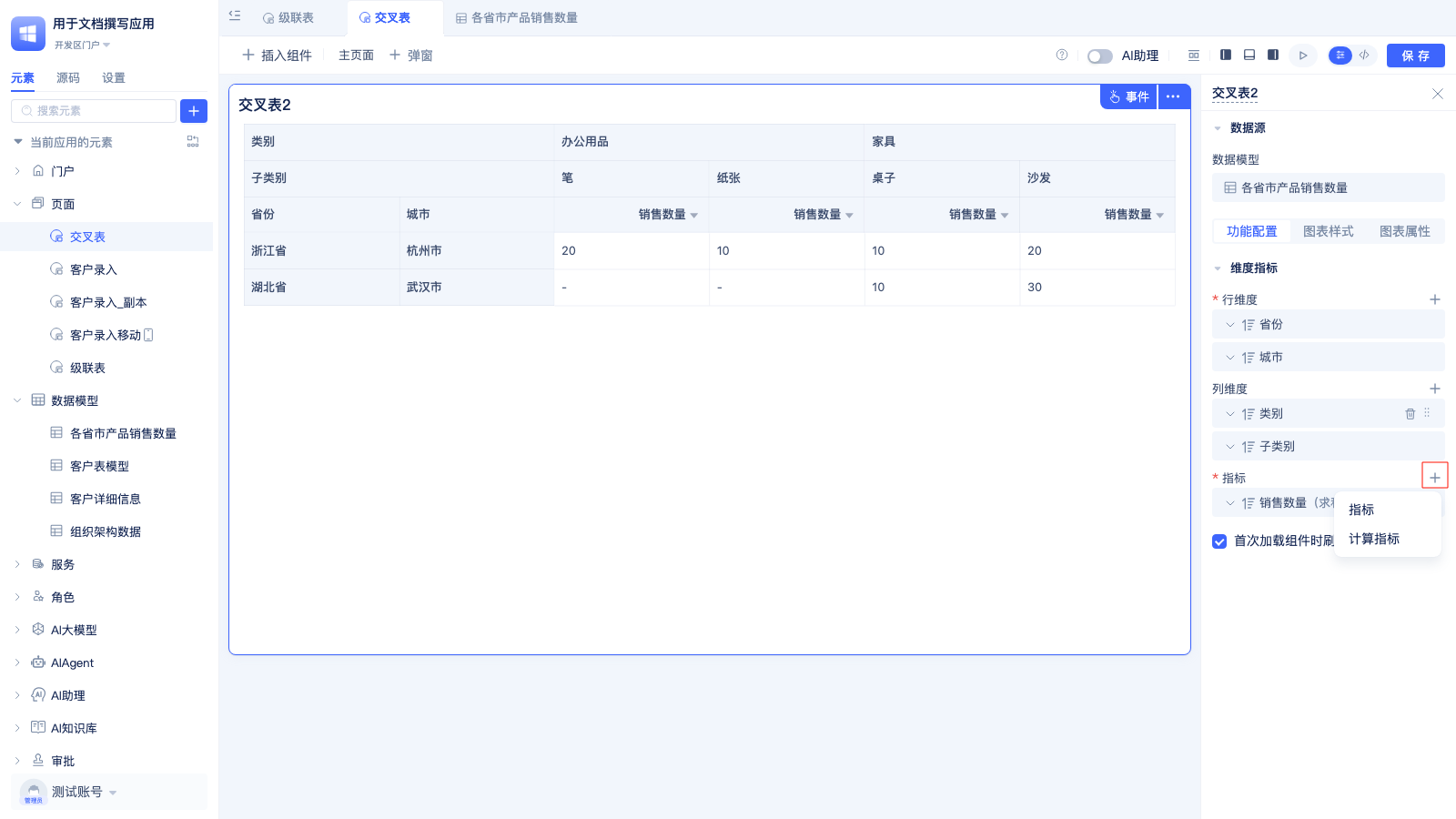
用户使用鼠标点击指标右侧的 +按钮,会出现配置指标和计算指标的面板。
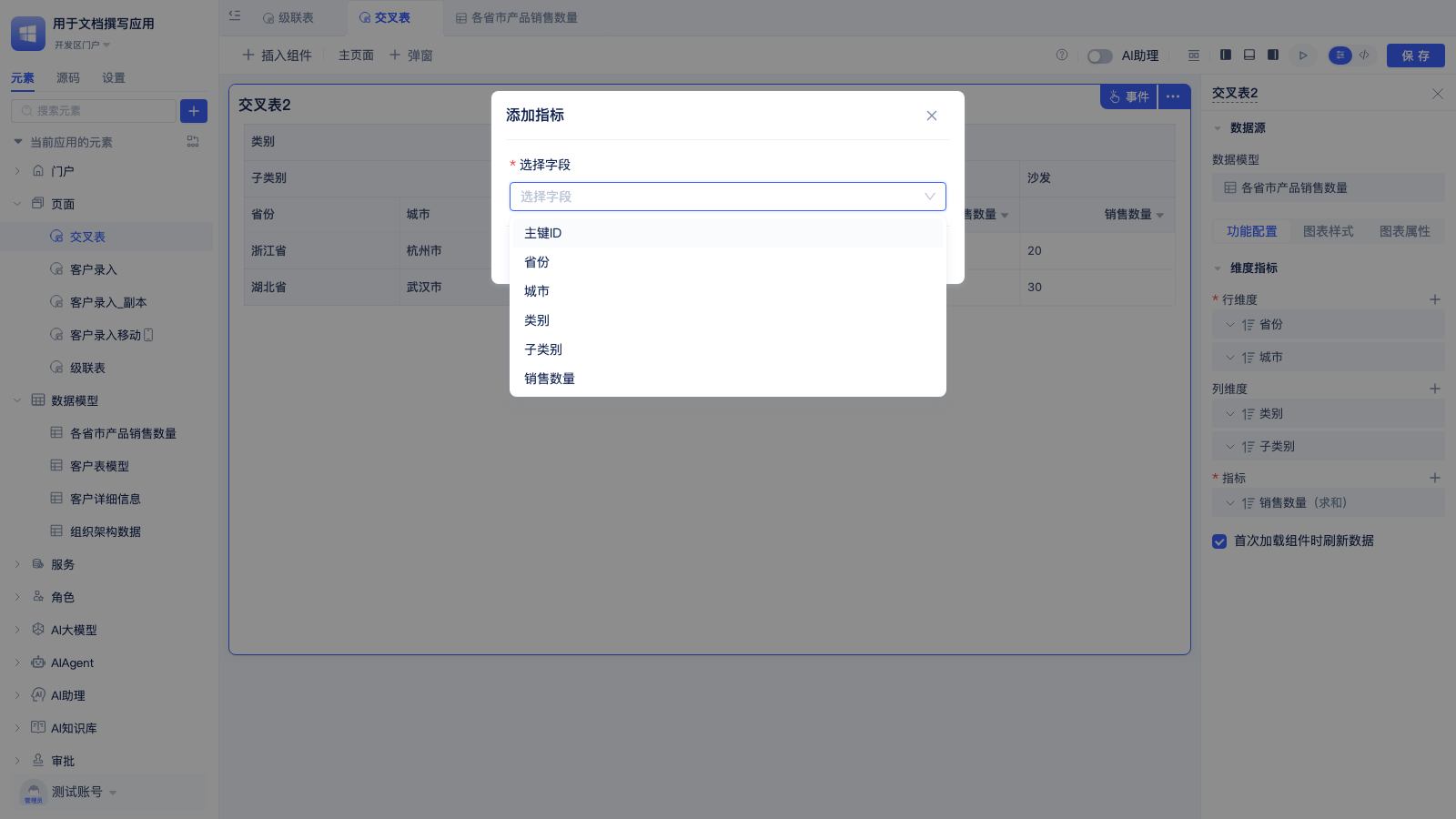
在弹出的面板中,选择字段作为指标即可。
配置计算指标
计算指标用于基于已有指标创建新的计算字段,满足复杂的数据分析需求。例如通过“销售额/销售数量”计算平均单价,或“实际收入/预算收入*100”计算完成率等。配置步骤:先设置指标名称,再设置计算规则。
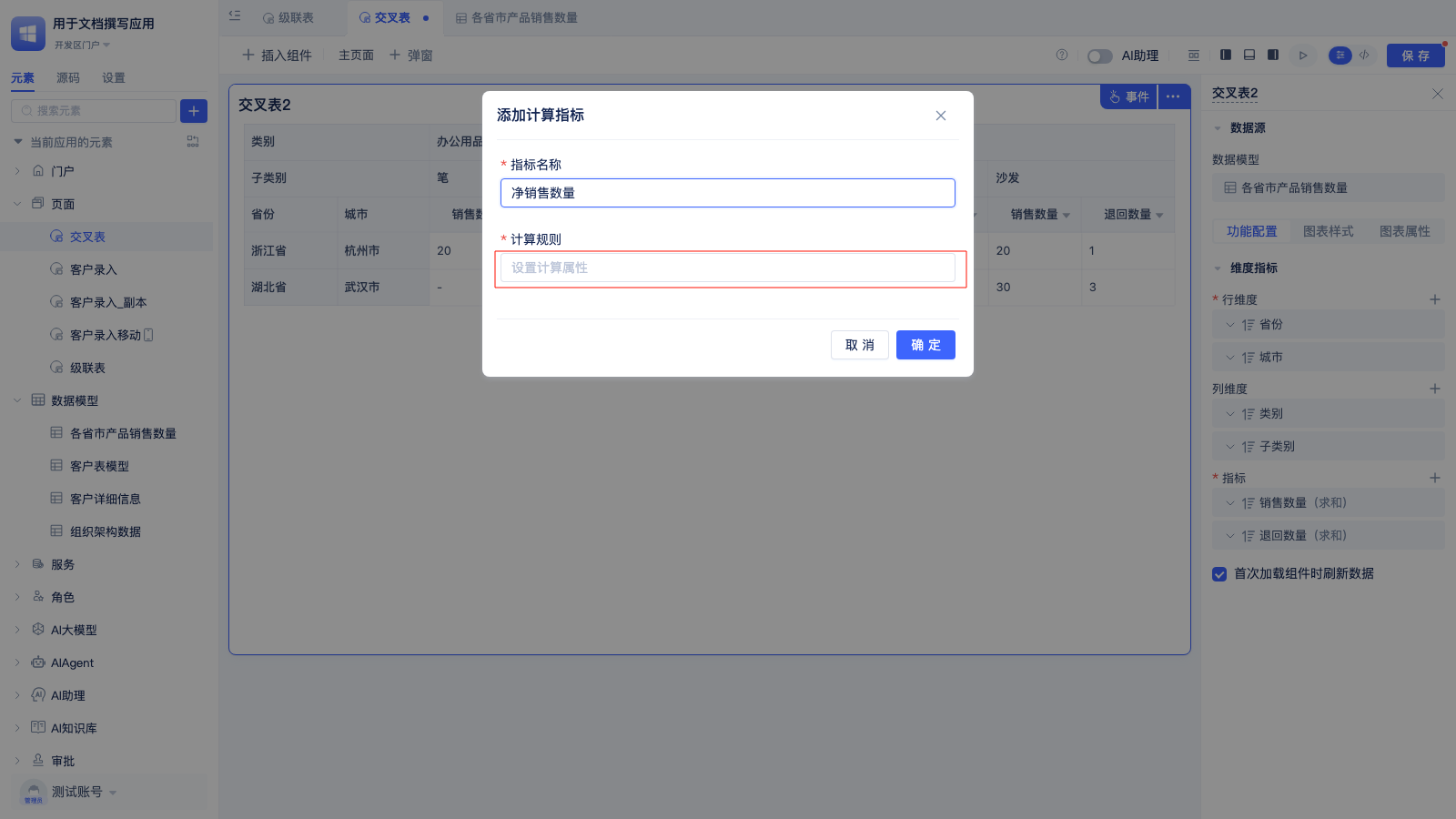
用户点击【设置计算属性】后,会弹出配置计算属性的面板,所有指标中是已经选的指标,右侧可以配置计算指标的处理逻辑。
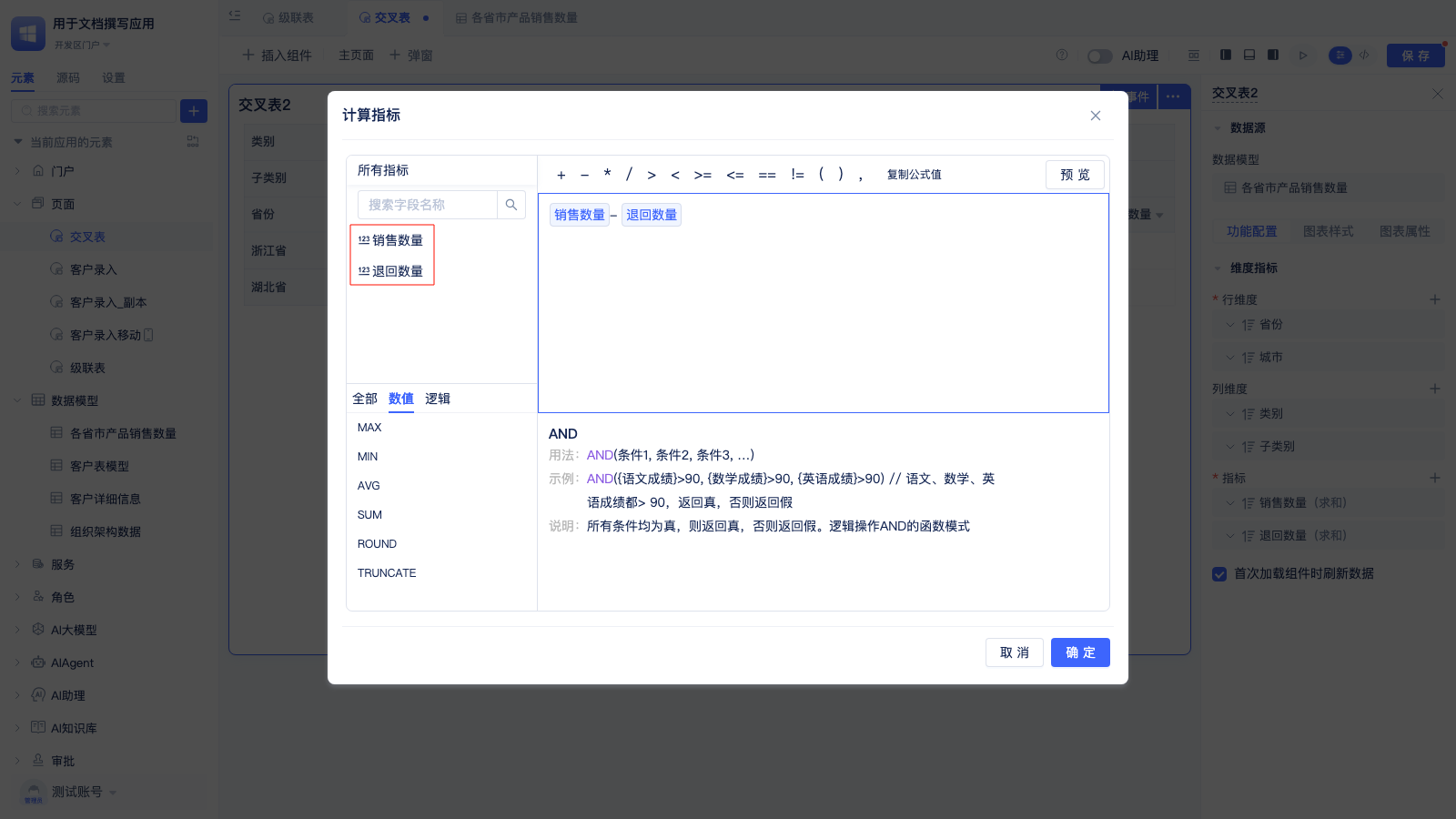
计算指标预览效果如下:
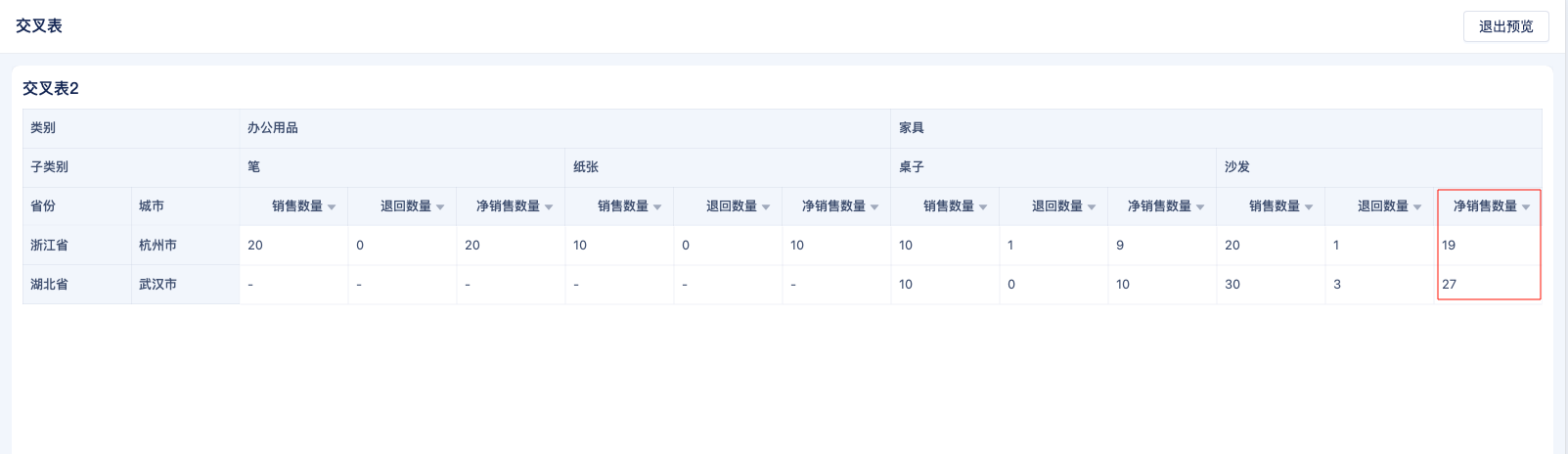
自定义指标属性
用户可以自定义指标名称,数据格式,聚合方式(统计方式),数据筛选,和排序方式。
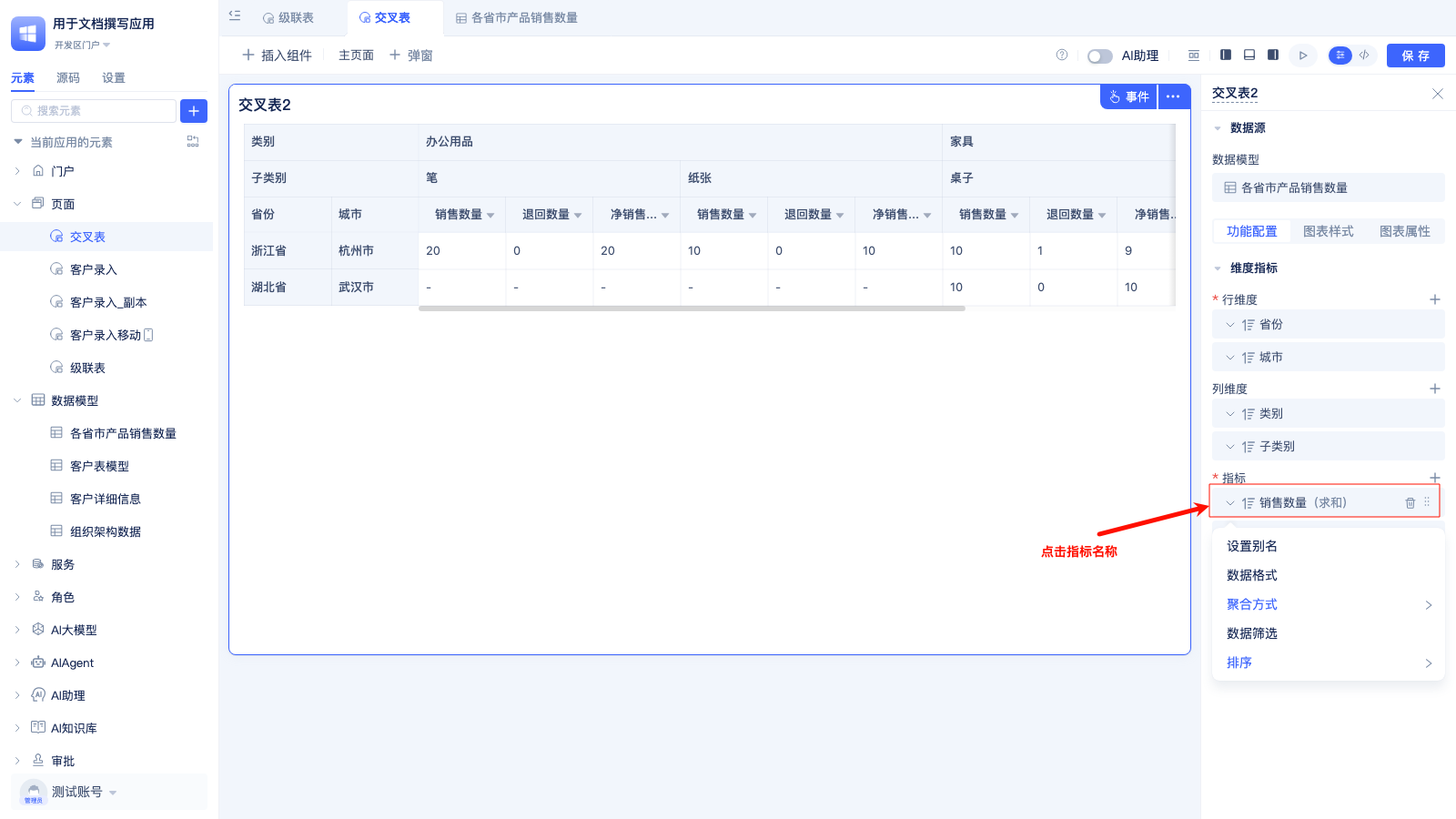
点击指标名称后,弹出指标属性面板
设置别名后,指标名称会显示为别名
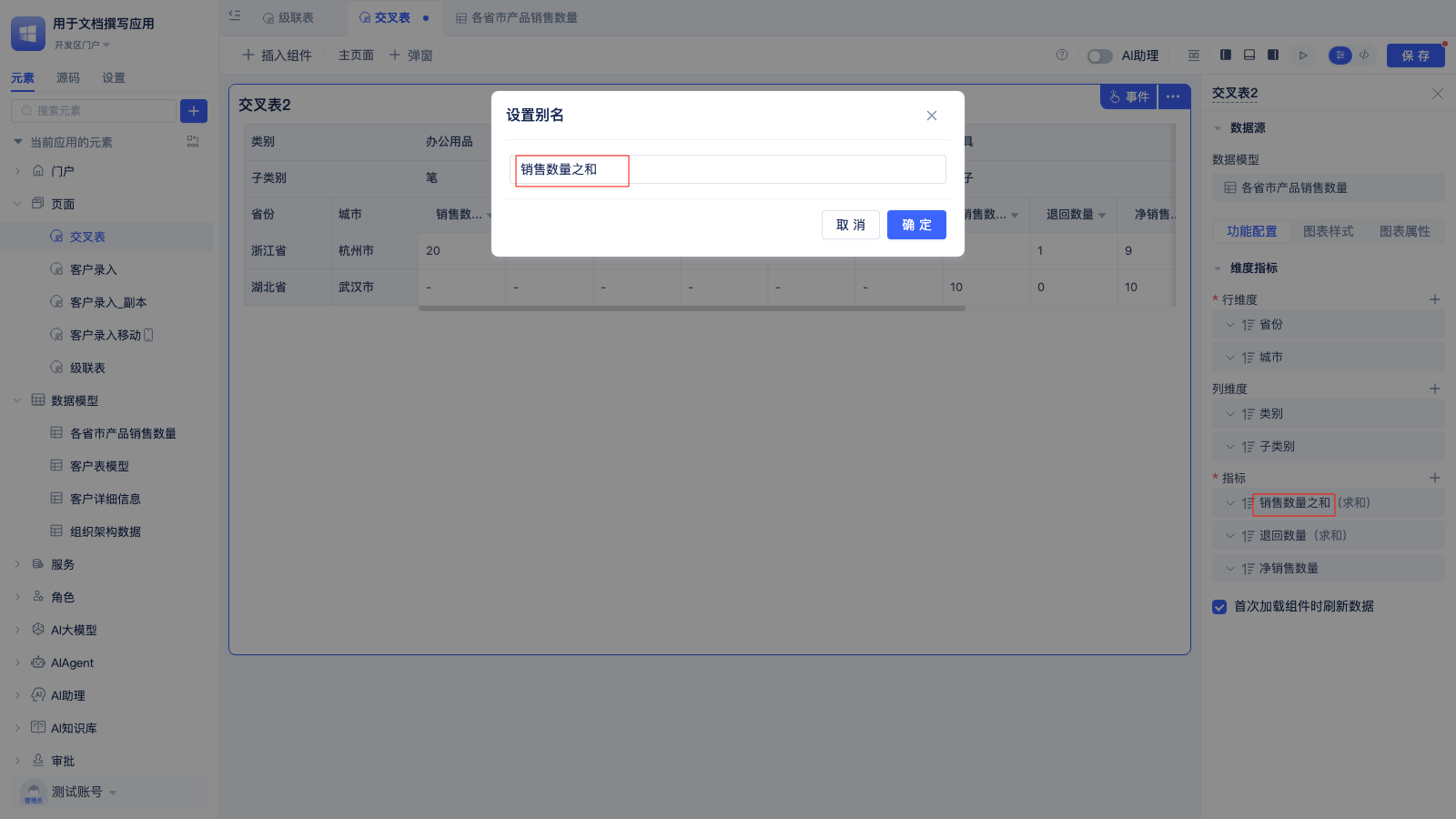
设置数据格式,目前支持设置小数位数,单位,和指标数量级。
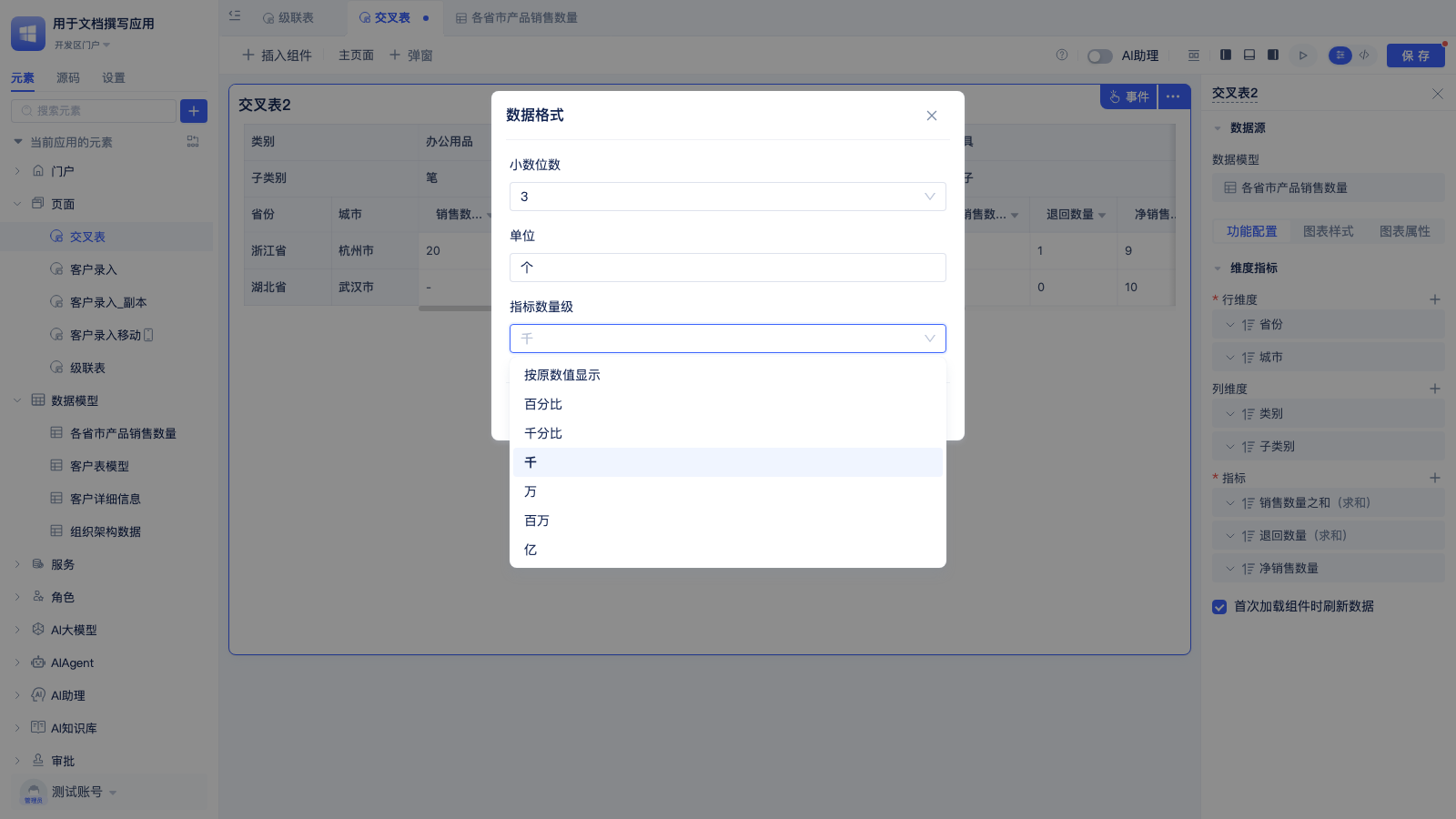
数据格式显示效果:
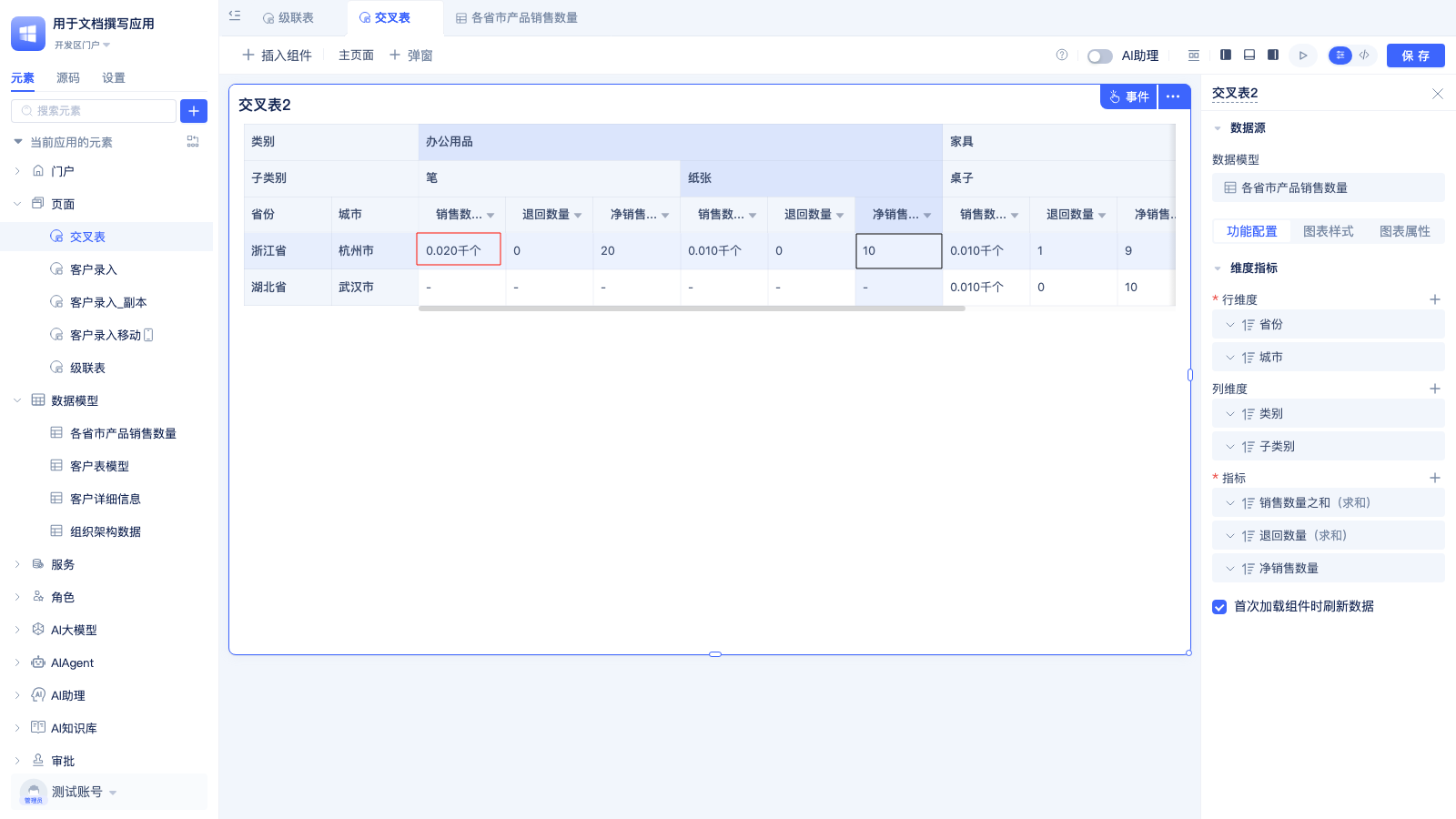
配置指标统计方式
指标统计方式默认为求和,支持求和、已填写数、未填写数、去重计算、最大值、最小值、平均值等聚合函数。例如统计订单总金额用求和,分析客户数量用去重计算,监控价格波动用最大值和最小值等。
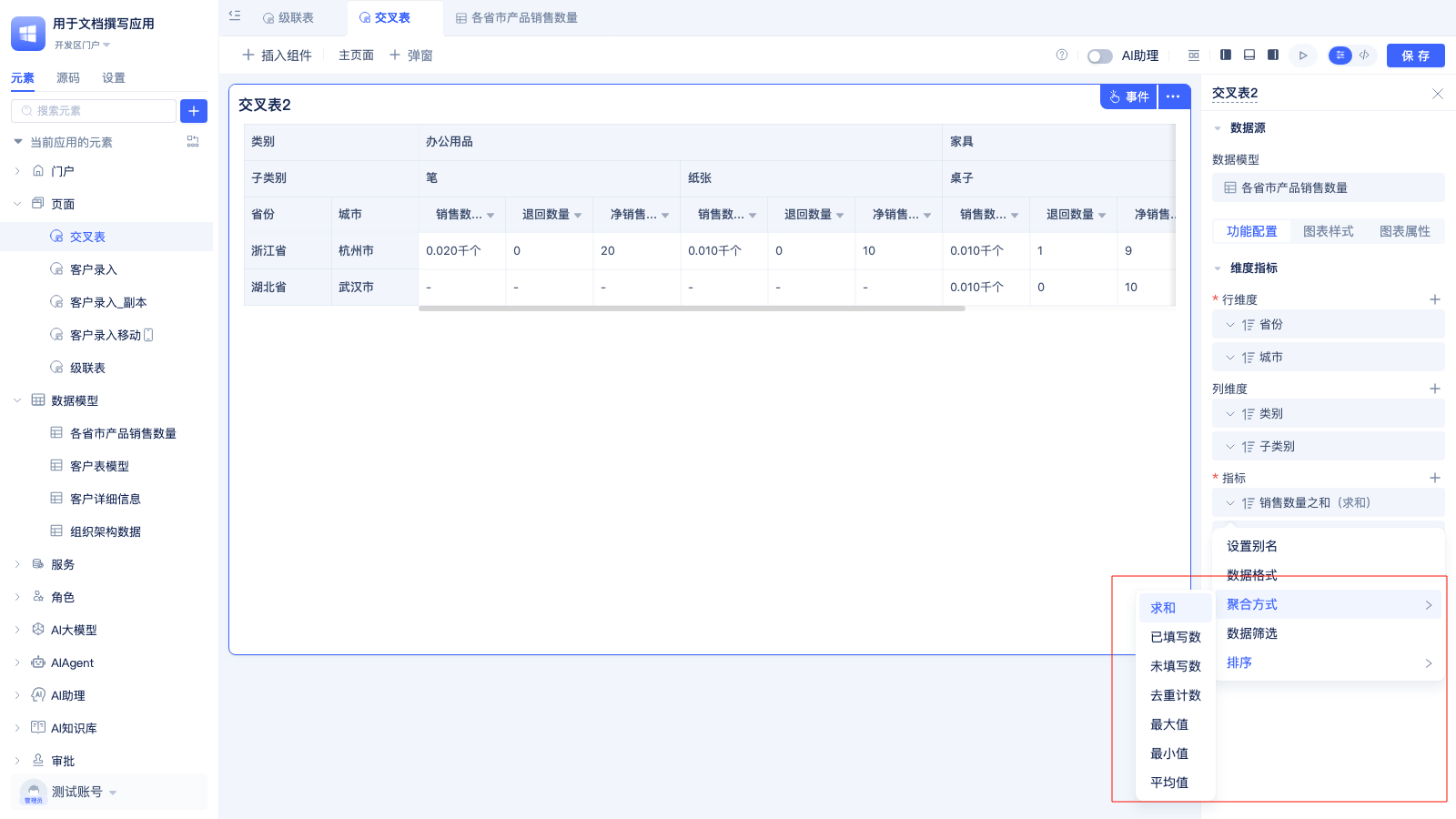
指标数据筛选
指标数据筛选用于在聚合计算前过滤特定数据,实现更精准的统计分析。例如只统计状态为"已完成"的订单金额,或仅计算评分大于4分的商品平均价格等。
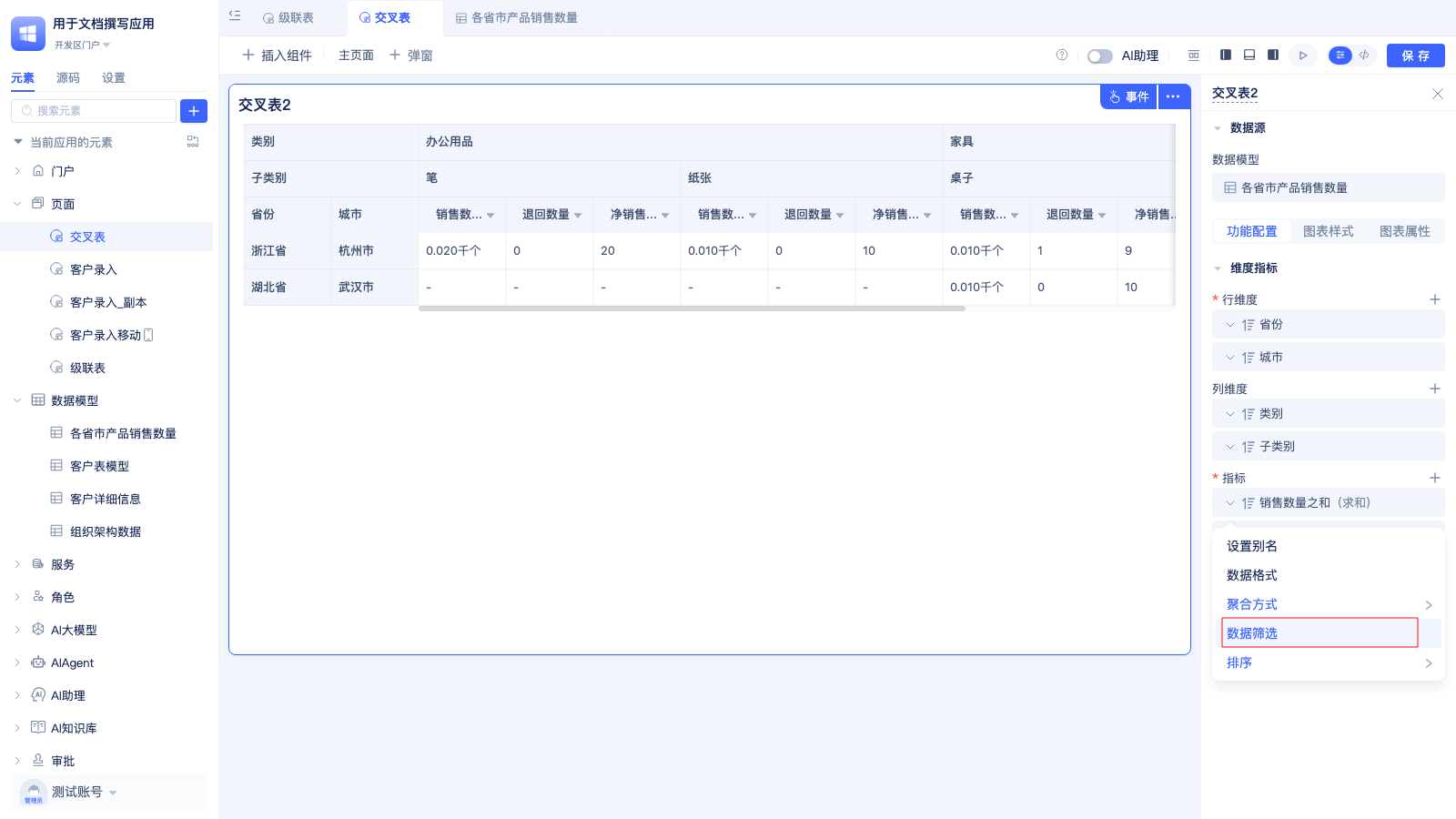
点击数据筛选,弹出配置筛选条件的对话框
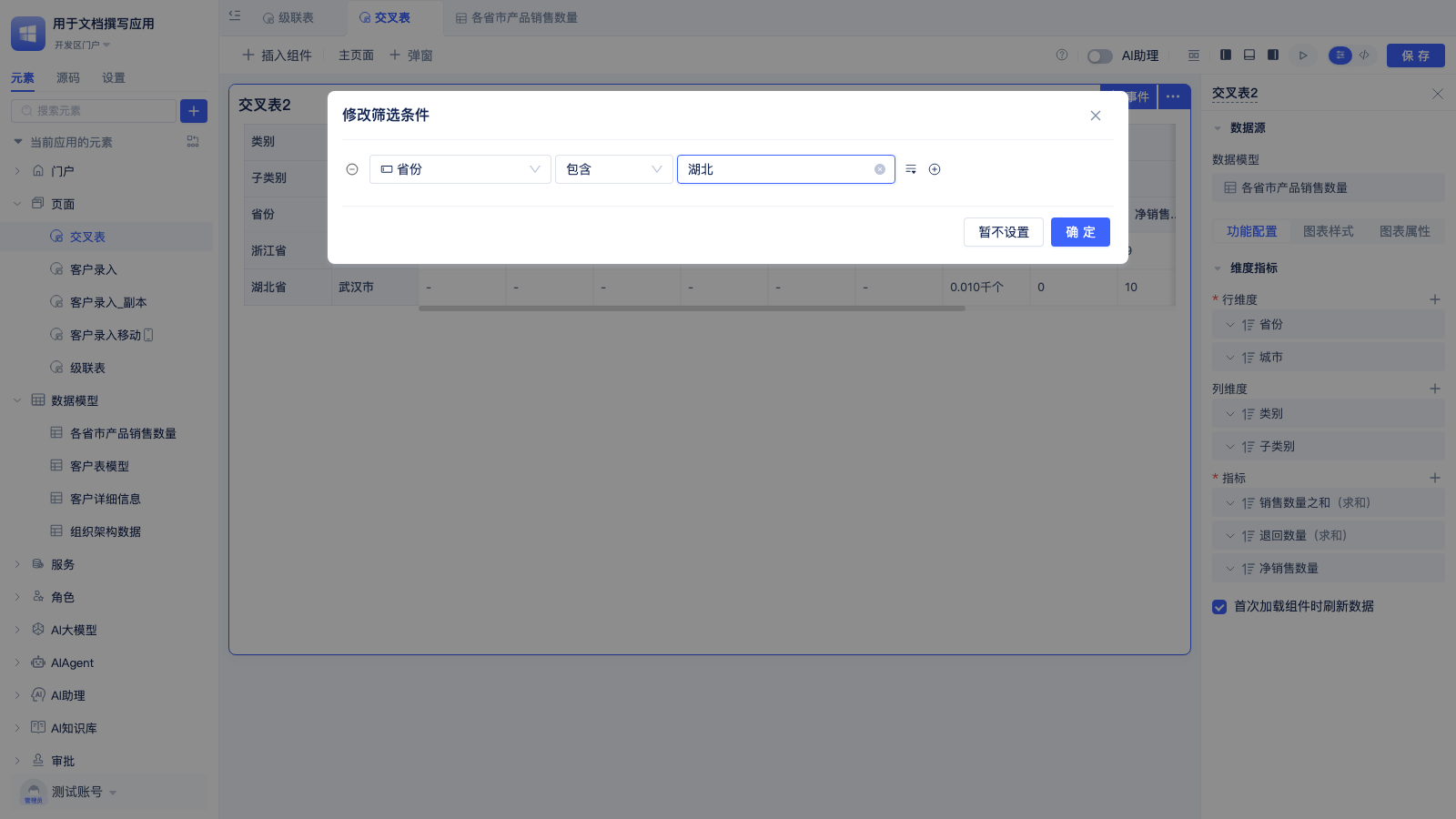
筛选后效果:
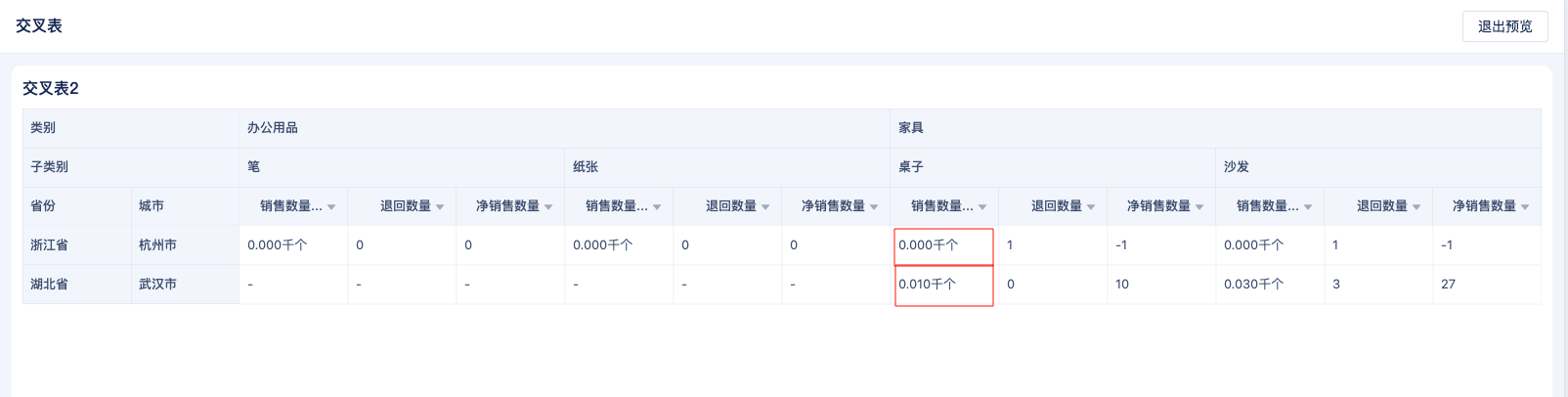
去掉筛选条件效果:
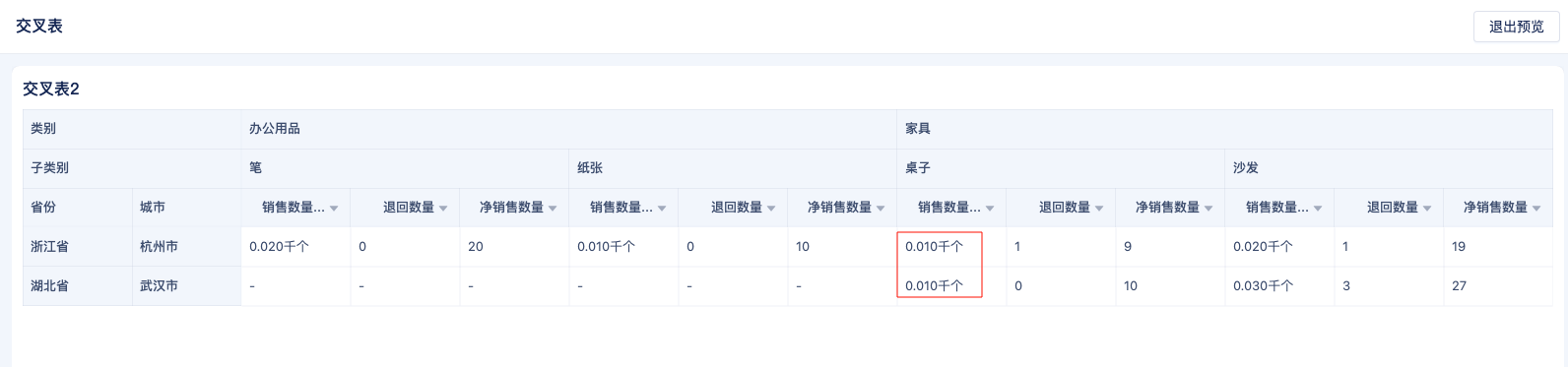
配置图表样式
当默认的图表样式不满足用户需求时,可以配置图表样式。
JitAi的交叉表支持调整表头的和表身的对齐方式,行/列样式,行/列合计值的位置, 导出、刷新、循环滚动按钮的显示/隐藏。
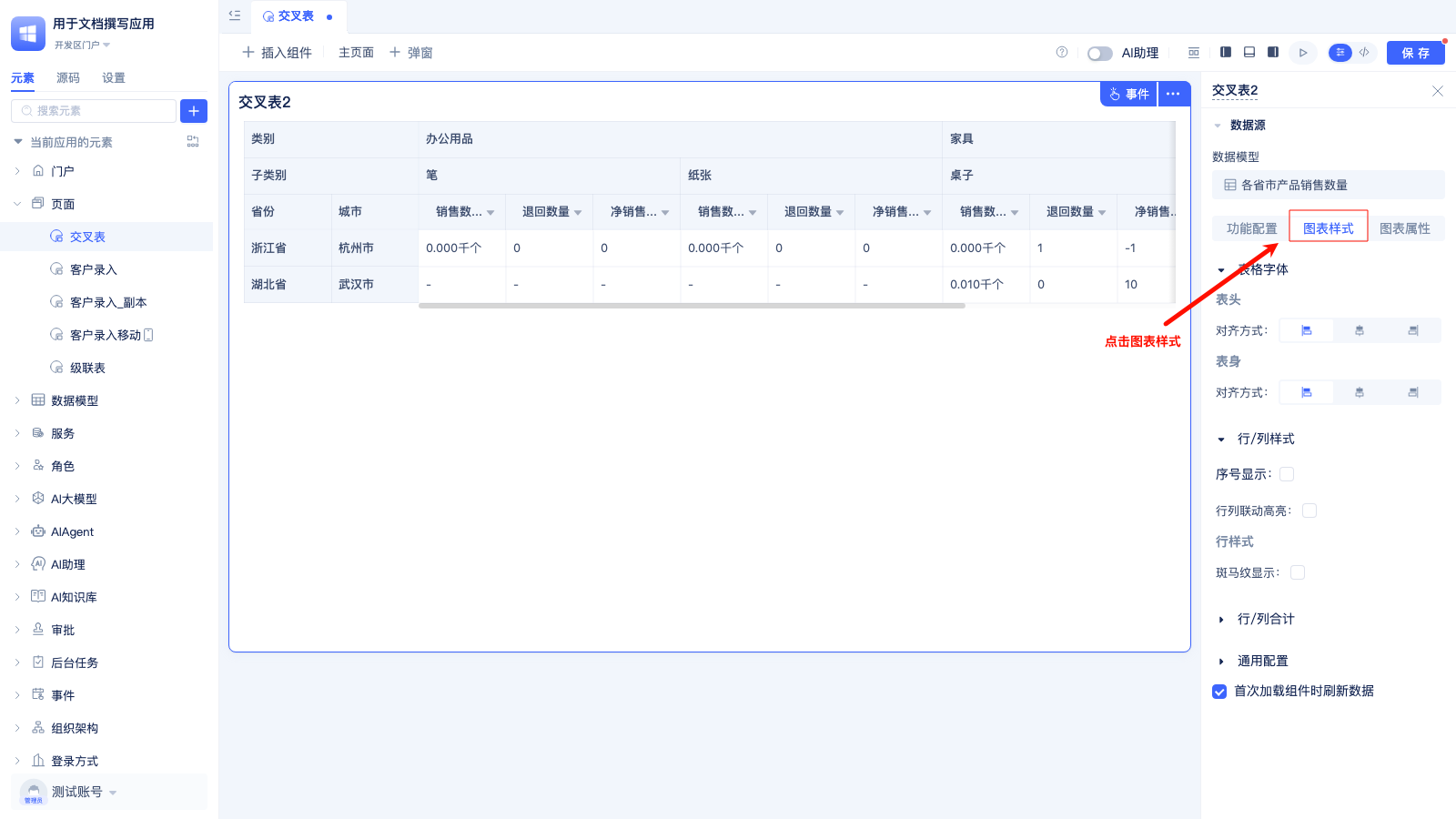
表头/表身对齐方式
表头居中,表身左对齐效果:
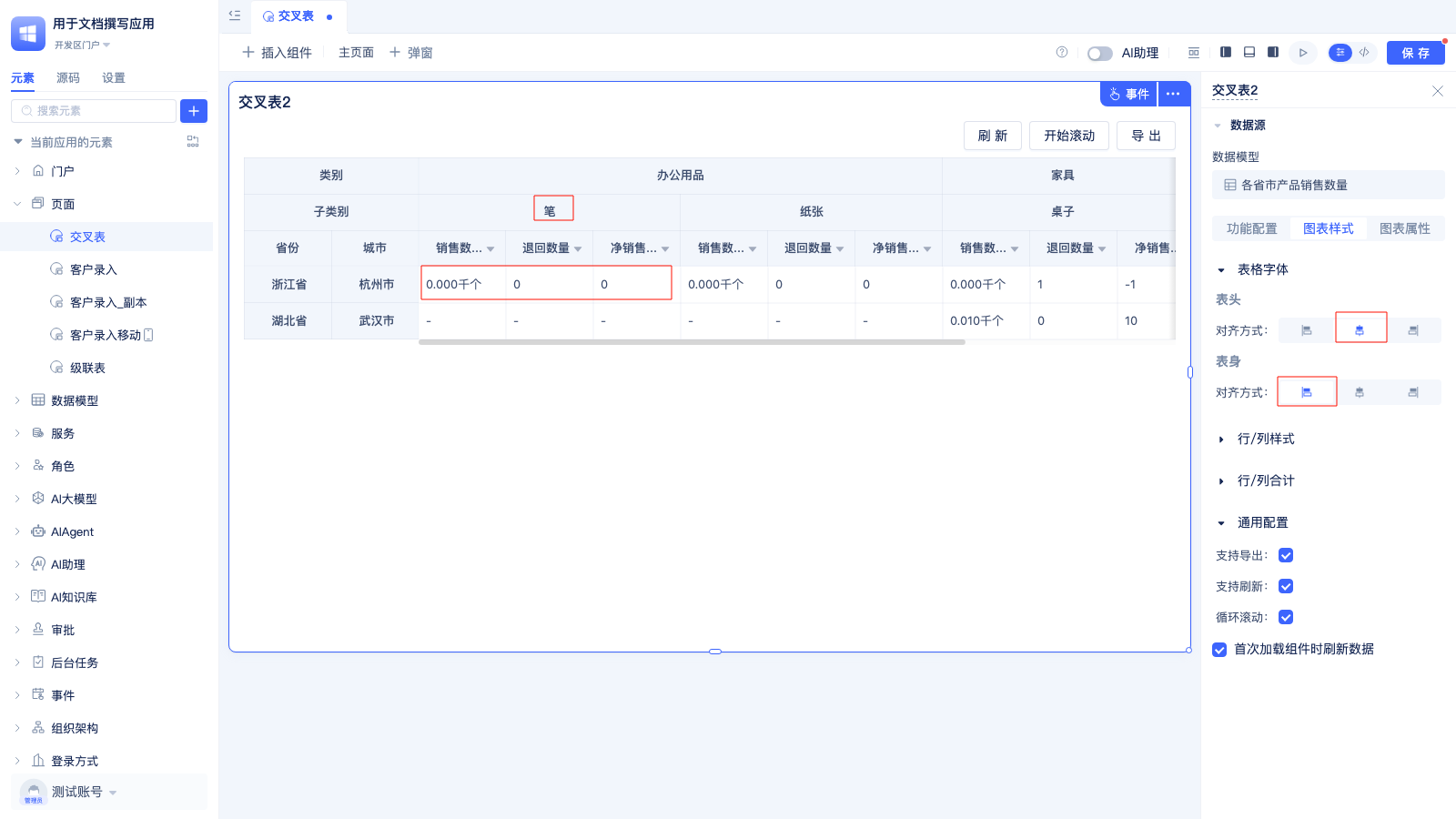
行/列样式
显示序号和斑马纹
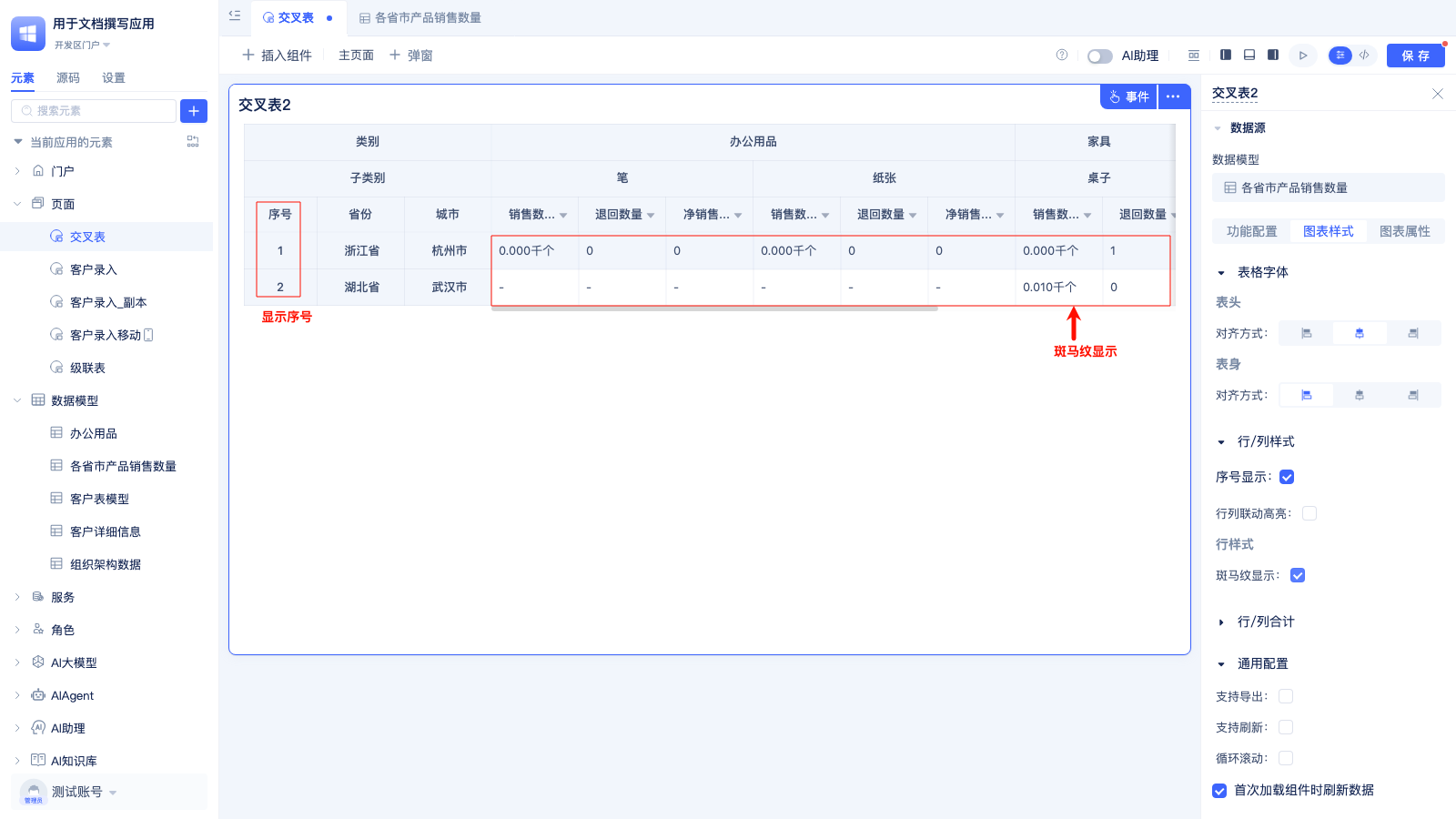
行列联动高亮:鼠标悬浮在指标上,高亮显示其所属的行列维度。
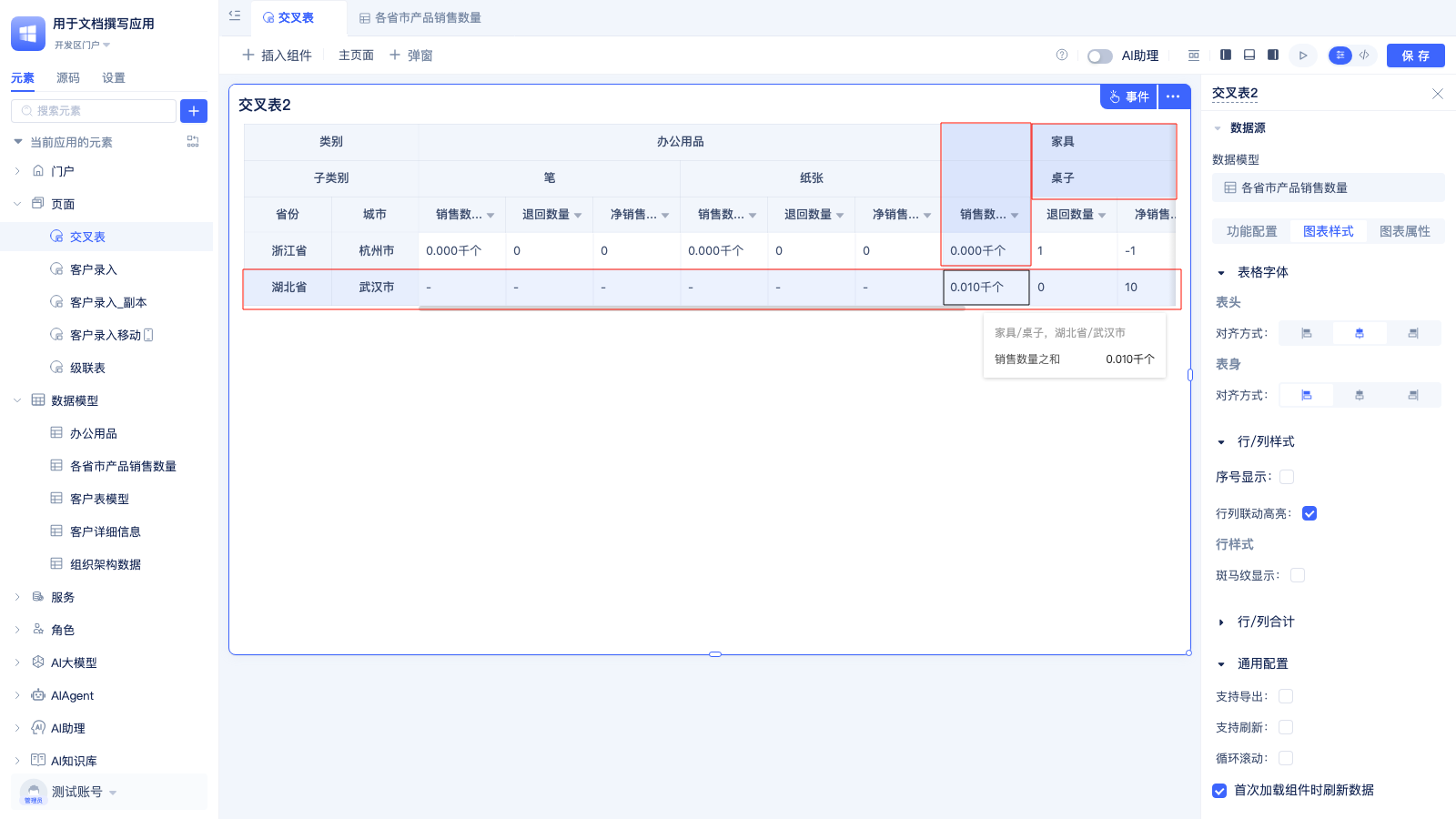
导出/刷新/滚动显示 按钮
JitAi的交叉表默认支持刷新、滚动、导出。 滚动显示只支持上下循环滚动。
导出文件格式为csv格式。
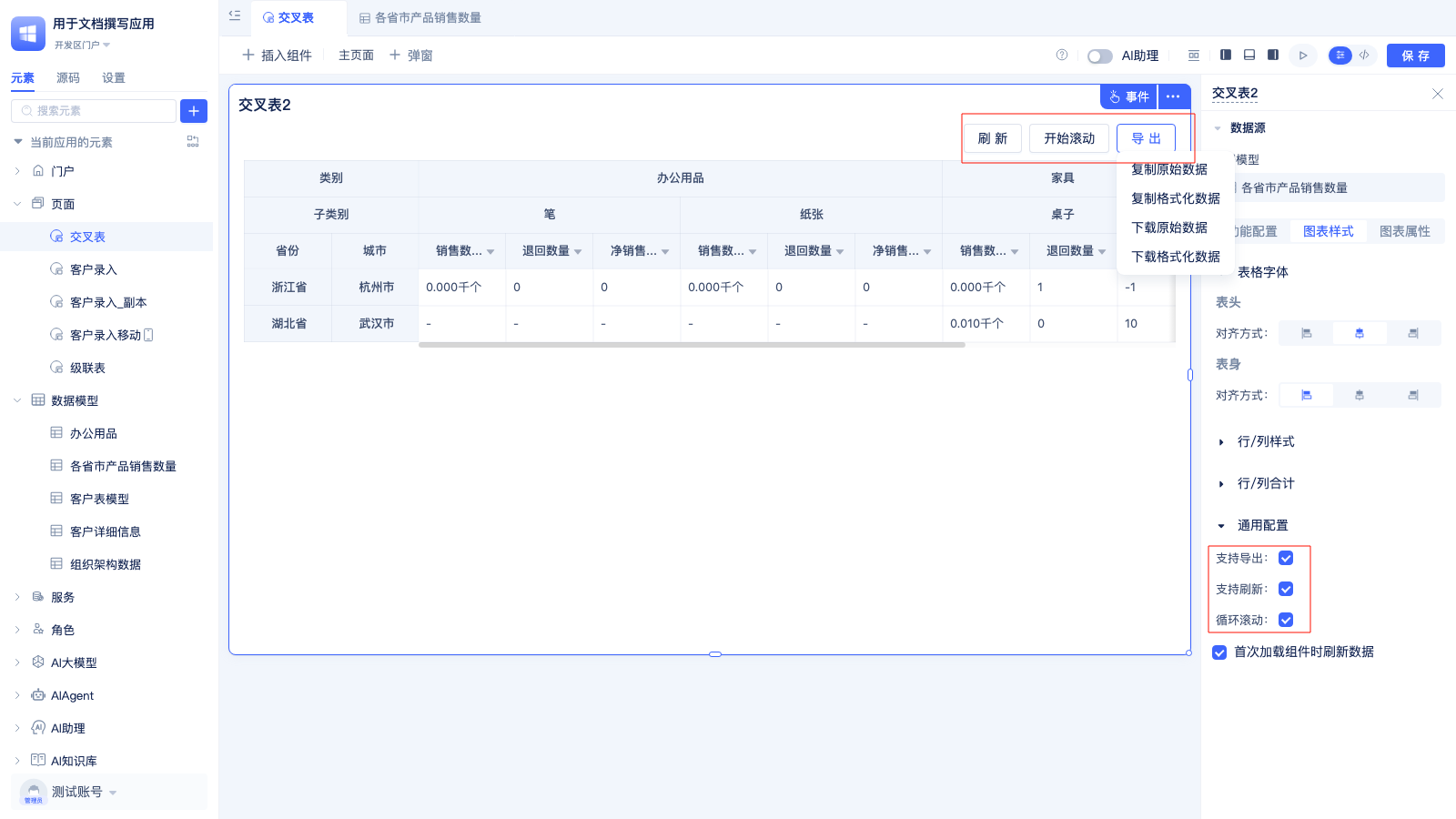
导出的csv文件排版与页面排版一致。
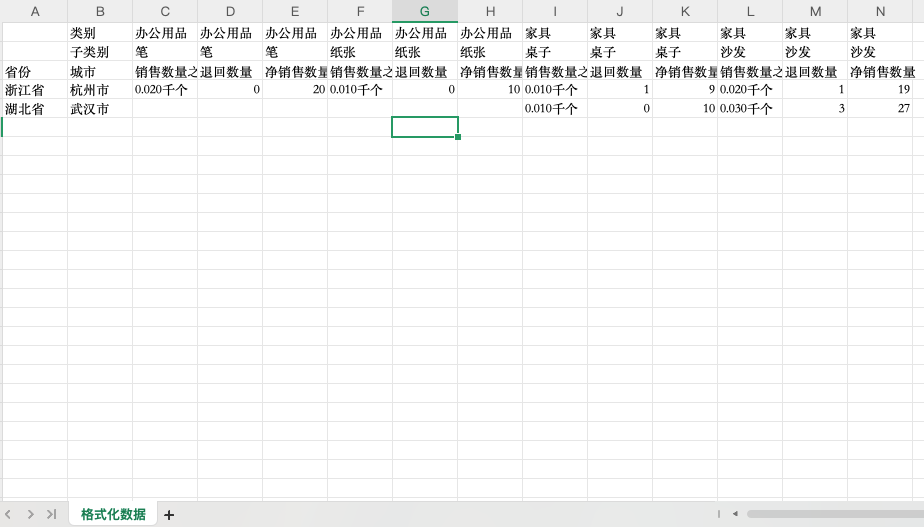
导出原始格式时,会显示null值。
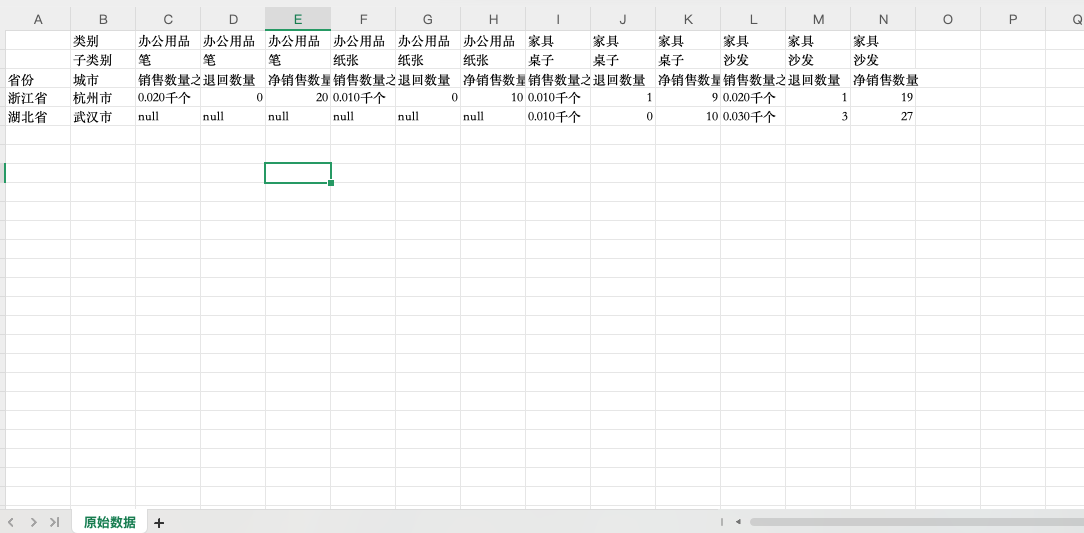
显示合计值
合计值支持求和和平均值两种计算方式。求和适用于累计统计场景,如总销售额、总订单数;平均值适用于均值分析场景,如平均单价、平均评分等。
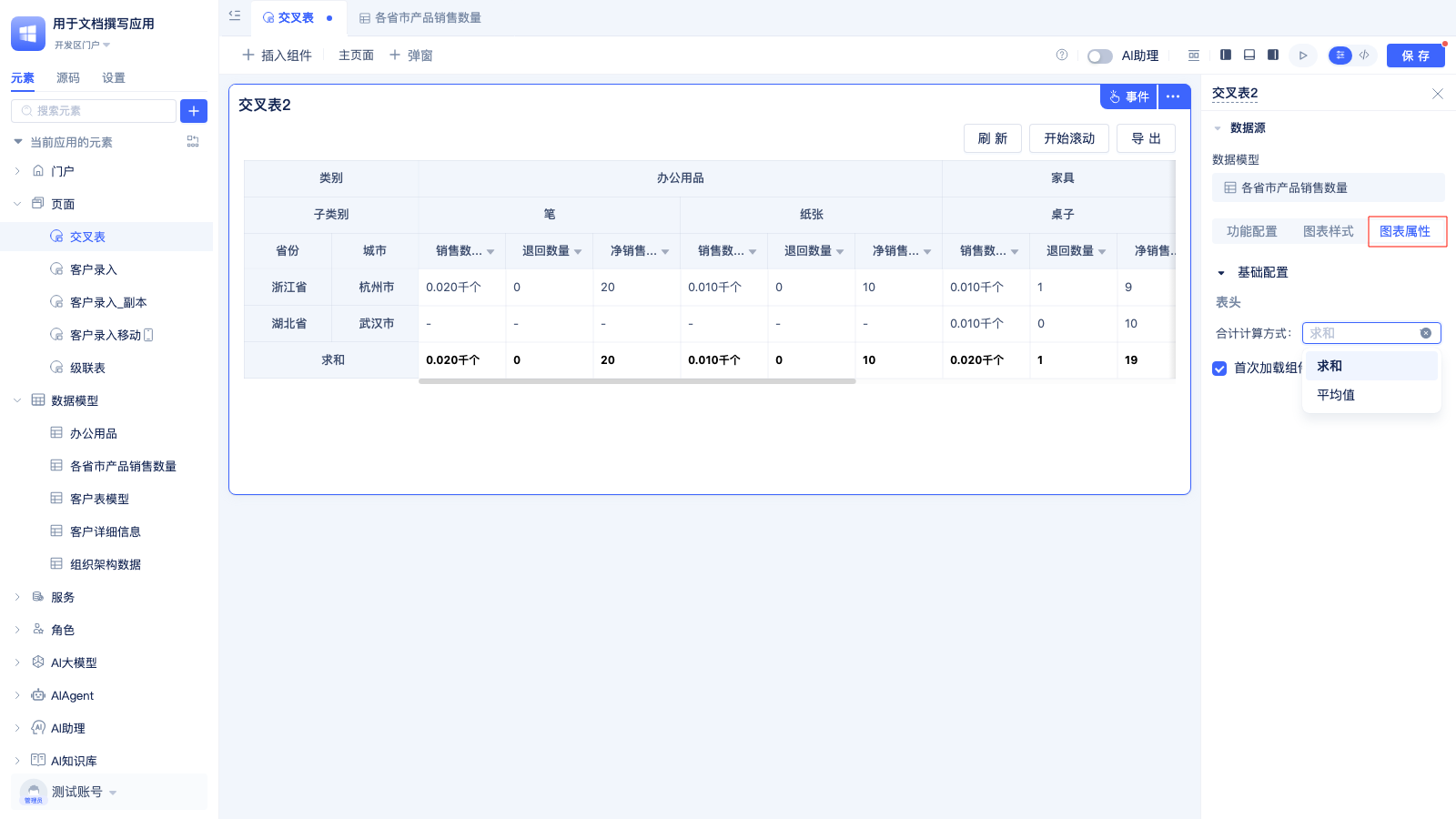
点击图表属性,在基础配置中选择合计计算方式。 然后在图表样式中设置行/列合计值的显示位置。
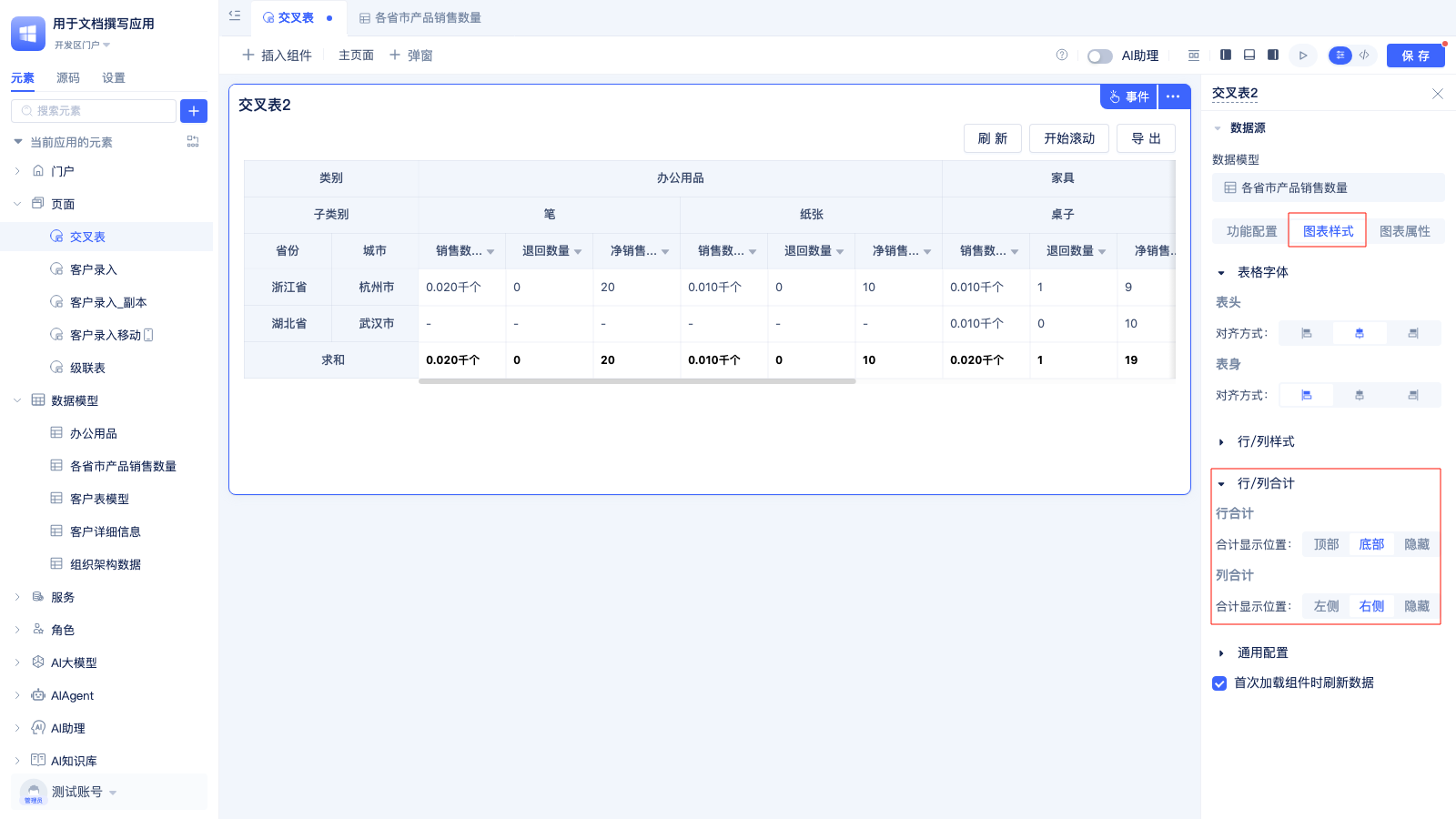
行合计默认显示在底部,列合计默认显示在右侧。
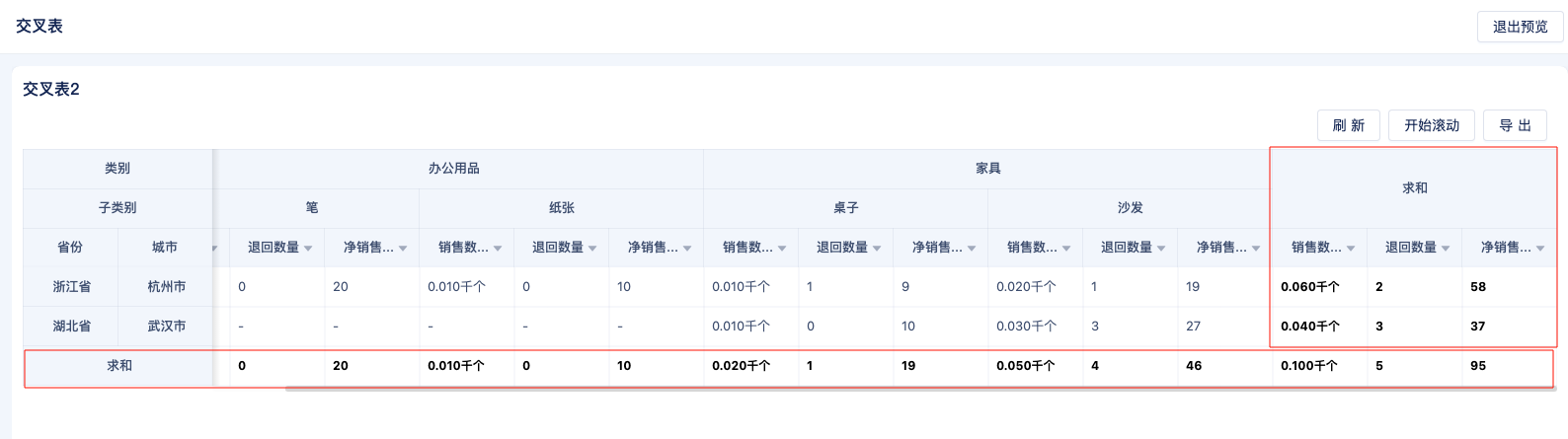
交叉表事件
在有些场景下,用户不但要在交叉表中看统计数据,还希望看到这些指标的明细数据。这时候可以在页面上配置一个明细表,交叉表和明细表具有相同的数据模型,通过交叉表的事件控制明细表的刷新来显示明细数据。
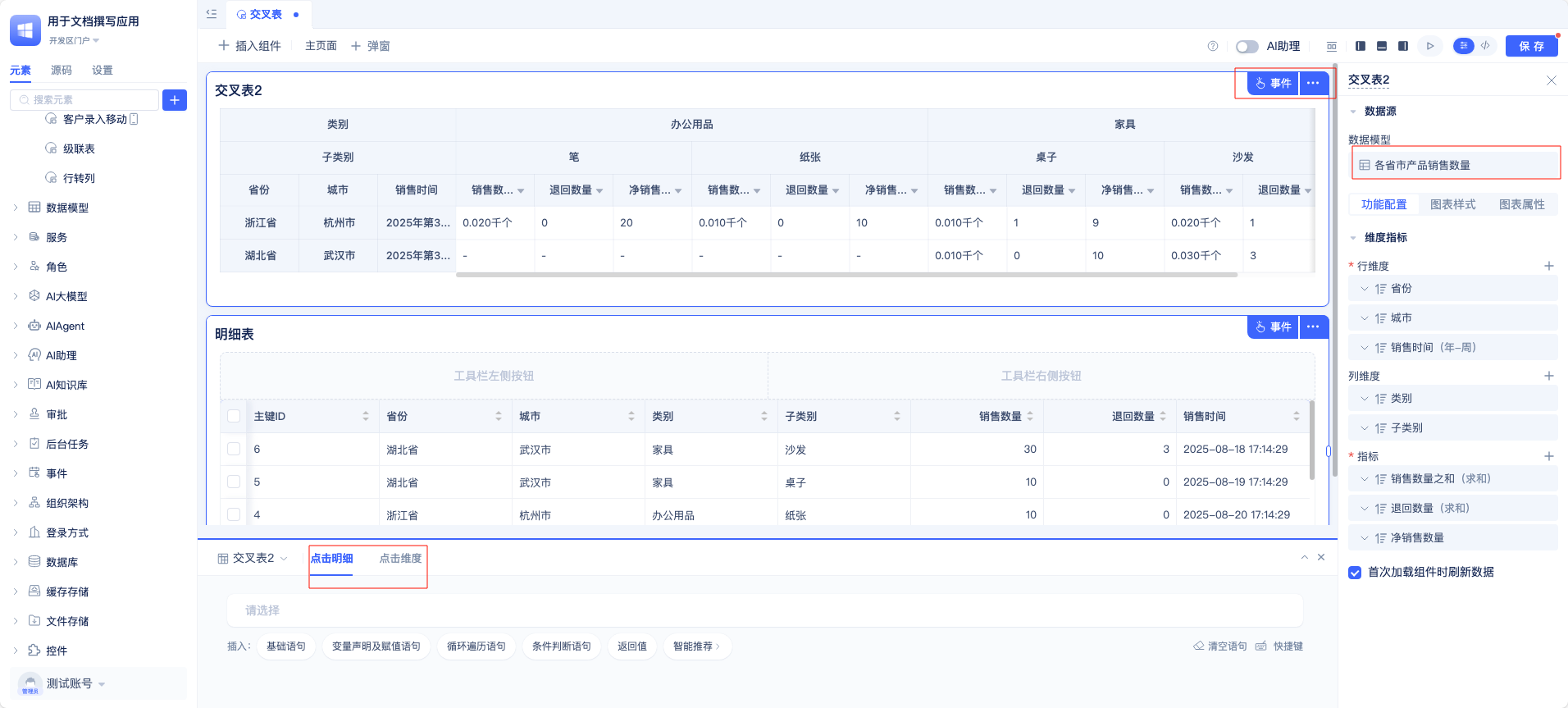
具体操作如下:
点击维度事件
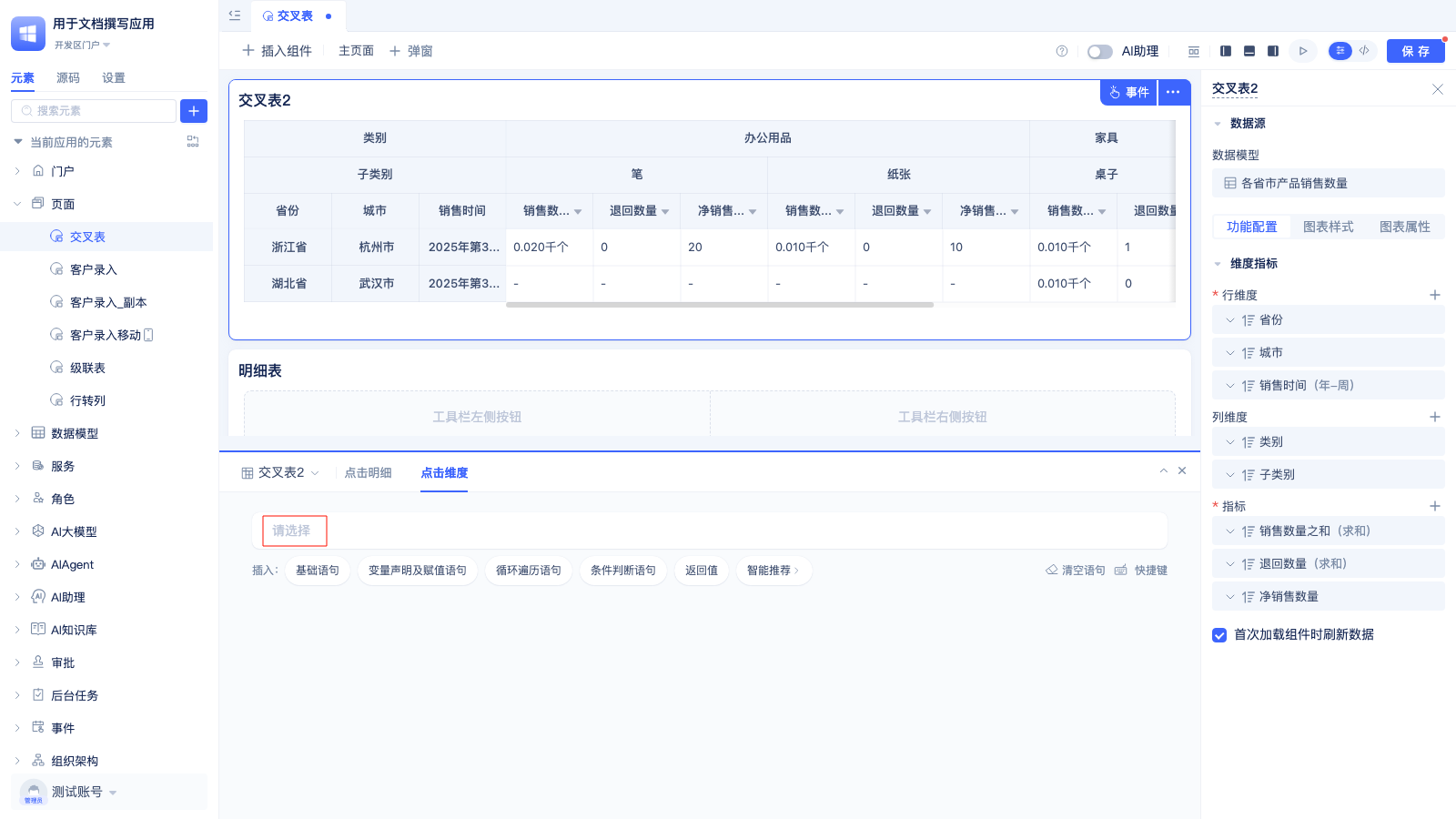
在交叉表组件的“点击维度”事件中,点击请选择。
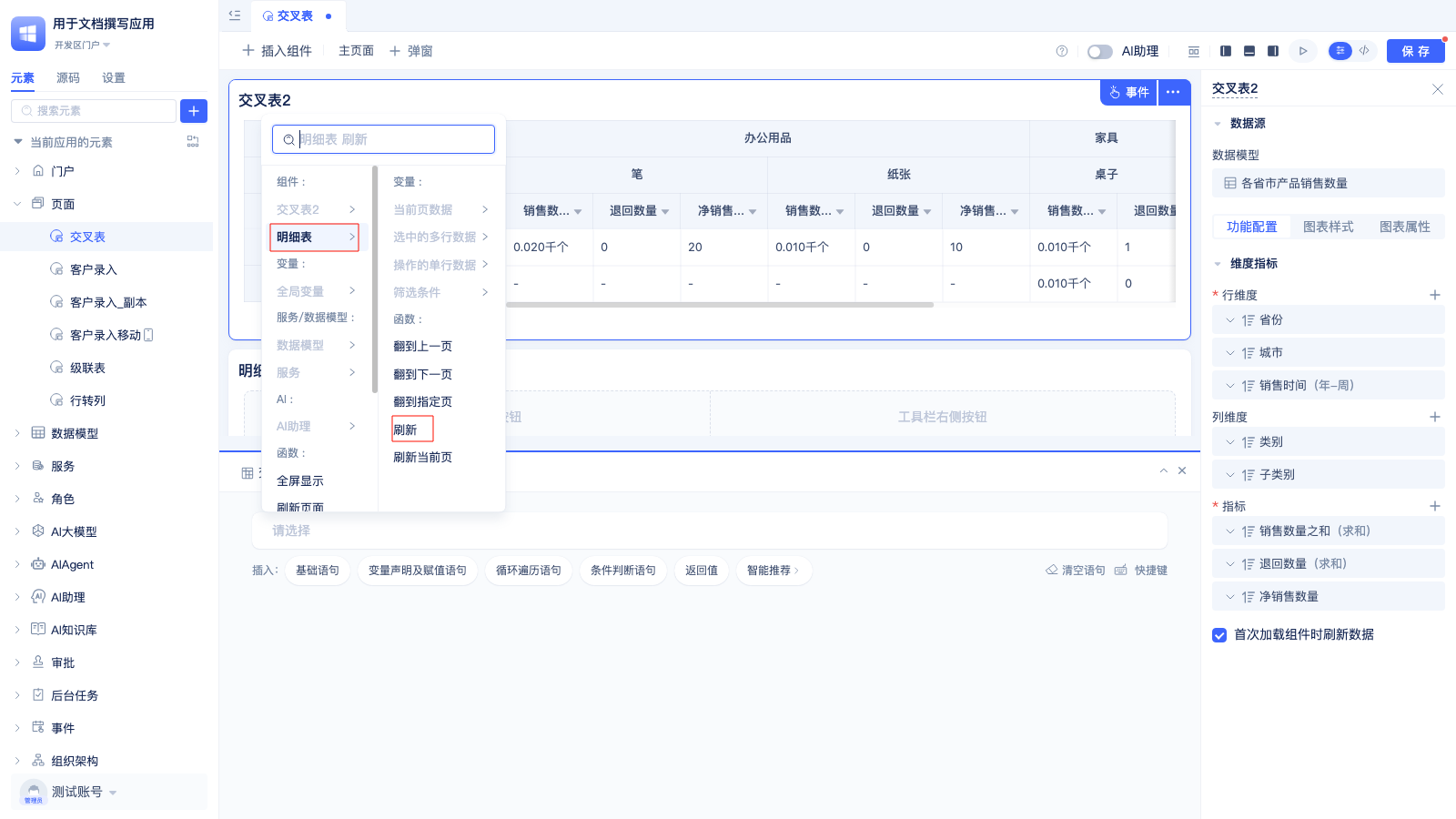

设置变量值
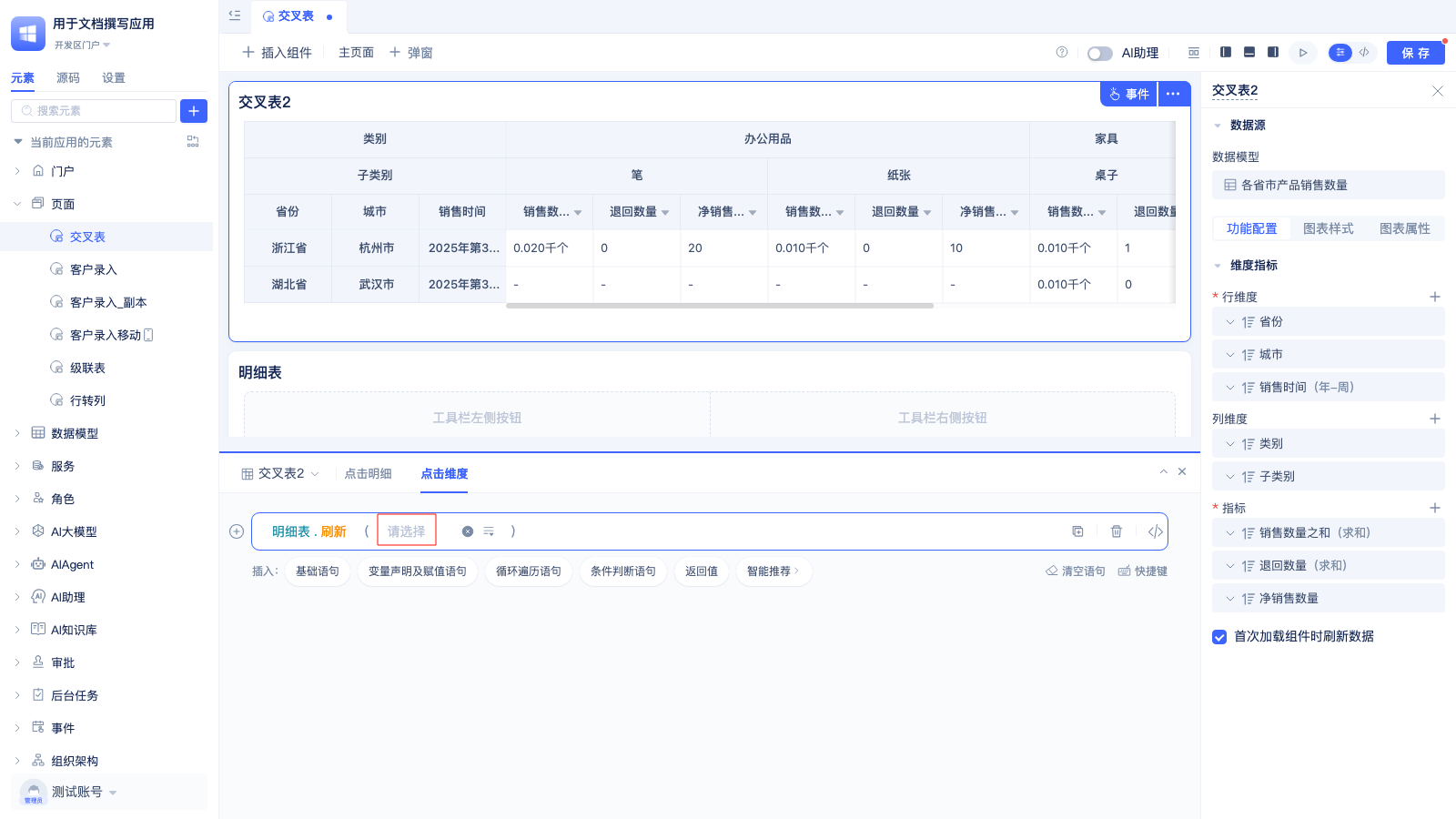
点击请选择
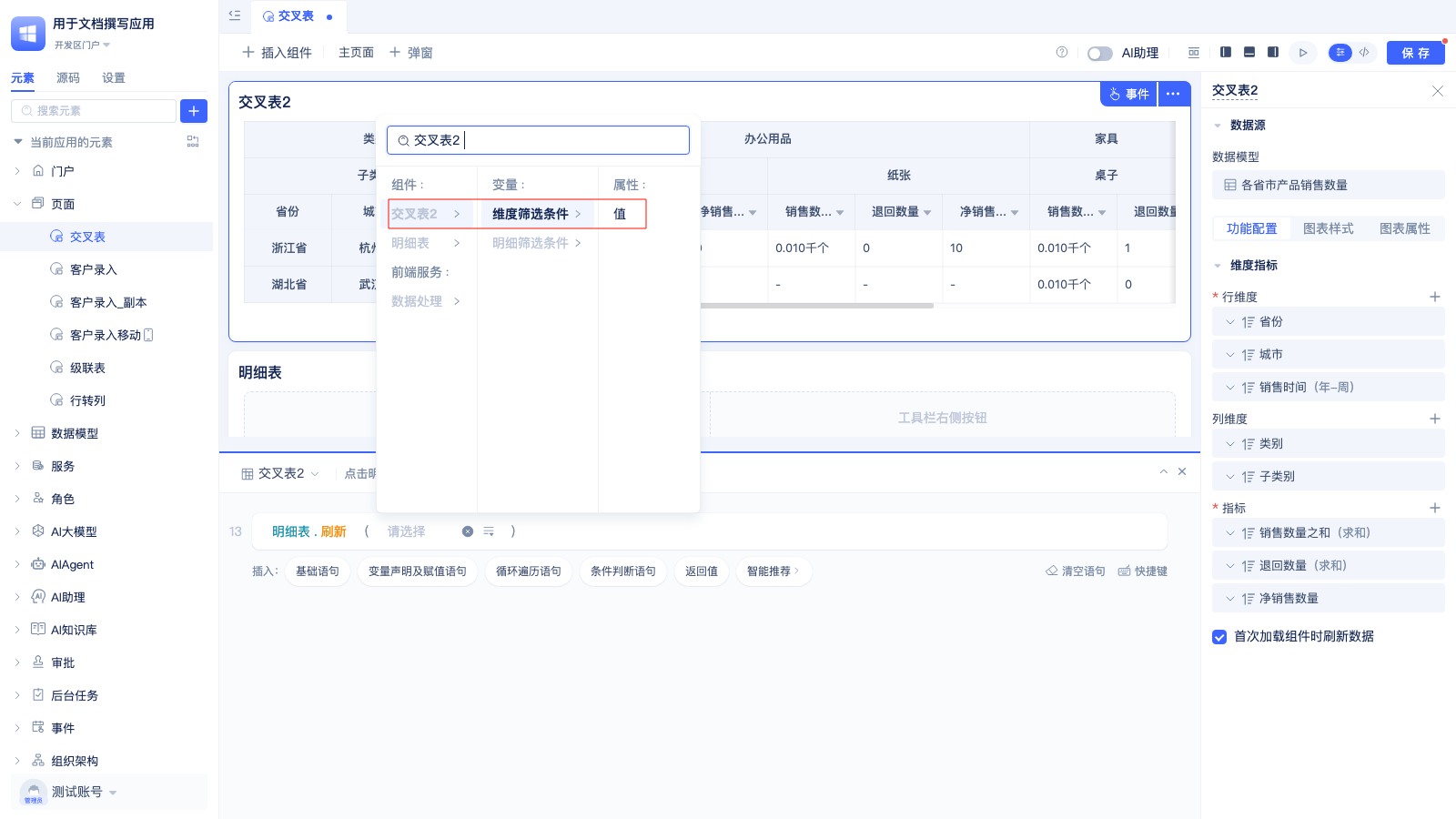
选择维度筛选条件的值。
点击明细事件
点击明细事件的使用方法和点击维度配置方法一样。
明细筛选条件的值会额外带上指标的筛选条件。
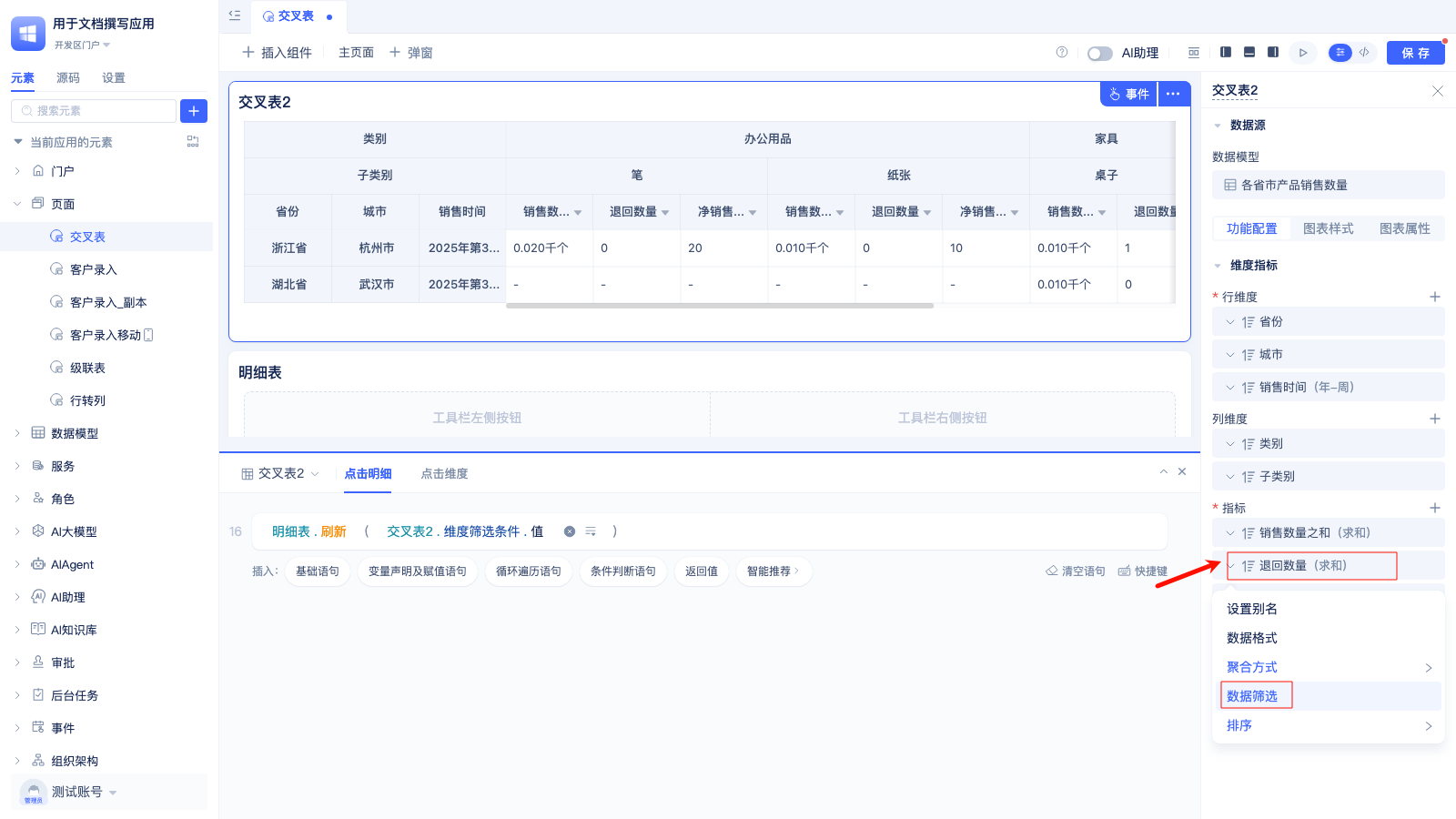
在使用的时候,点击交叉表中的值,就更新明细表中的数据了。
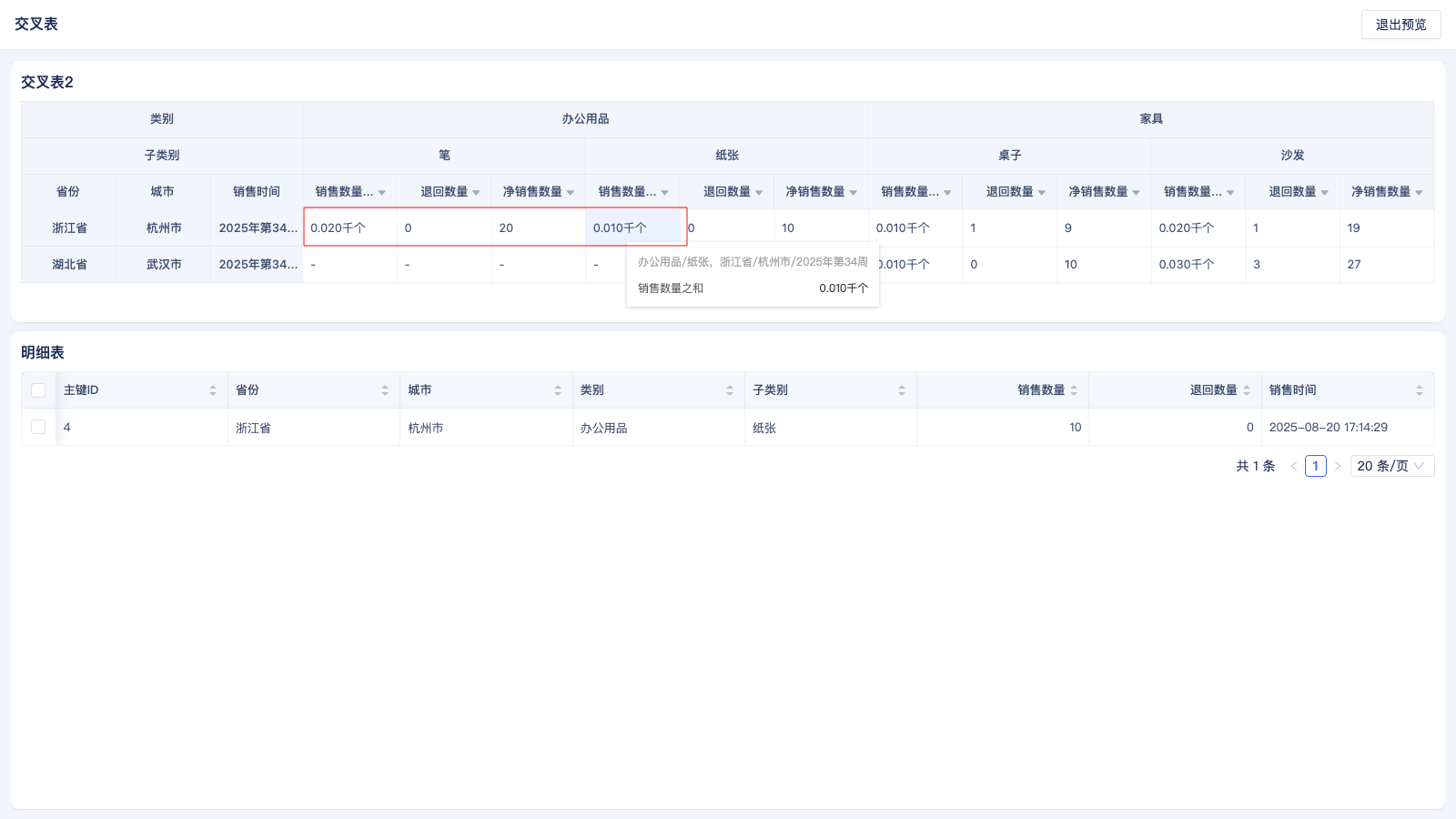
交叉表组件变量
页面其他组件可以取到的交叉表变量为:维度筛选条件的值和明细筛选条件的值。
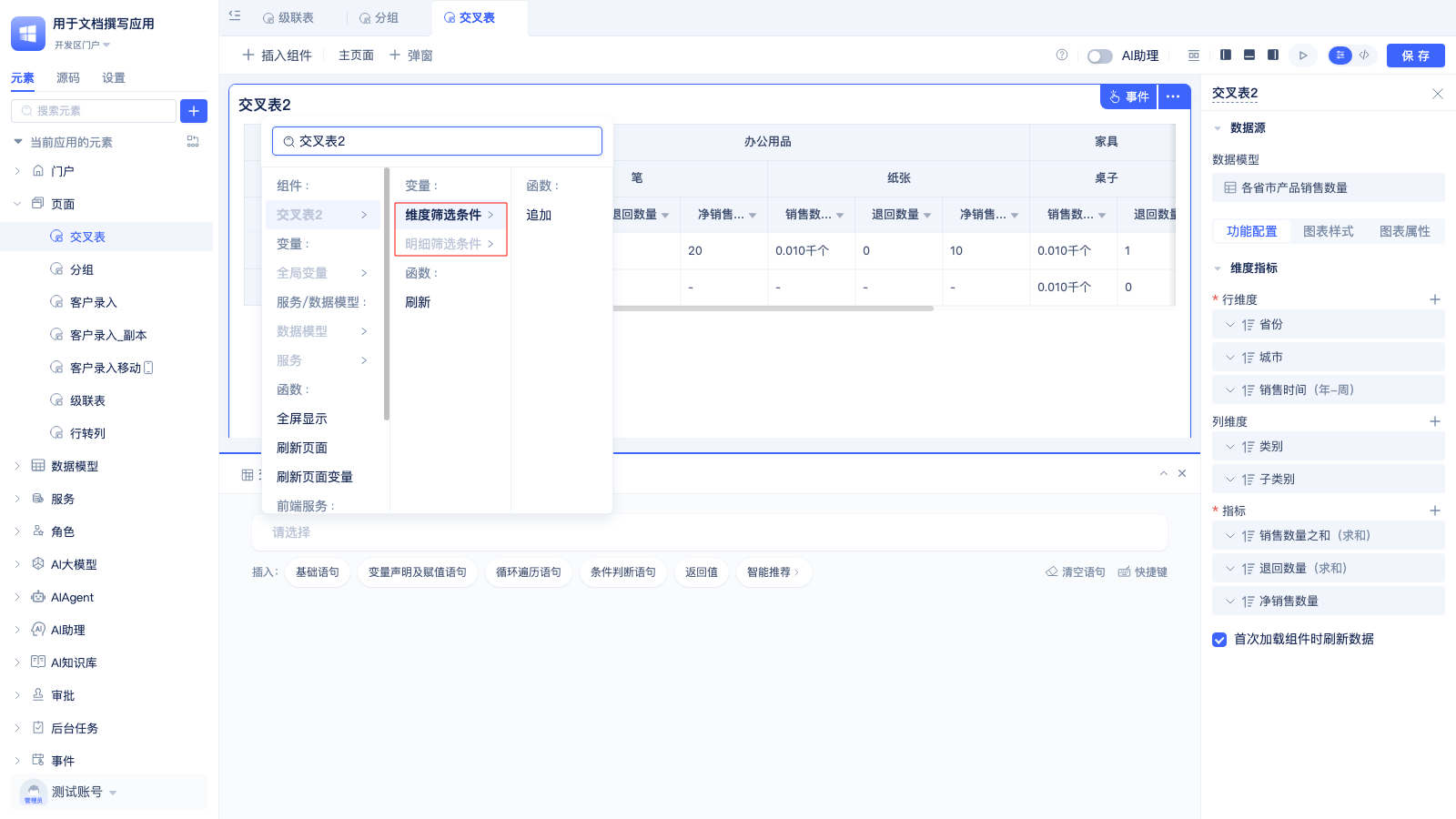
行转列
行转列组件用于将数据的行和列进行转换显示,便于从不同角度分析数据。例如将"员工-月份-销售额"的纵向数据转换为"员工为行、月份为列"的横向对比表,或将产品分类数据转换为便于对比的矩阵形式等。
本示例原始数据:
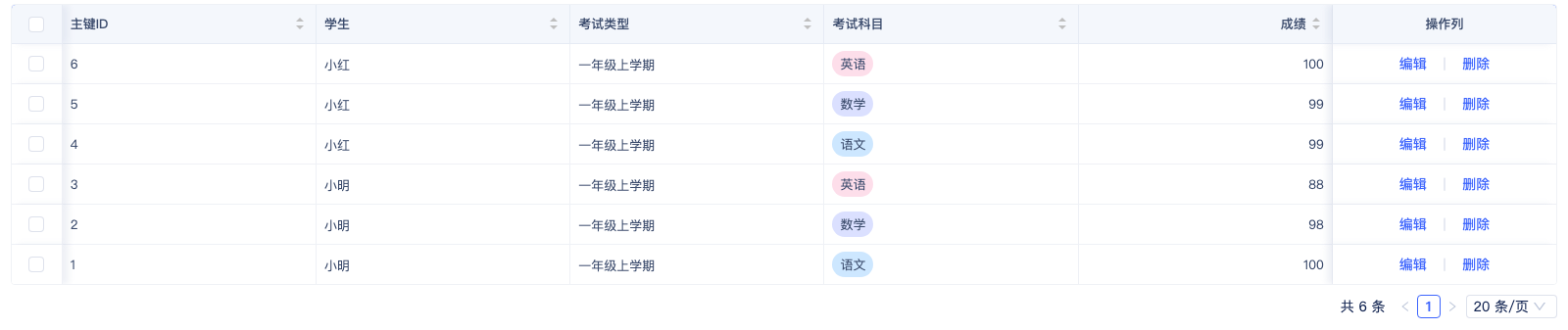
行转列后效果:
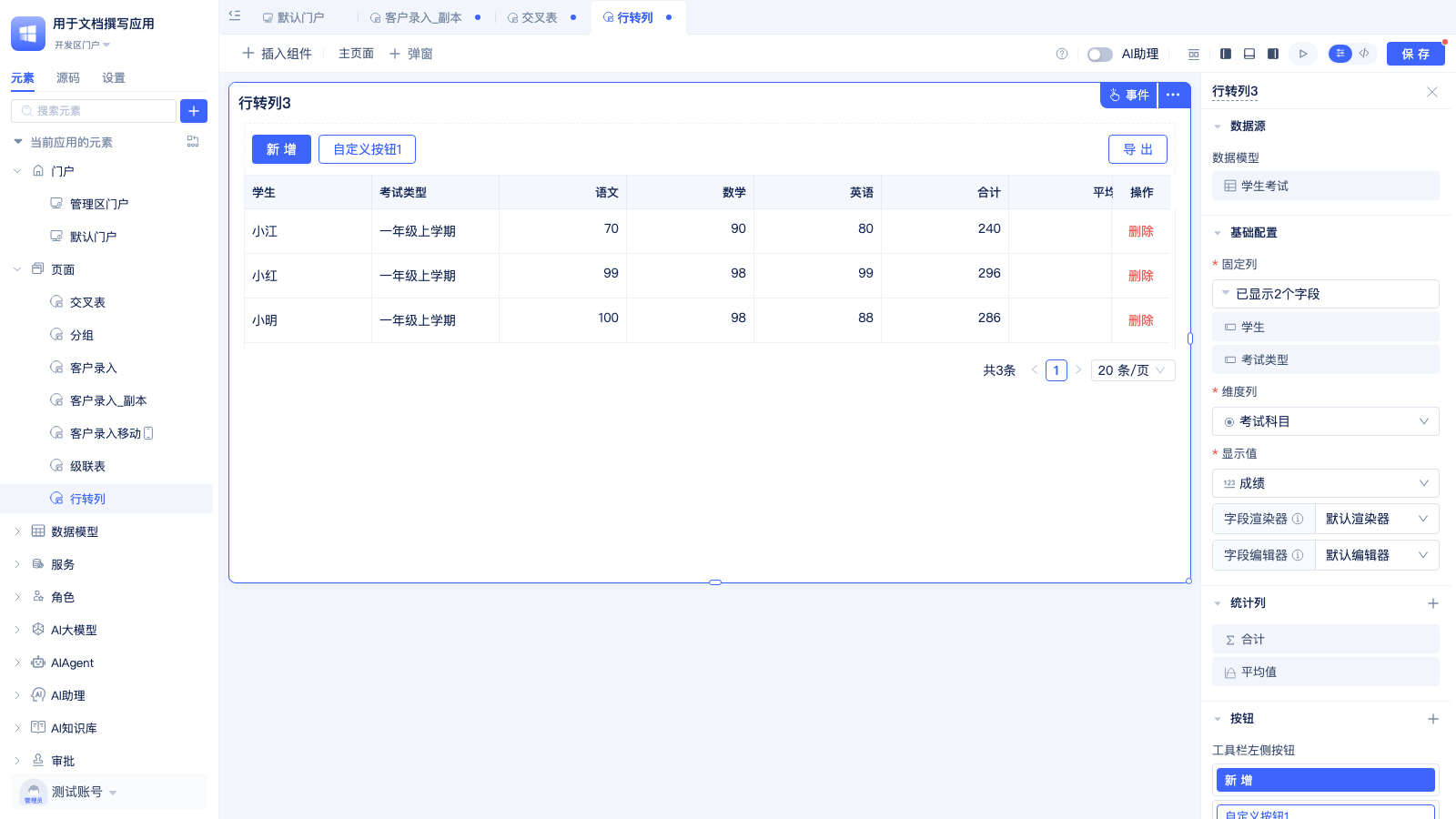
基础配置
在页面编辑器中拖入行转列组件后,由于尚未完成基础配置,组件会显示"配置出错"提示,这是正常现象。完成数据源和基础配置后,组件即可正常显示数据。
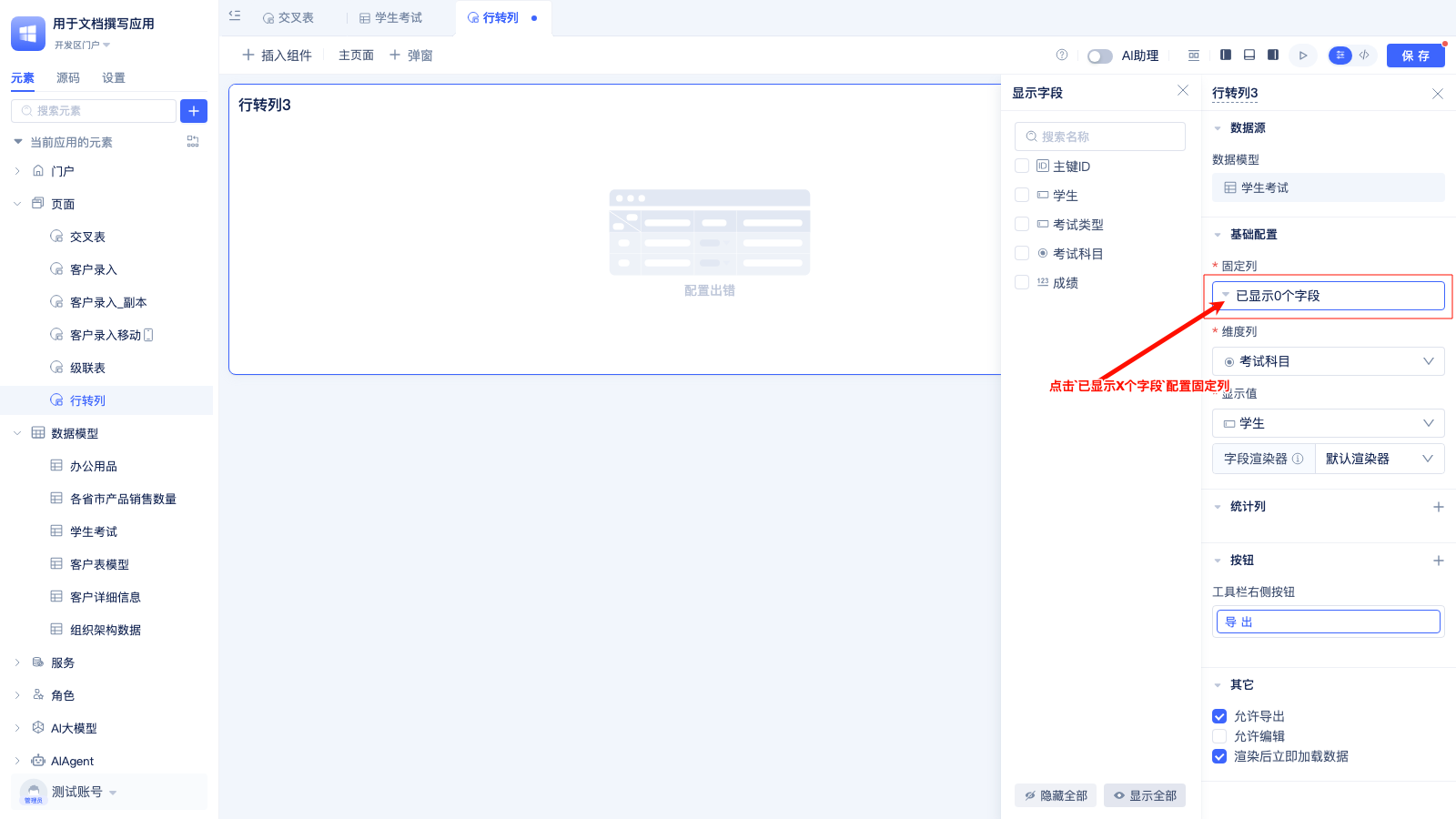
固定列是固定在每行数据前面的字段。
点击固定列下面的已显示X个字段,弹出配置面板配置固定列。
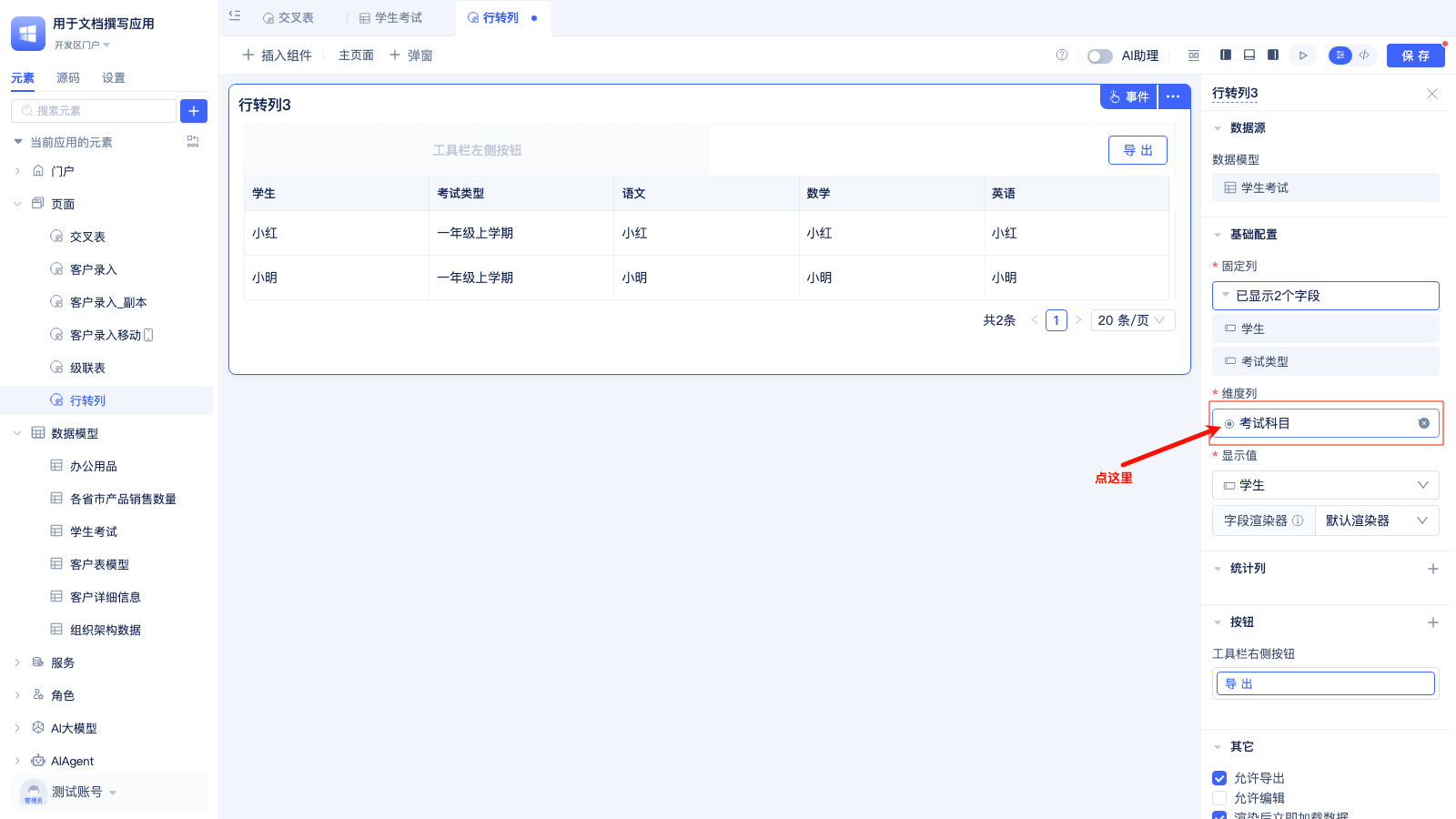
维度列用于确定表头列名,只能选择“下拉单选”或“选项组单选”类型的字段。
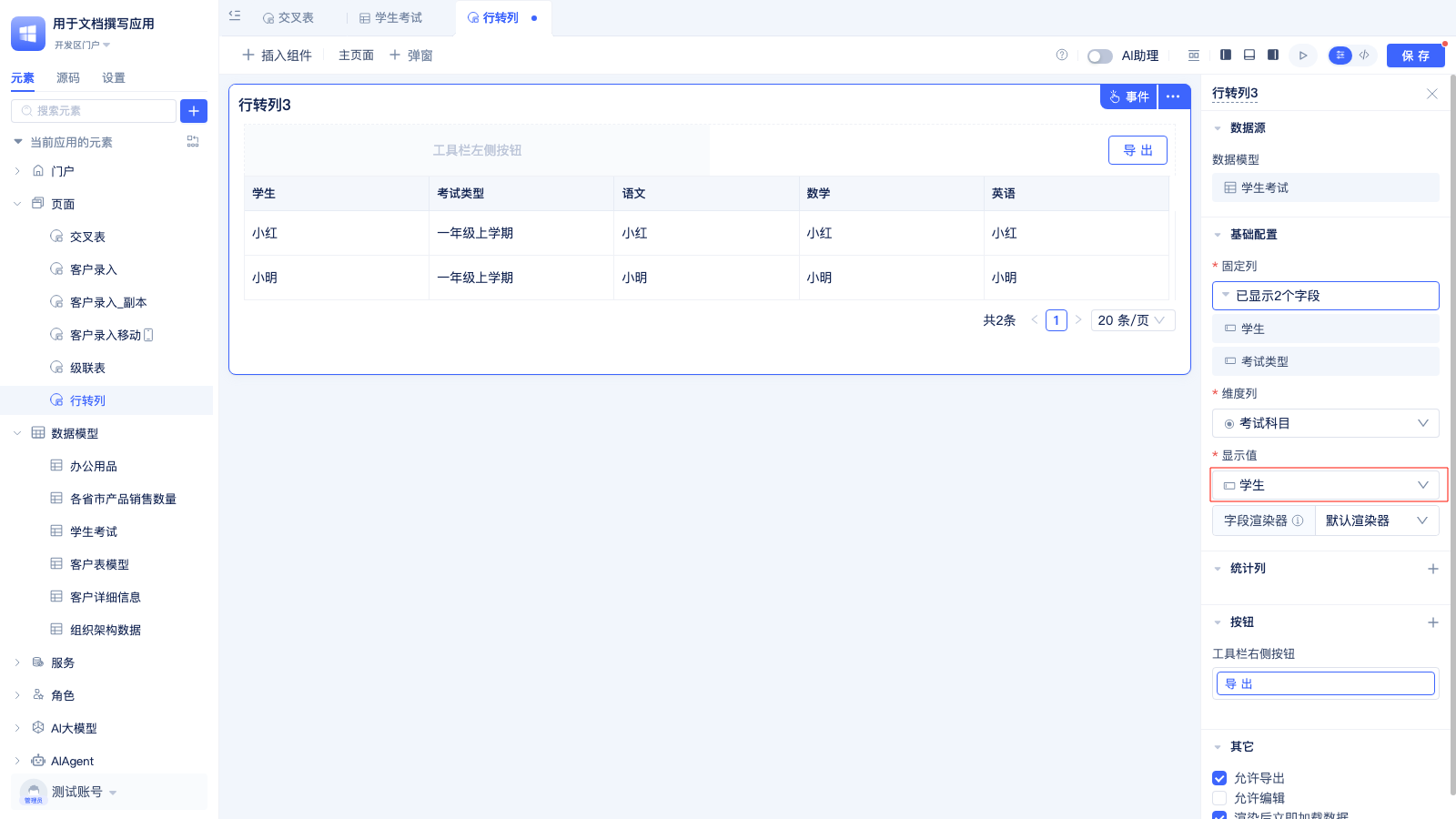
点击显示值下面的下拉框,选择显示值字段。
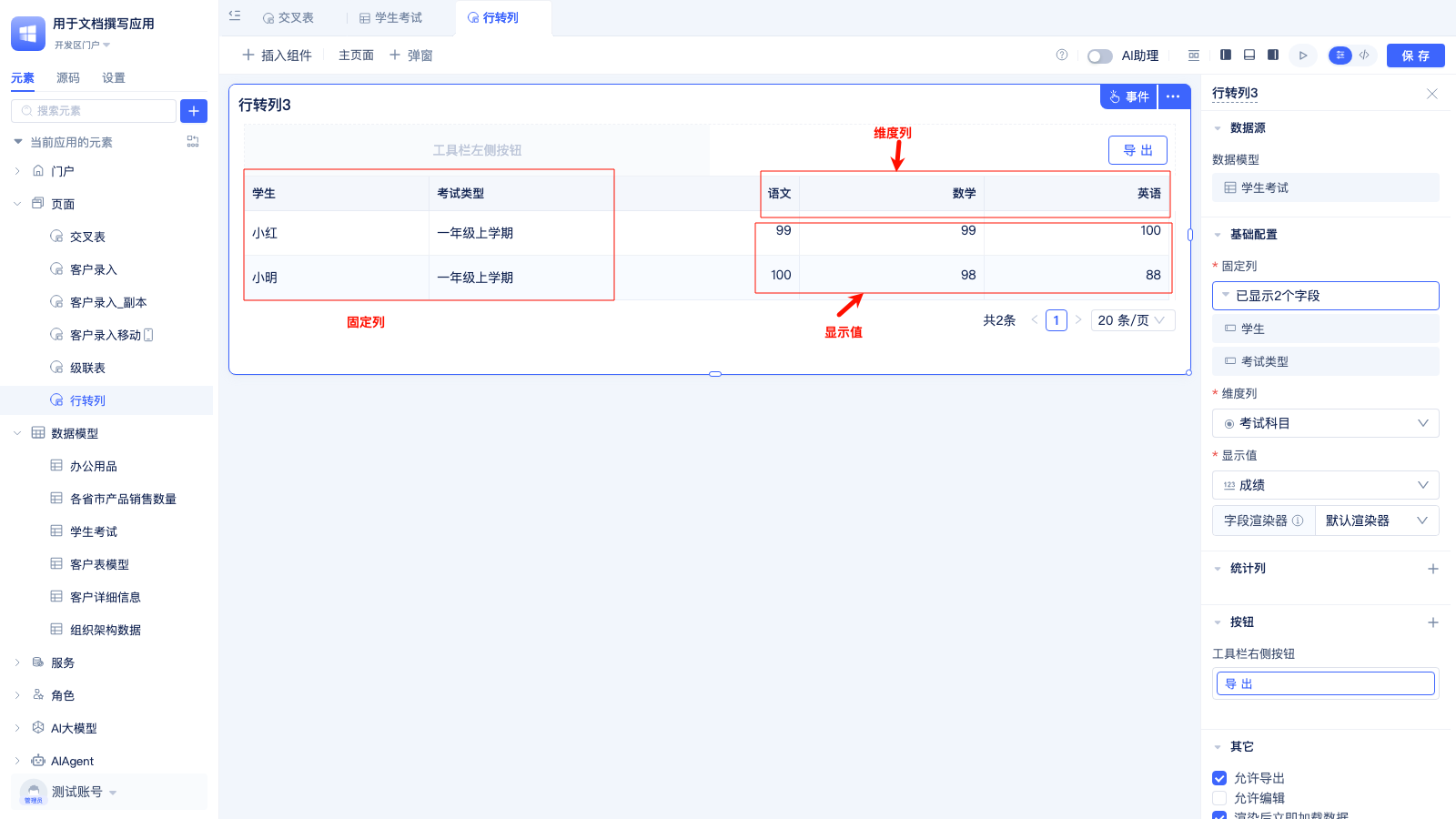
自定义字段名称/对齐方式
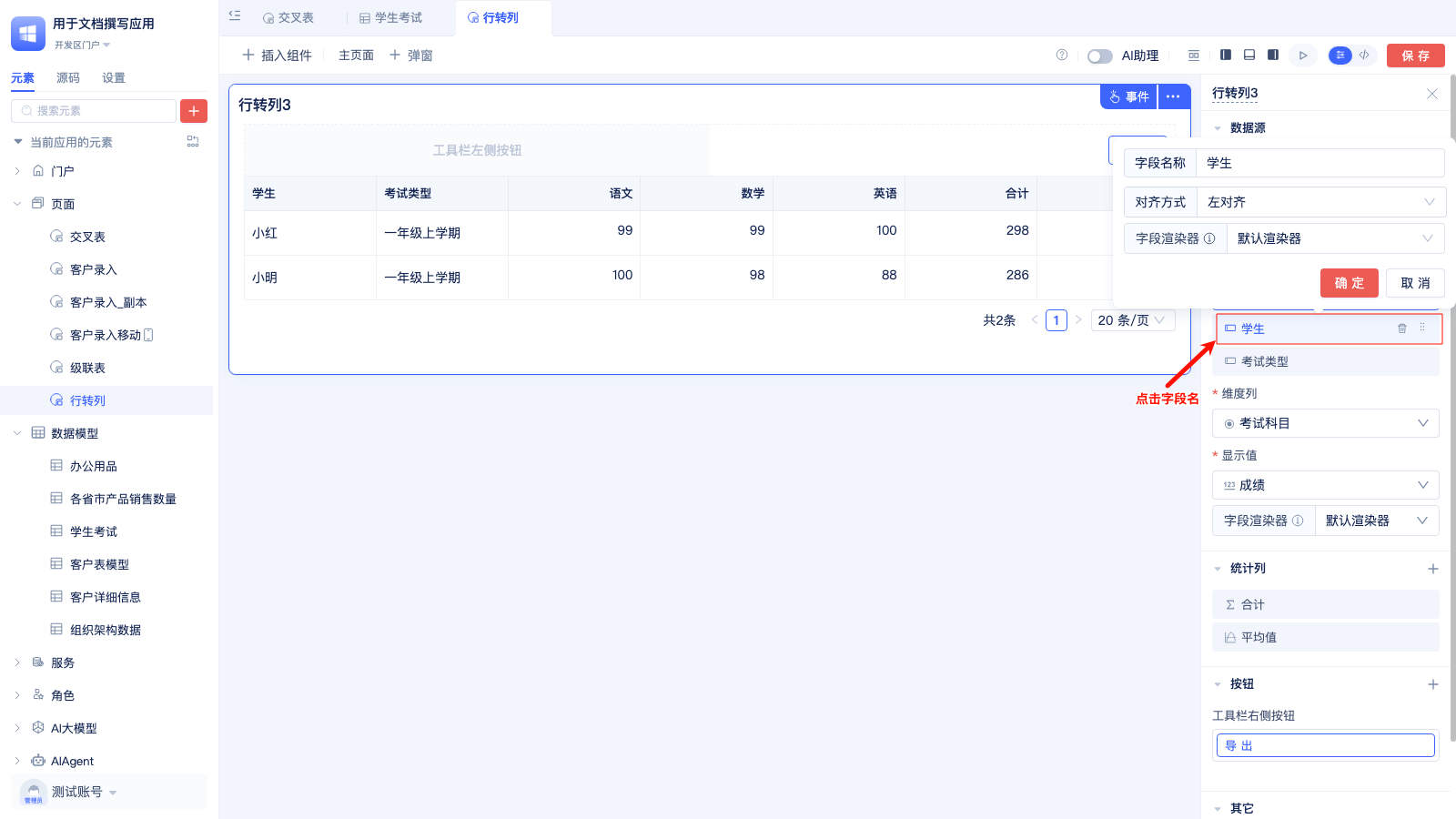
点击固定列下面的字段名称,在弹出框即可设置。
自定义字段渲染器
固定列和显示值支持自定义字段渲染器,用于个性化数据显示效果。例如将数值显示为进度条、状态显示为彩色标签等。
配置步骤:先创建自定义控件,然后在字段渲染器中选择该控件。渲染器可接受以下参数:
fieldConfig:字段配置
value: 字段变量的值
rowData: 字段变量所属的单行数据。
统计列
统计列用于在每行末尾显示汇总数据,支持合计、平均值、最大值、最小值等计算方式。例如在员工月度销售表中显示每人的年度总销售额,或在产品价格对比表中显示各产品的平均价格等。
注意:统计列仅对"数字"类型和"金额"类型的显示值生效。
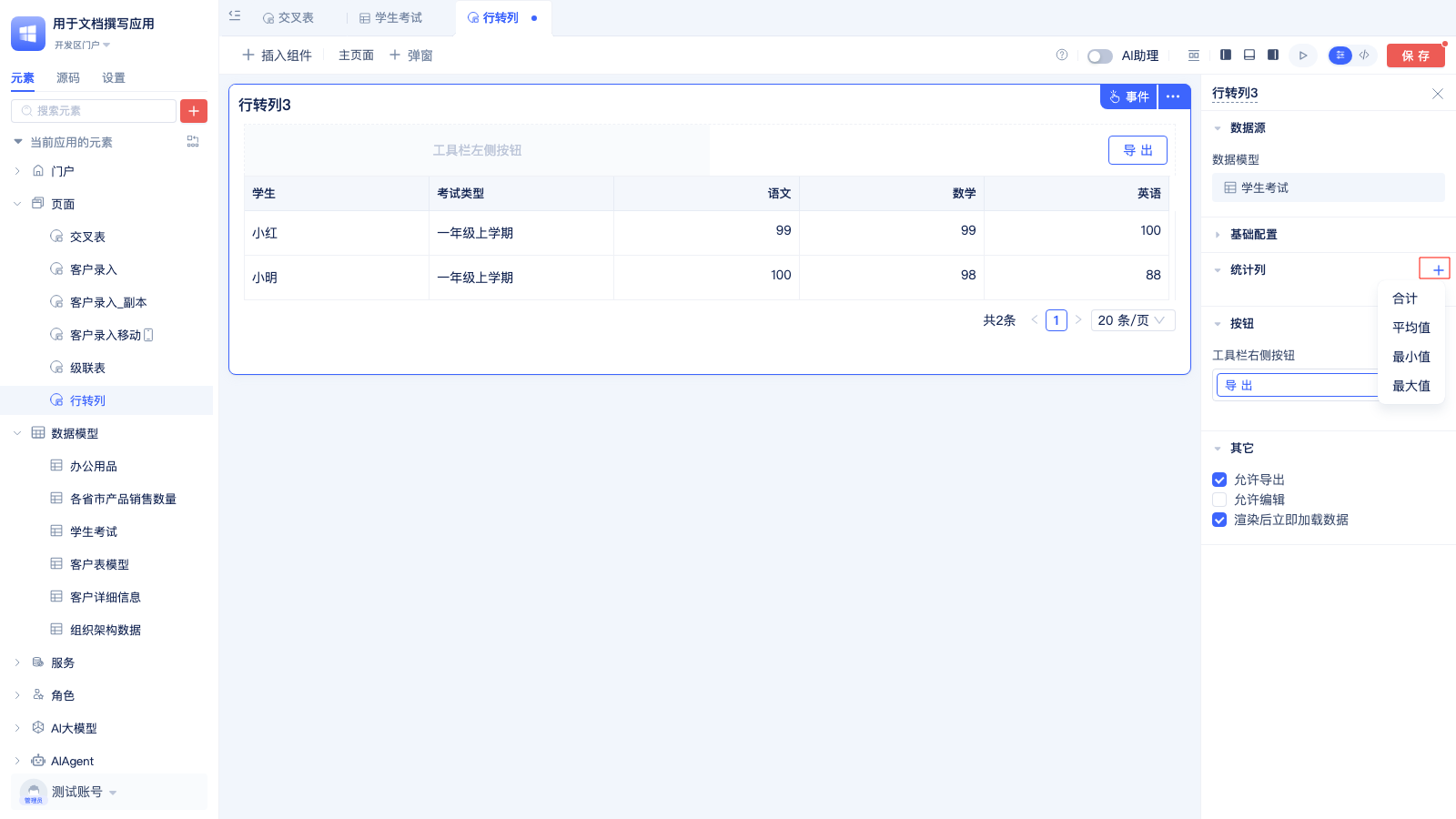
点击统计列右侧的+按钮,选择统计列类型,支持多选。
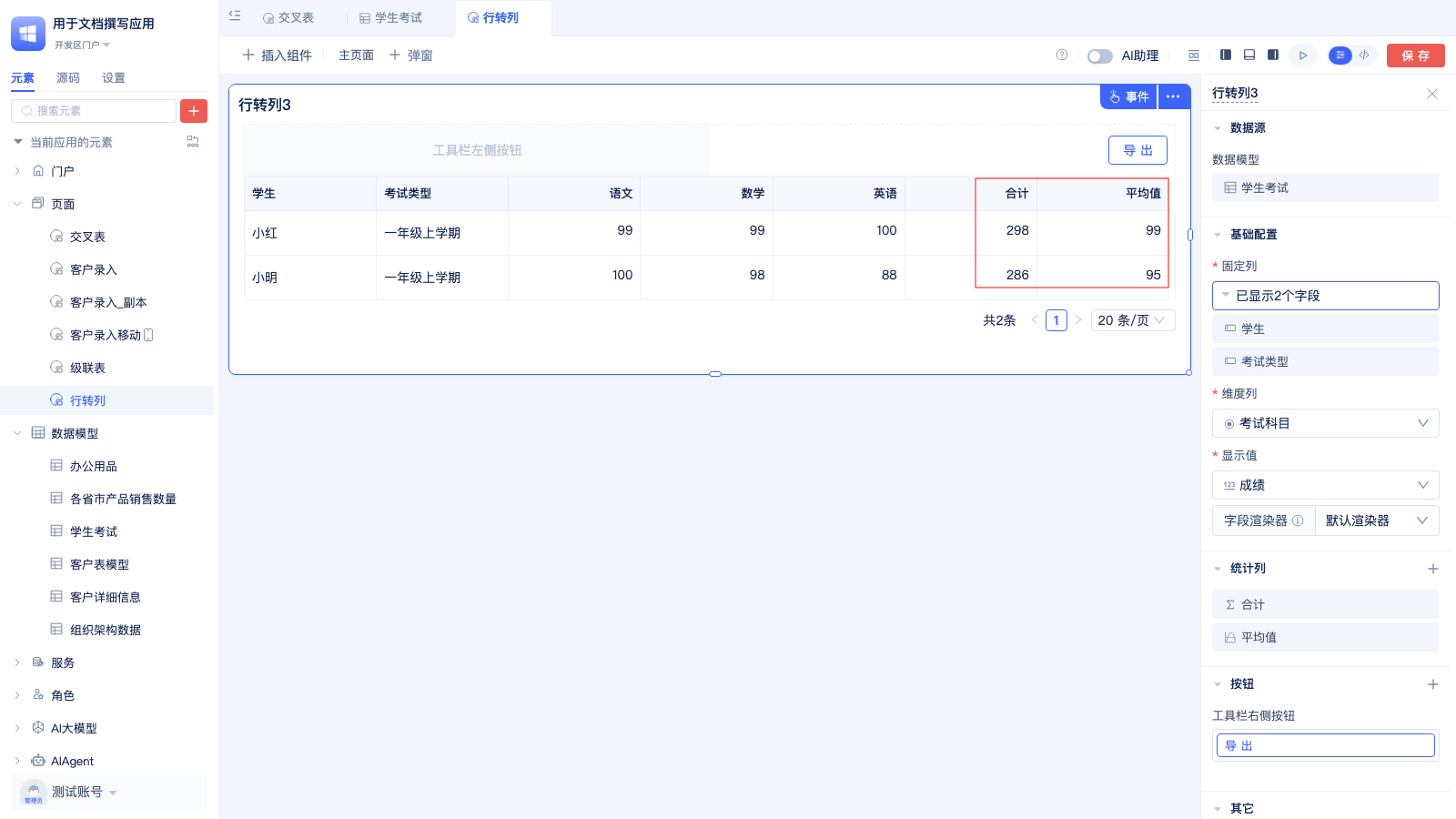
导出/编辑/默认加载数据
行转列组件支持数据导出、新增和删除功能,满足数据管理需求。例如导出转换后的销售报表进行分析,或直接在表格中新增员工业绩数据等。在"其他"配置项中勾选相应功能即可启用。
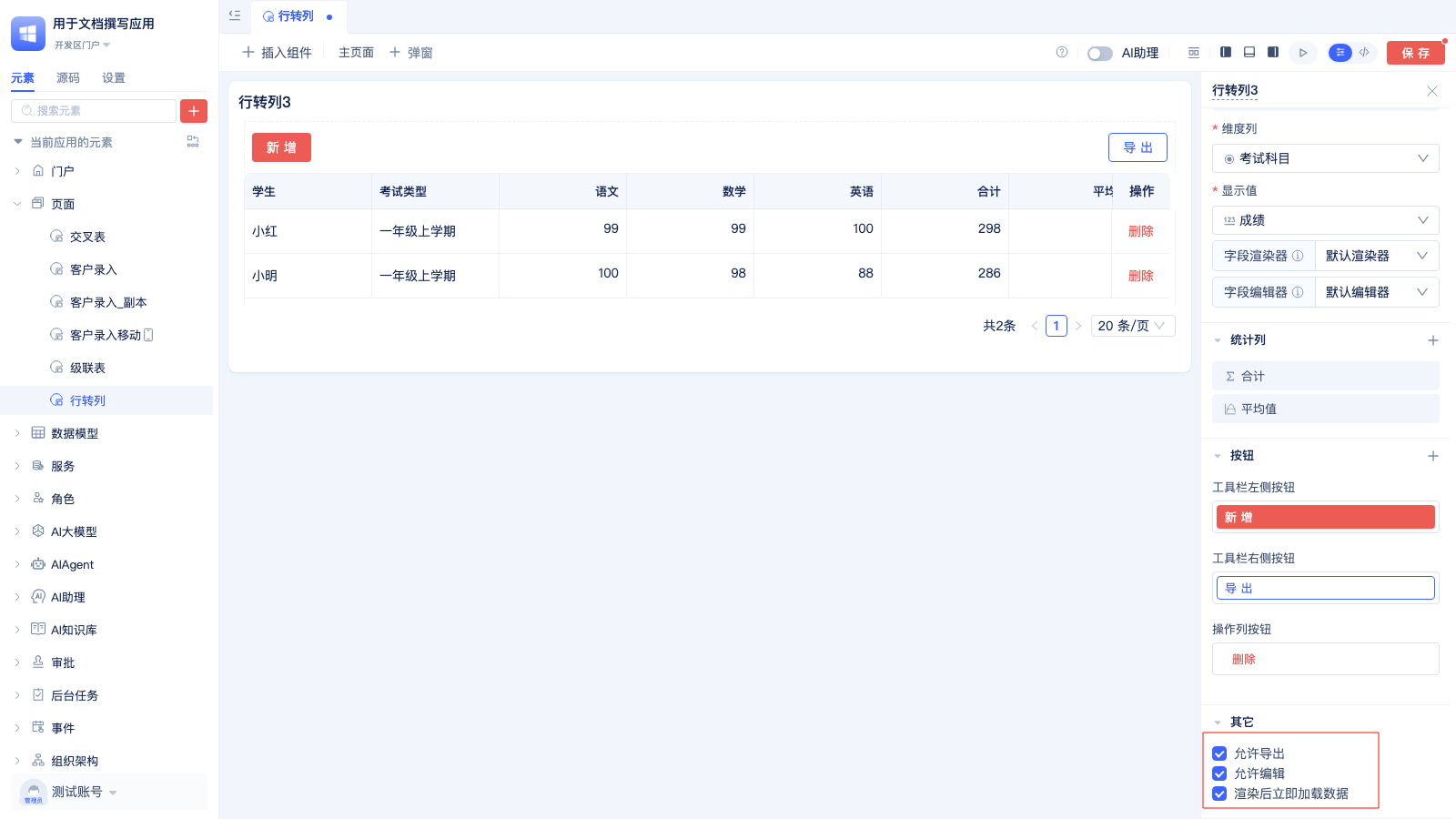
在"其他"设置中勾选允许导出、允许编辑。
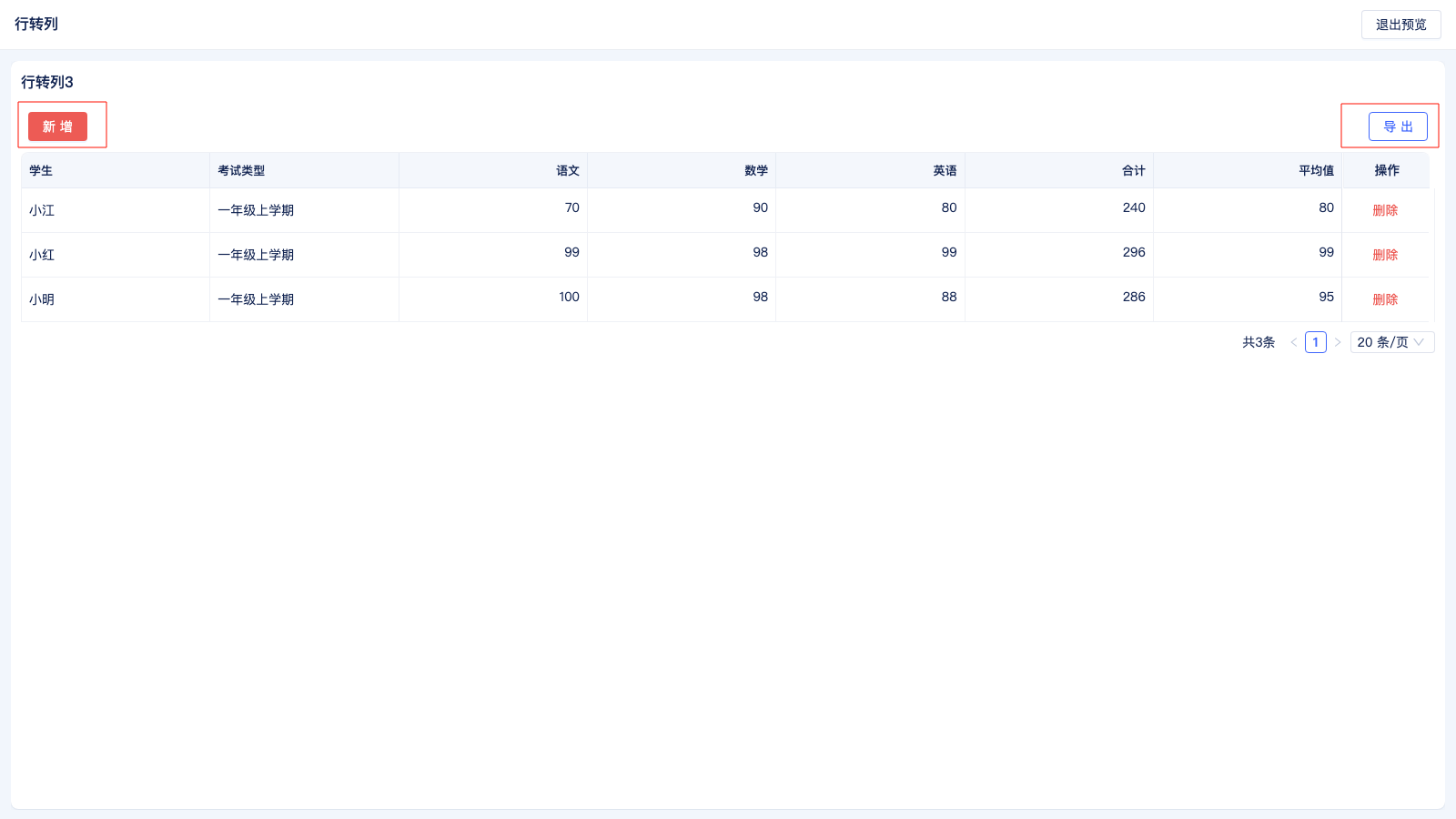
勾选后,会在表格上方左右两边显示"新增"按钮和"导出"按钮。
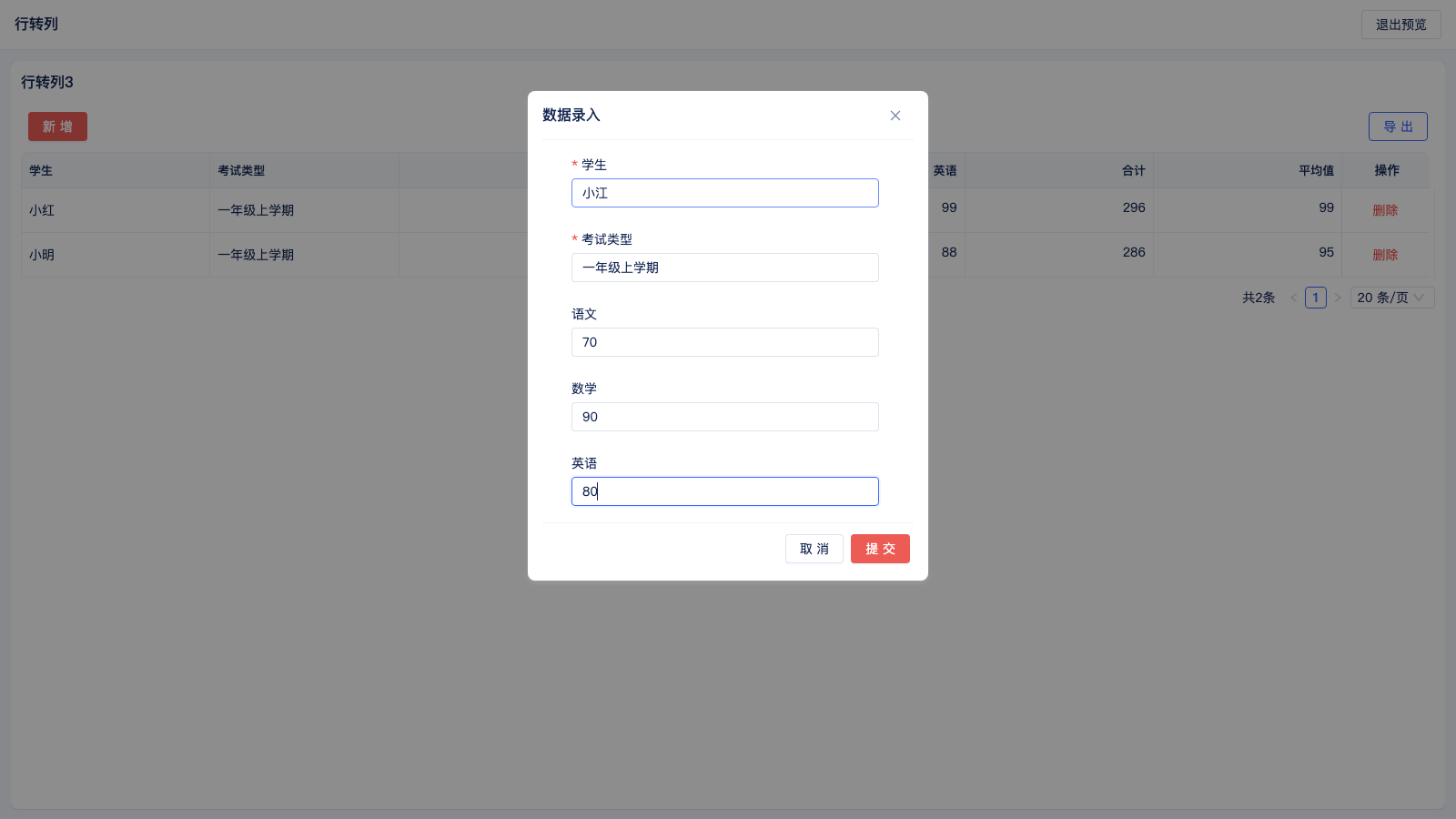
在新增弹窗中可以直接录入一条转换后的数据。
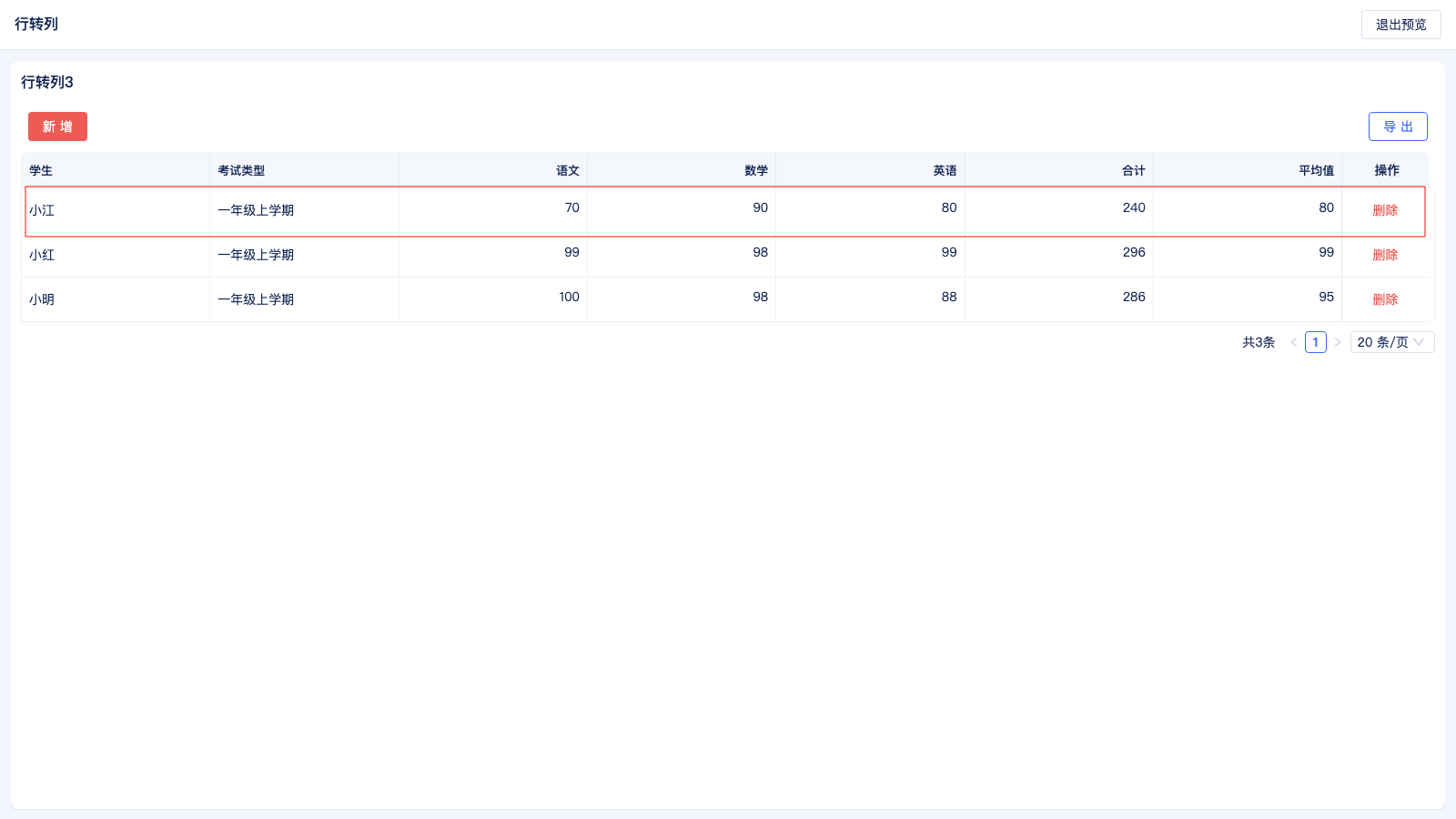
在源表中则保存了多条数据。
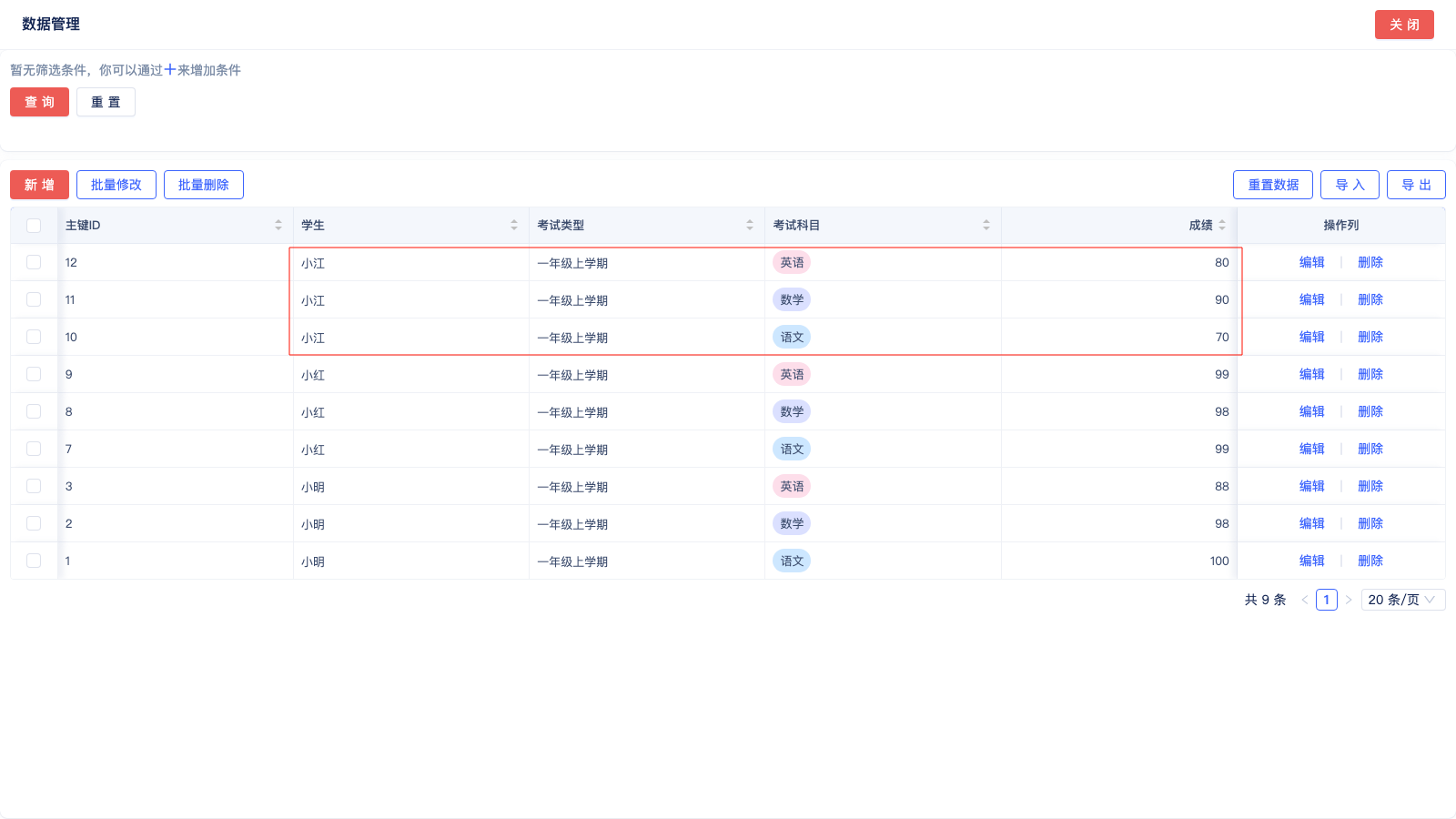
导出后的excel文件中的数据排版,与页面上行列转换后的排版一致。
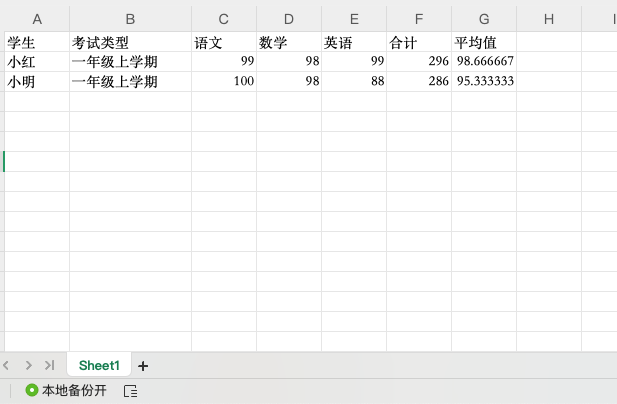
删除操作会删除转换后的整条数据,并在源表中删除对应的多条数据。
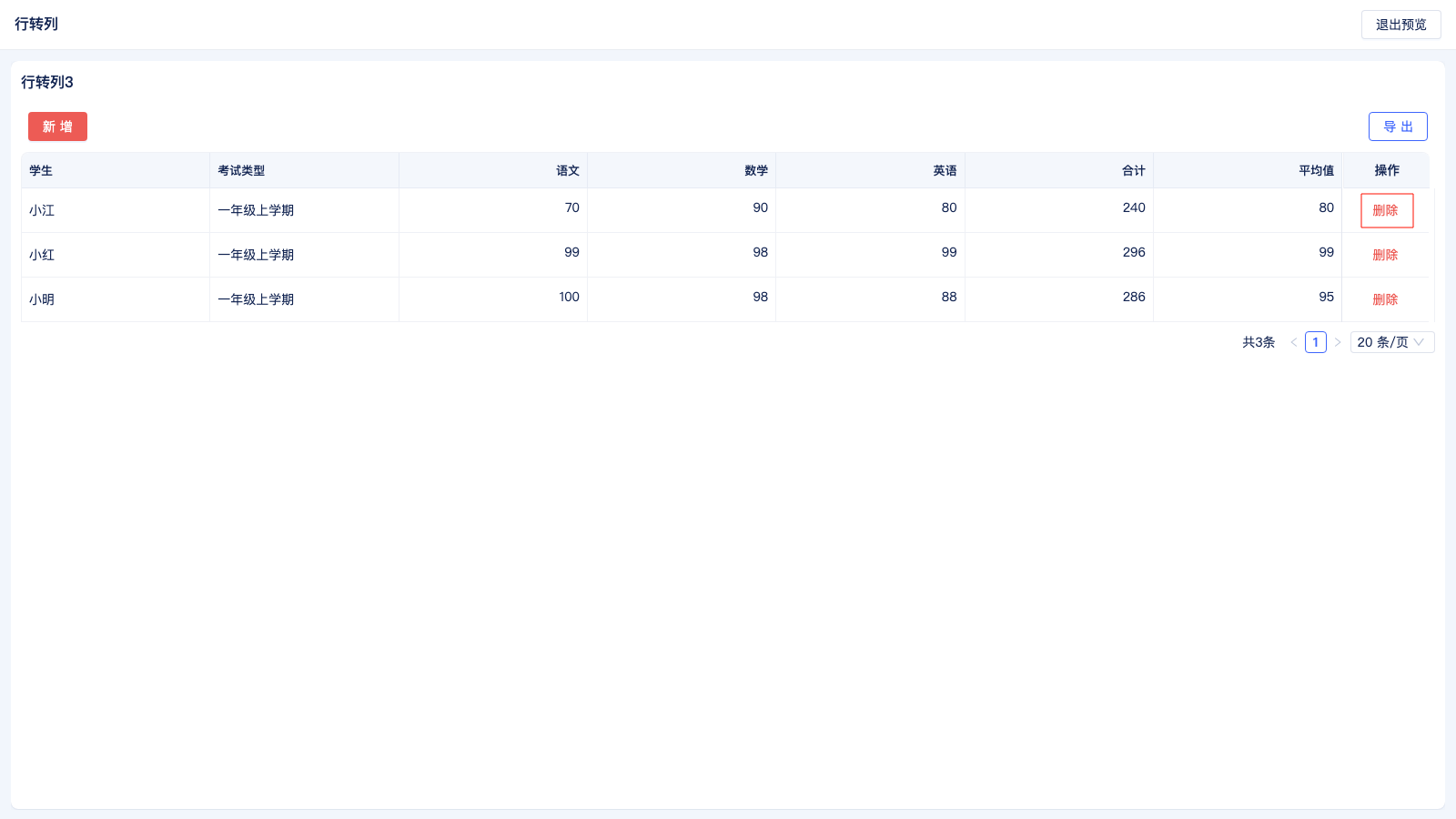
值点击后事件
行转列默认支持值点击后事件。点击统计值不会触发值点击后事件。
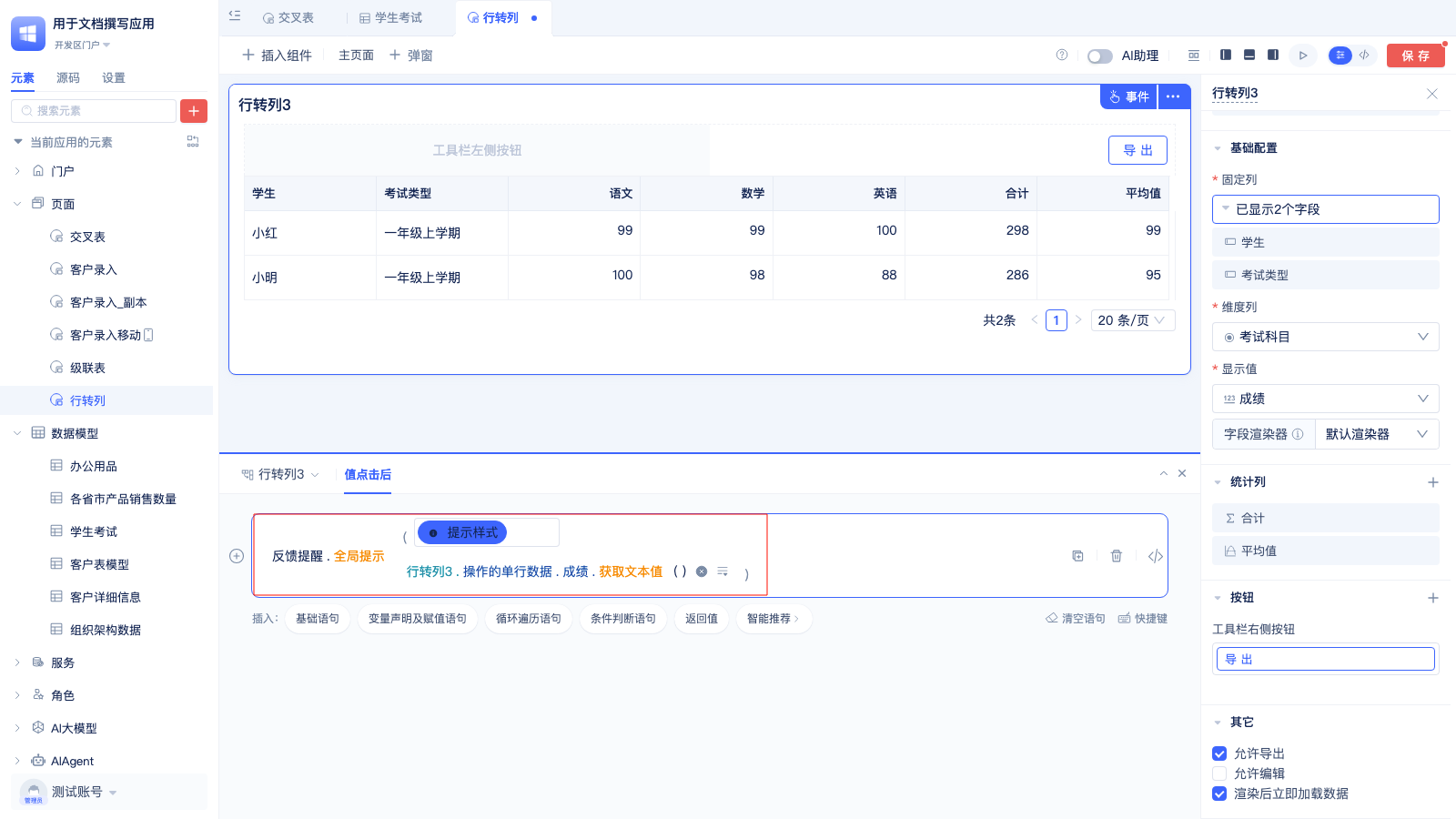
行转列事件中,可以取到的行转列属性包括显示的多行数据,操作的多行数据,操作的单行数据,筛选条件。其中显示的多行数据和操作的多行数据为转换前的数据。
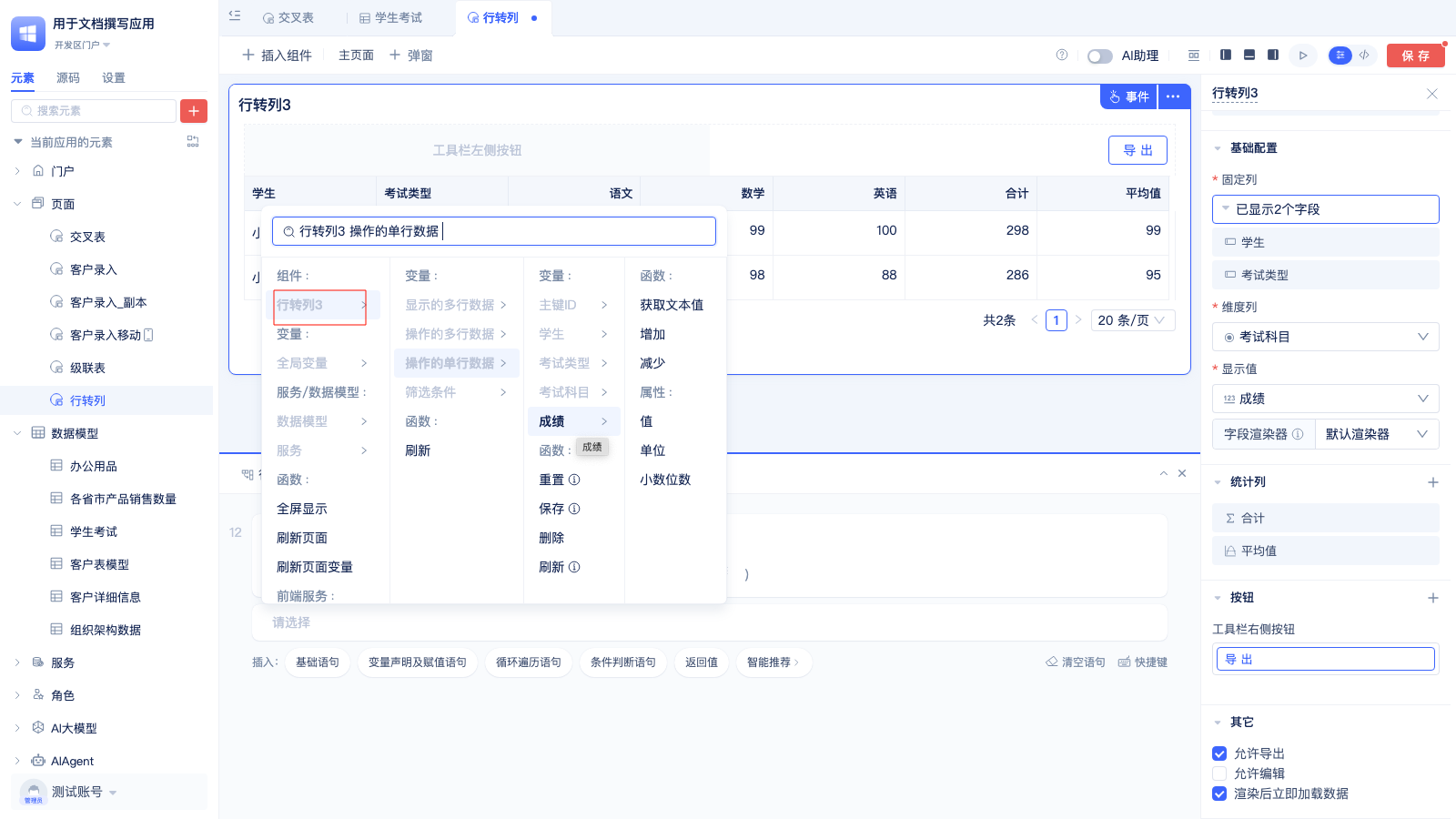
按钮配置
对于复杂的业务需求,可以添加自定义按钮实现特殊交互功能。例如添加"数据审核"按钮执行批量审核流程,或添加"同步数据"按钮与外部系统进行数据交互等。在按钮事件中编写相应的业务逻辑即可。
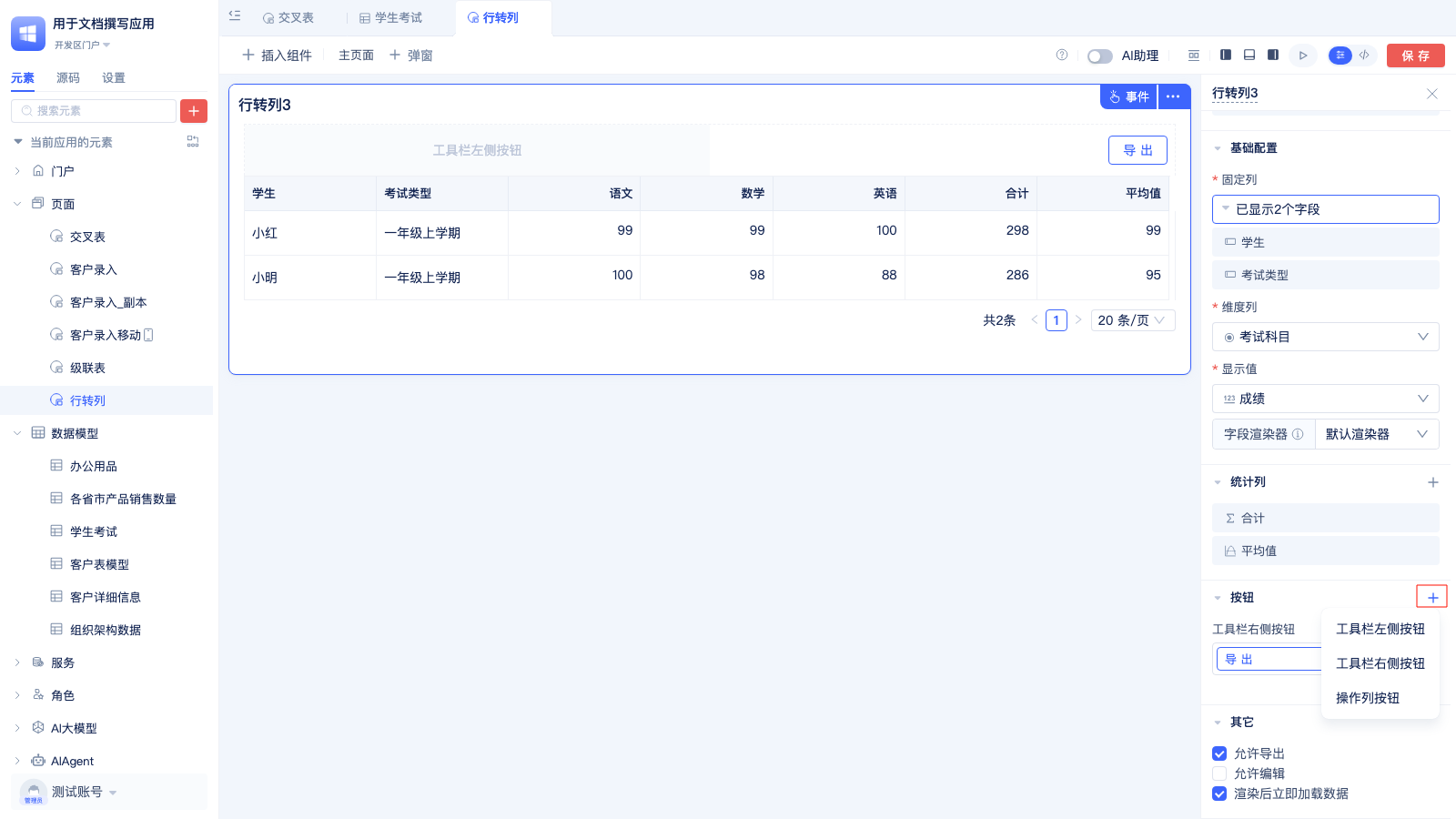
点击按钮右侧的 + 按钮,选择按钮类型,添加对应的按钮,然后在事件编辑区根据实际需求完善相应的业务逻辑。
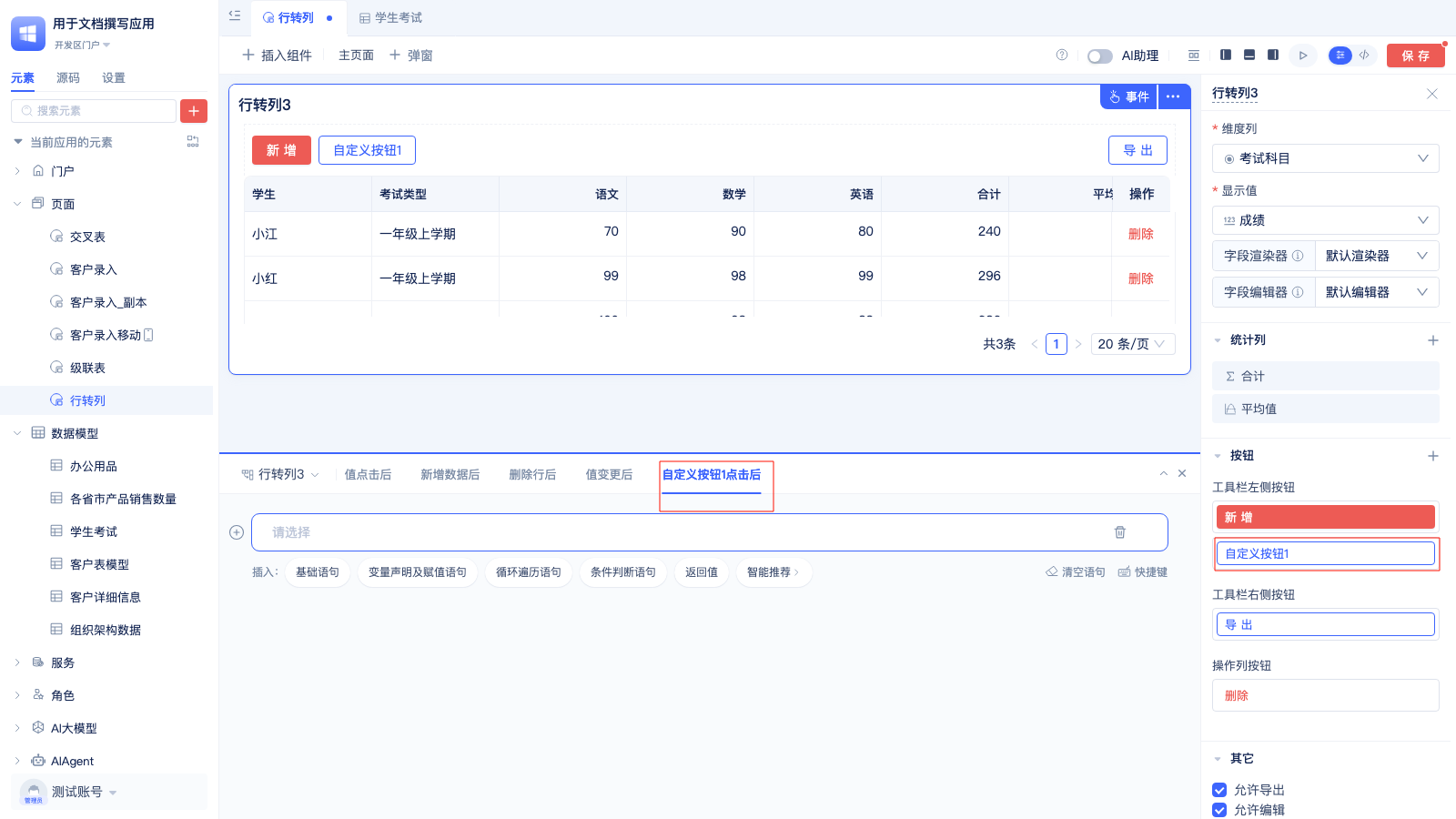
行转列事件
行转列组件支持以下事件类型:
内置事件:
- 值点击后事件:点击表格中的数值时触发
编辑相关事件(需在"其他"配置中启用编辑功能):
- 新增数据后事件:成功添加新记录时触发
- 删除行后事件:成功删除行数据时触发
- 值变更后事件:行内编辑完成时触发
自定义事件:
- 按钮点击事件:工具栏和操作列按钮的点击事件
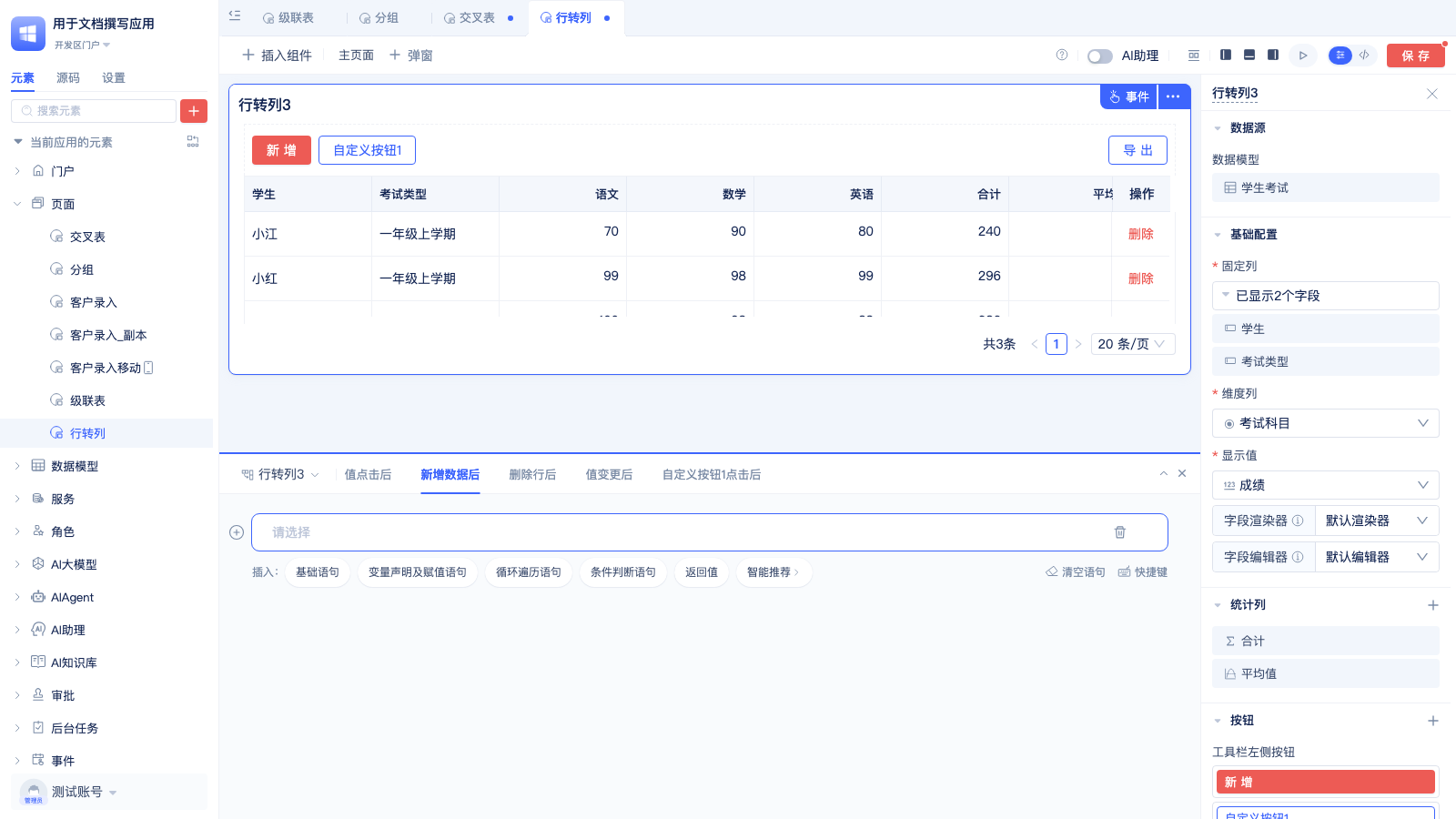
行转列组件变量
页面中可以到行转列组件的以下变量:
显示的多行数据,操作的多行数据,操作的单行数据,筛选条件。